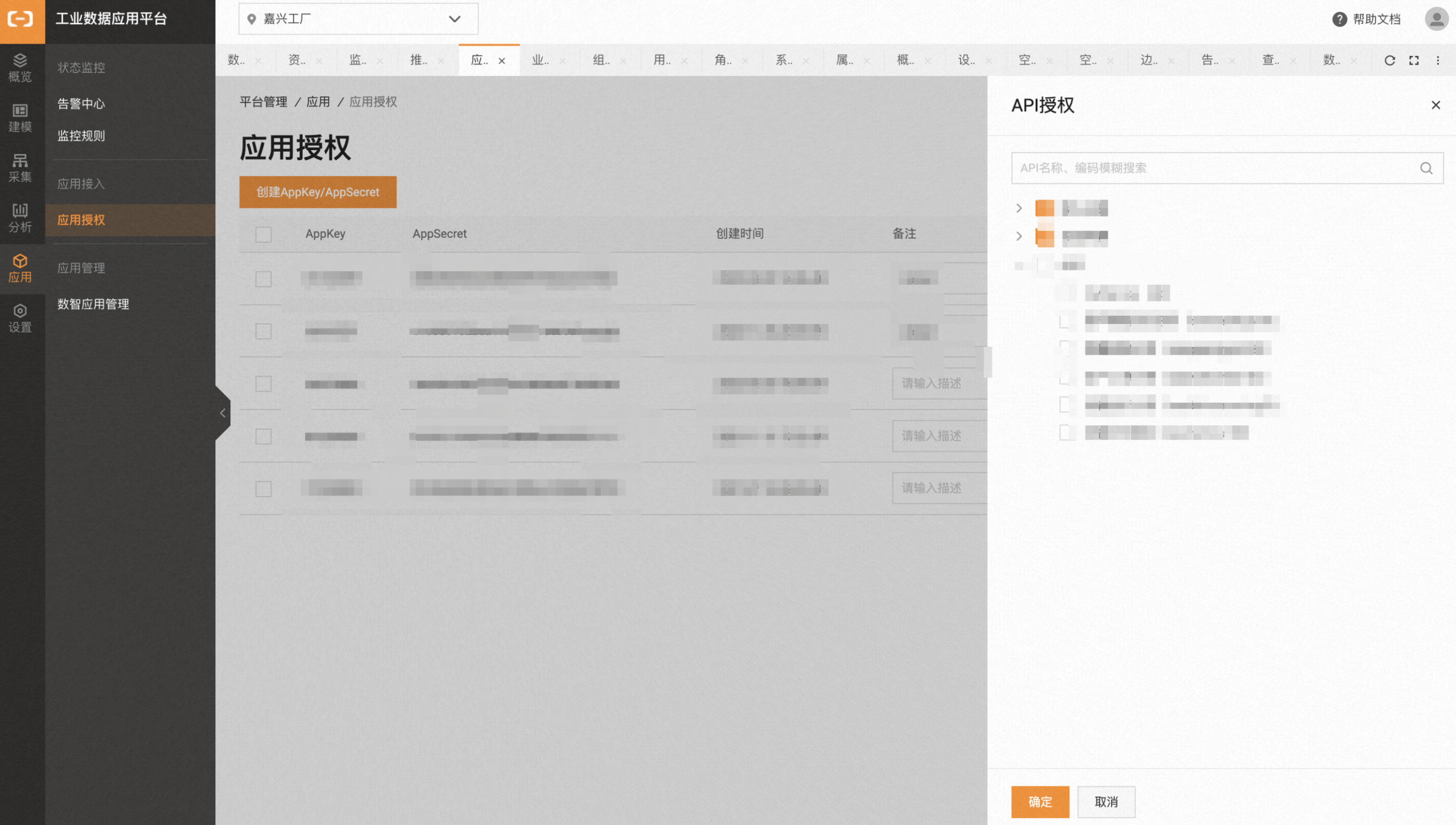我是系统集成商
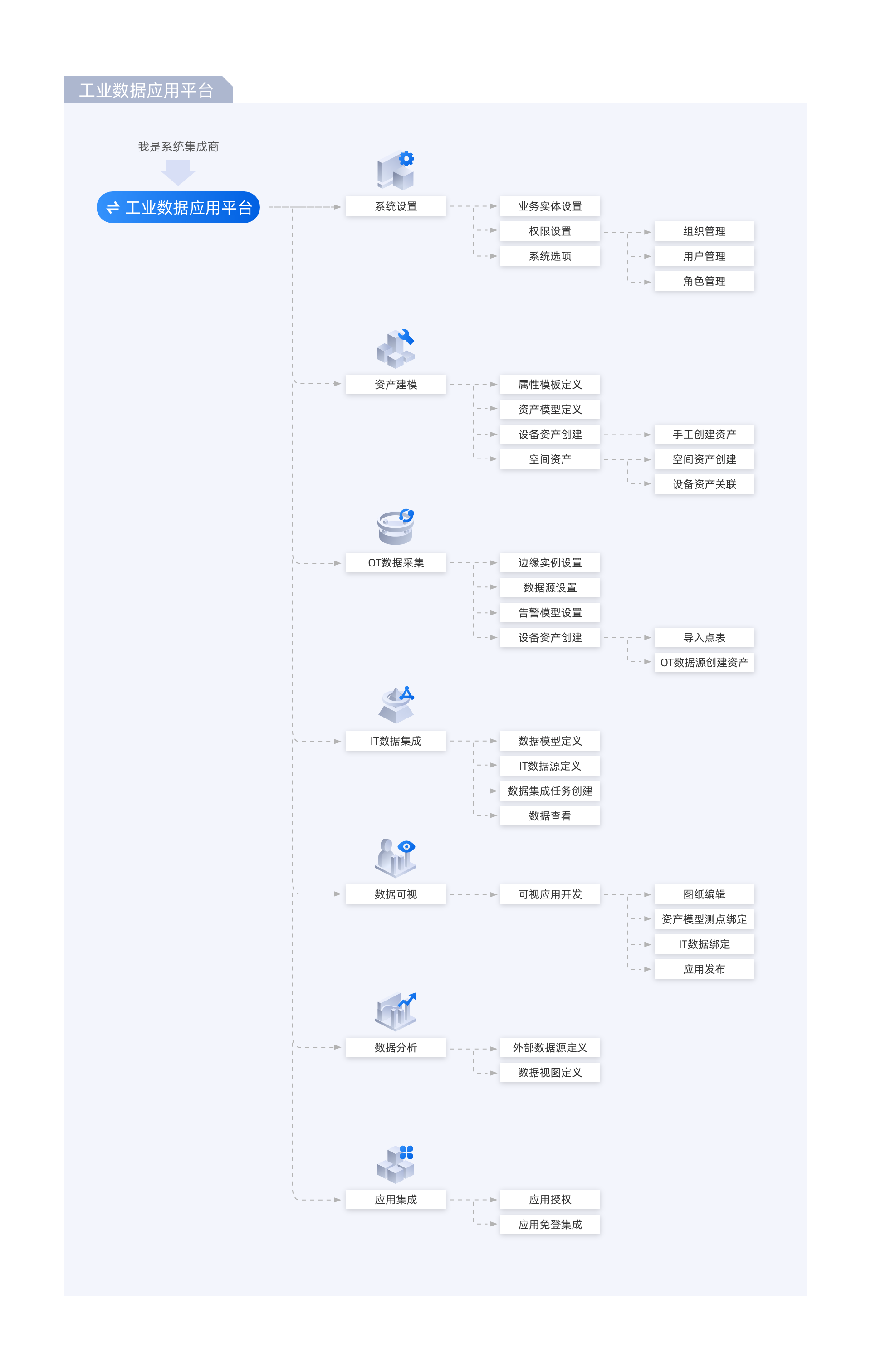
系统设置
业务实体设置
业务实体与地点是根据企业设备资产运营管理的需要,对企业管理资产的组织进一步逻辑划分,业务实体与地点下能保持相对独立的数据权限和业务流程。
业务实体定义
进入系统管理和业务实体访问,将列出所有系统中的业务实体,可以单击新建业务实体:
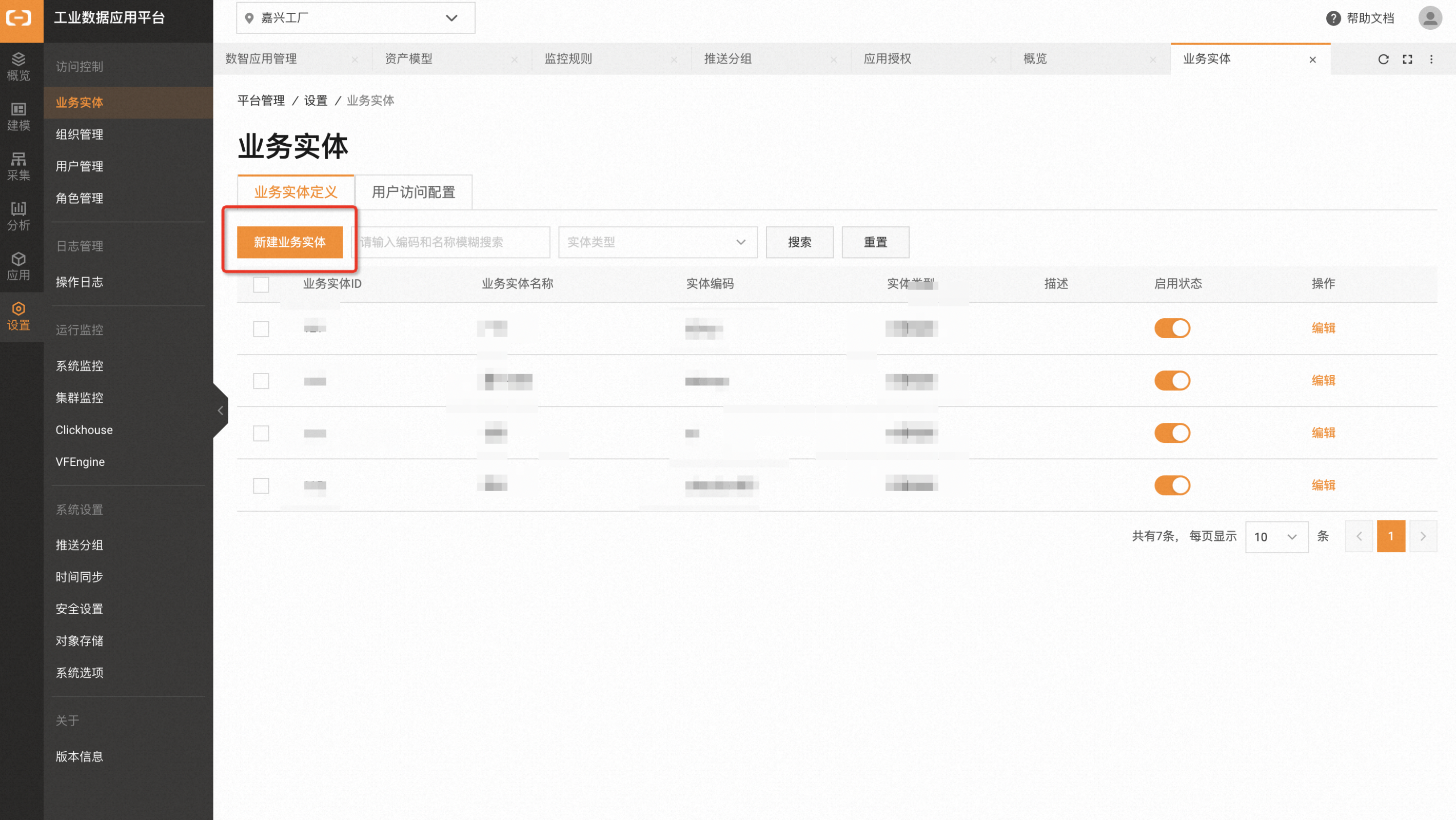
在新页面中新建业务实体名称、编码、类型以及联系地址和描述,其中业务实体类型分成内部组织、供应商和客户,对于设备制造厂商通过工业数据应用平台接入和管理售卖或者租赁给客户或者供应商的设备资产,可以选择管理设备资产的业务实体的类型为客户或者供应商:
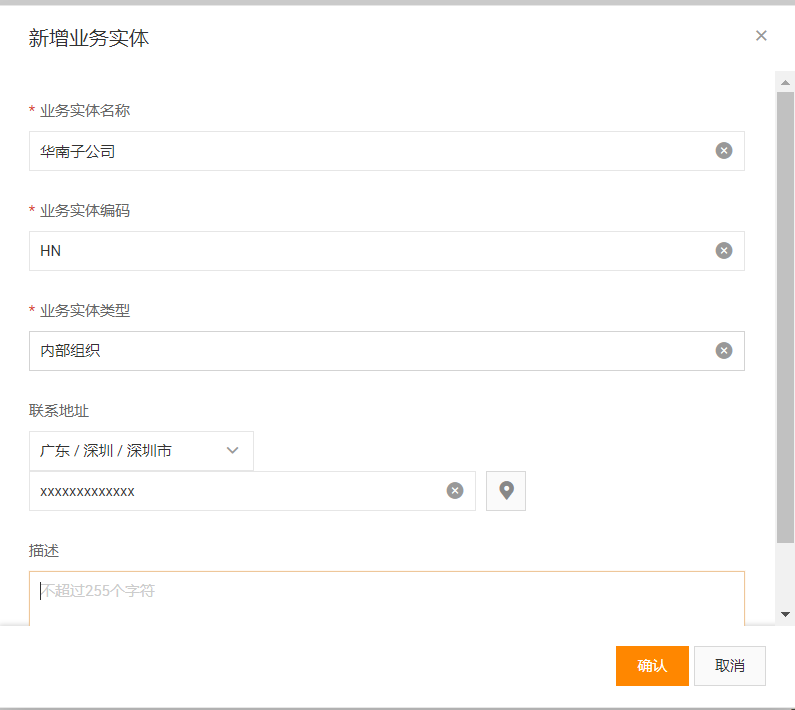
新建的业务实体可以建立实体下管理设备资产的地址位置,在地点列表中单击新建,录入地点名称、编码和描述,一个业务实体下可以创建多个地点,分别管理地点下的设备资产:
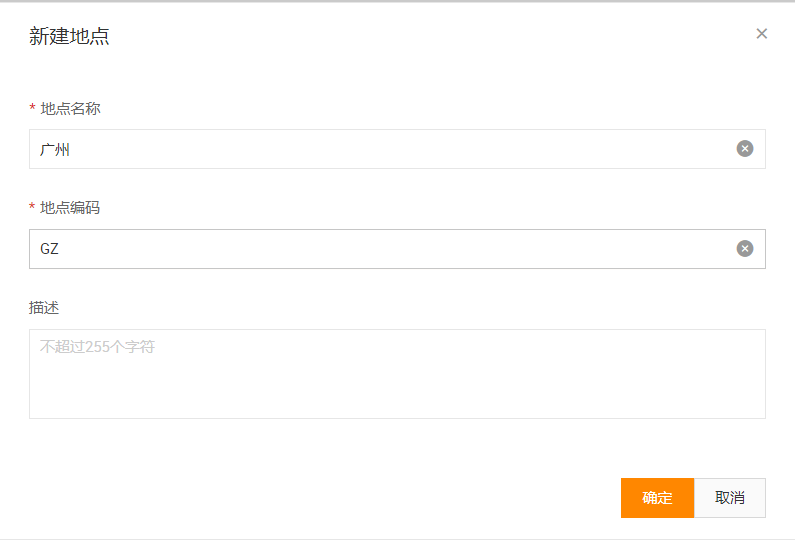
创建并启用的业务实体和地点,在平台中的进行数据权限的功能中,可以切换已配置了访问权限的业务实体和地点:
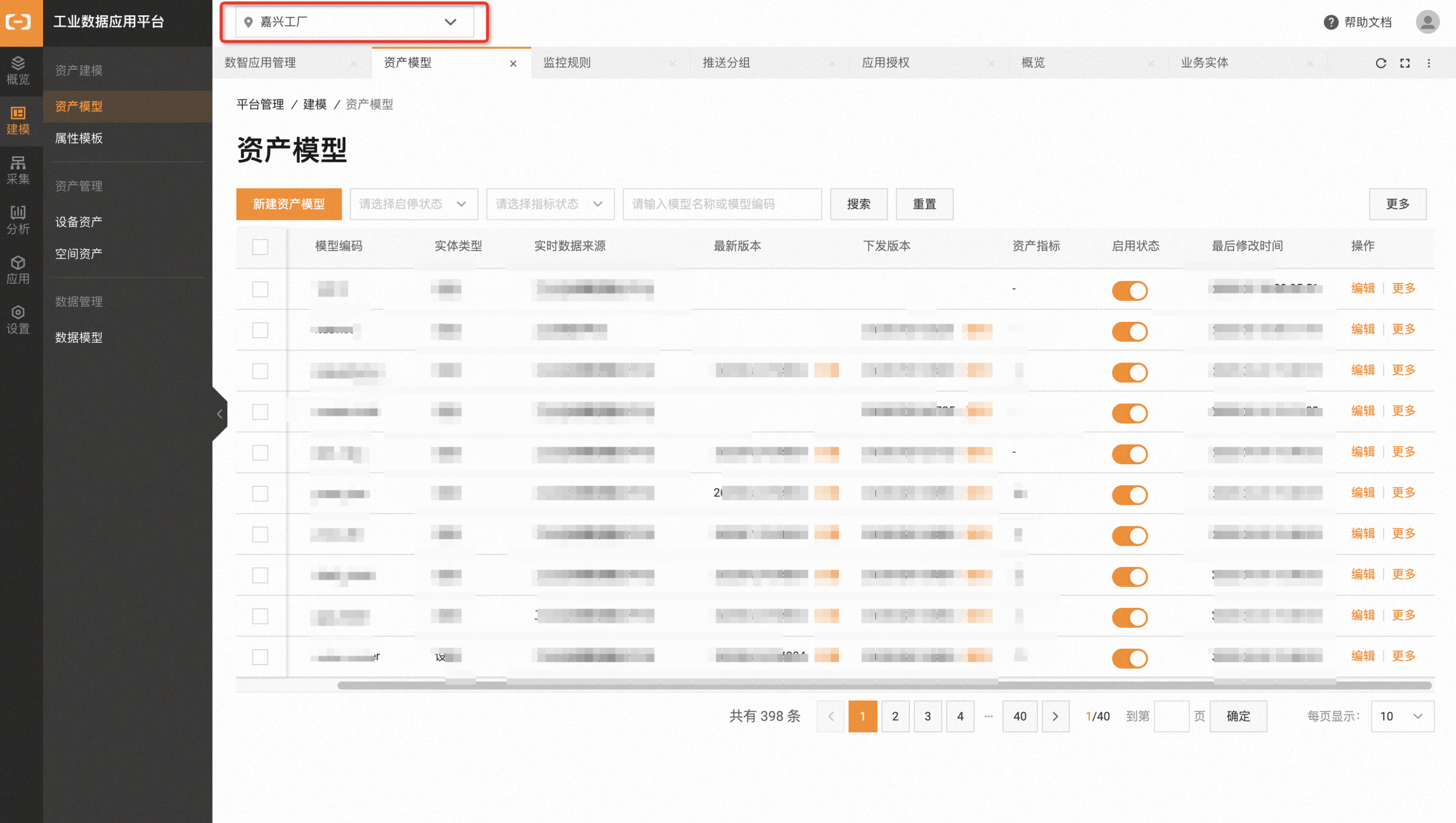
如果该企业实体和地点不再使用,可以选择关闭启用状态,企业实体/地点将不能再进行资产设备数据管理,该地点下的数据只有系统管理员角色可以查看已有数据: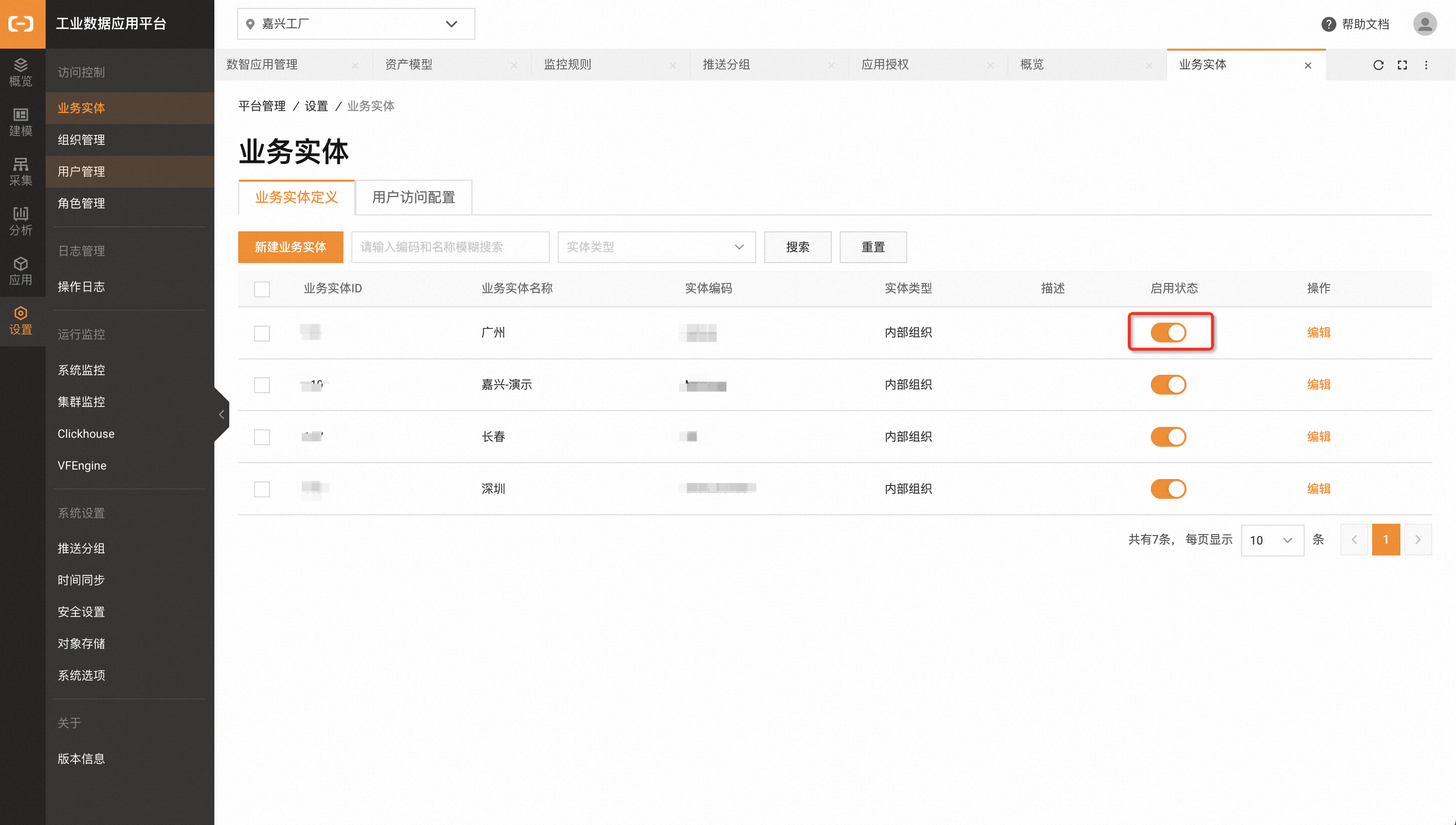
用户访问配置
创建业务实体和地点后,可以设置平台中哪些用户可以访问指定的业务实体和地点,从业务实体/地点的结构树中选择要分配用户的对象,单击批量分配;
选择可以访问该业务实体或地点的用户并授权,选中的用户将有权限选择该地点以及授予数据业务流程权限。如果用户不再有业务实体或地点的权限,可以选择用户,并单击批量移除,解除用户授权:
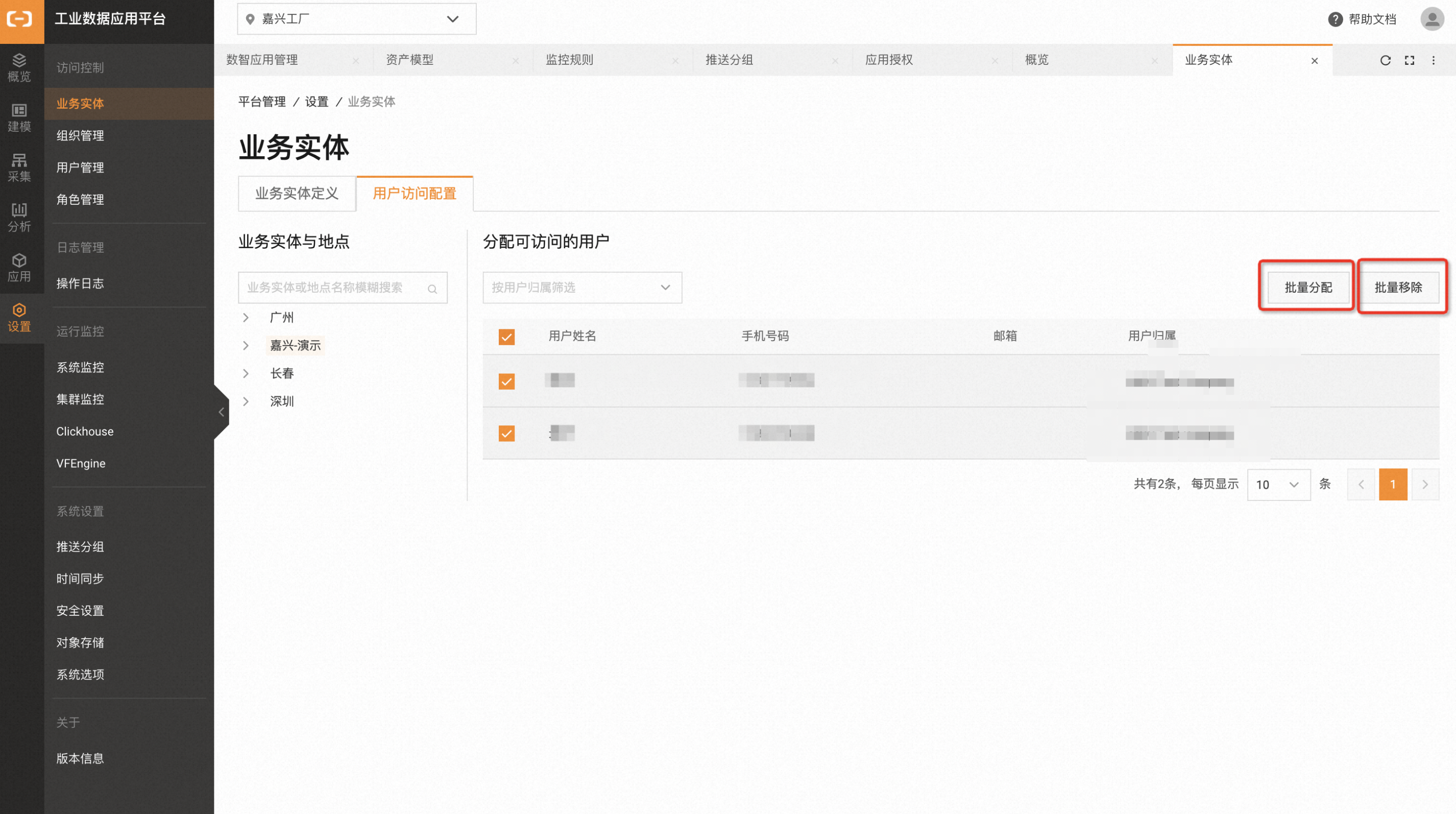
权限设置
组织管理
通过平台的组织架构可以对用户进行分组管理,可以单击组织的编辑,修改组织名称以及选择是否默认组织,如果选中默认组织,所有没有指定具体属于哪个组织的用户都将属于该组织(平台中只能设置一个默认组织);单击新增,可以创建下级组织,输入下级组织的名称并设置是否默认组织: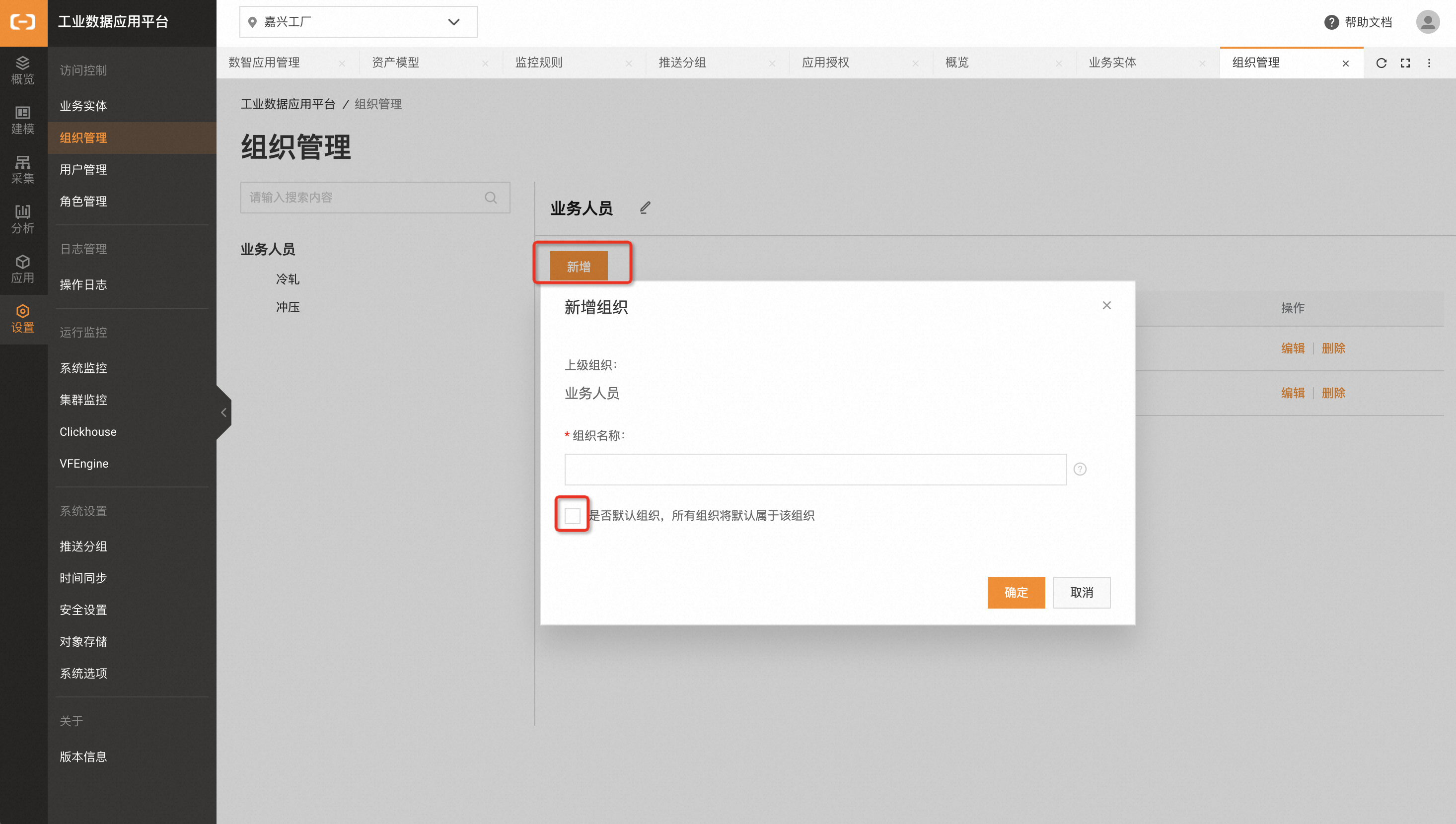
用户管理
可以管理能够登录平台的账号,单击新增可以创建新的账号;对于不再继续使用平台的用户,可以单击该用户后面表格操作区域的删除操作,删除的用户将不能再登录平台:
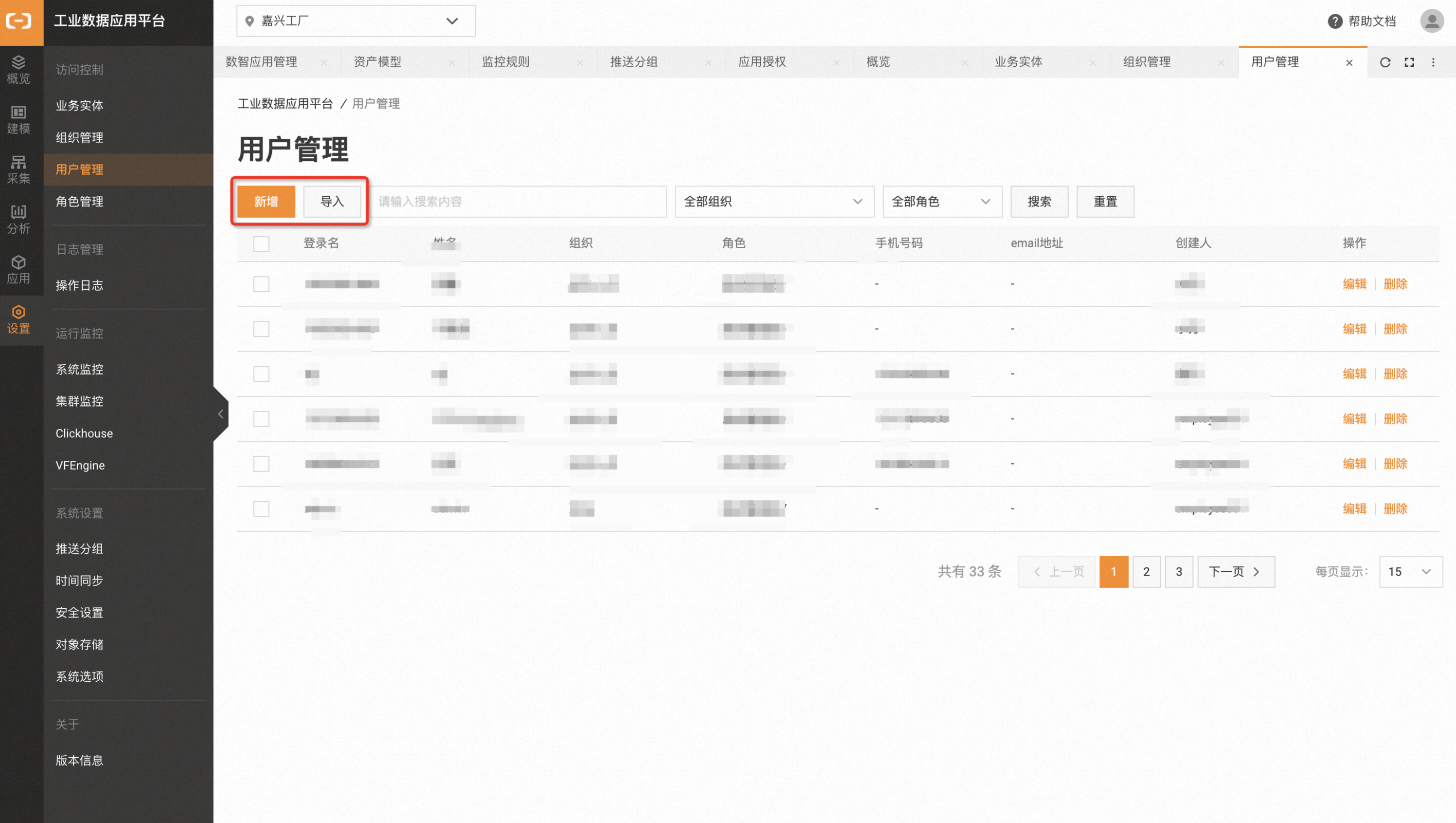
在新增账号可以录入登录名、人员姓名、邮箱、手机号码以及该账号所属组织和该角色类型,不同的角色决定了该用户可以使用的功能点:
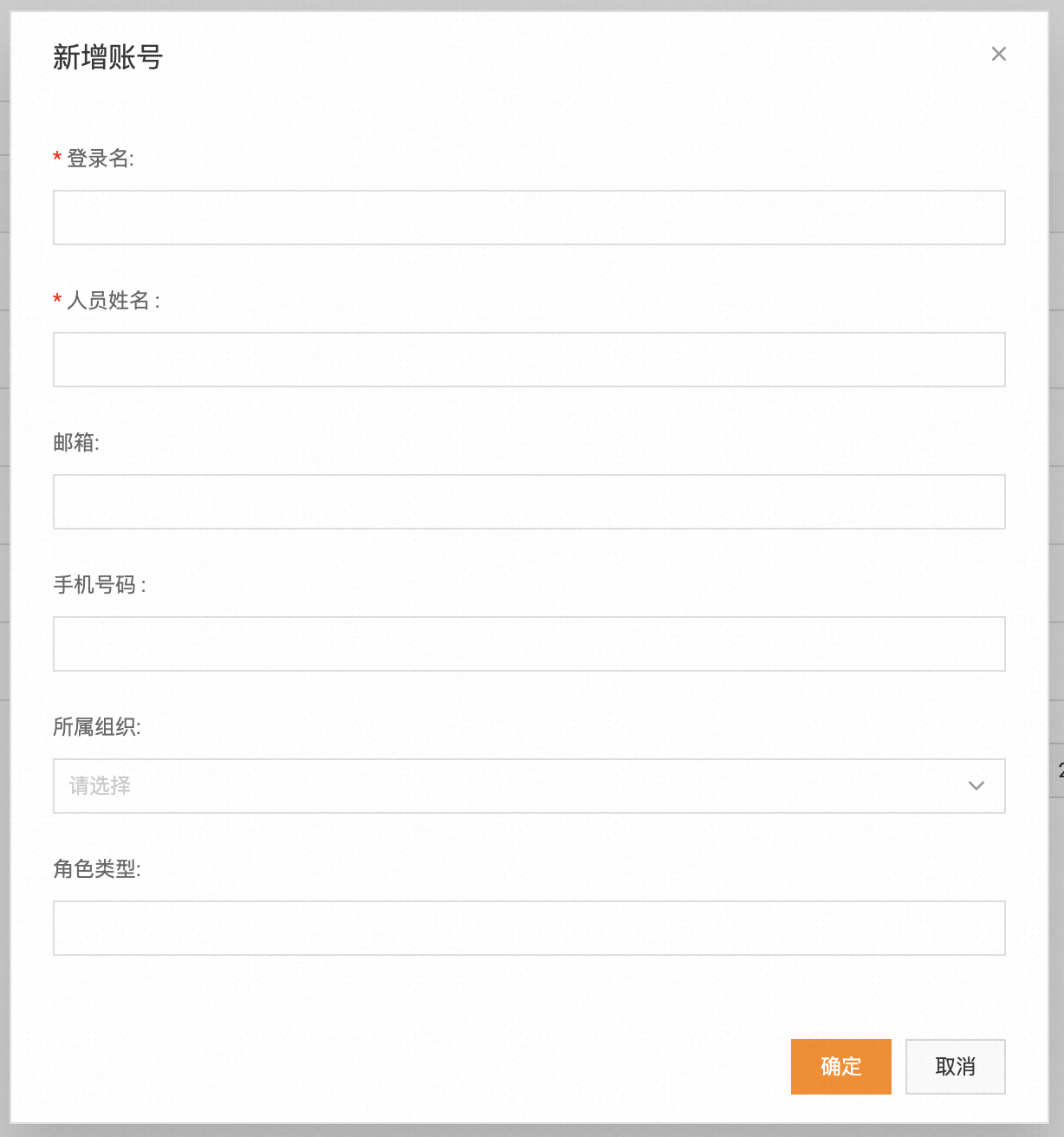
在平台初次使用的时候,可以通过Excel表格的方式一次性导入多个用户账号,单击导入然后下载Excel模板,根据模板内容录入用户信息,完成Excel文件后再上传文件并导入一组用户:
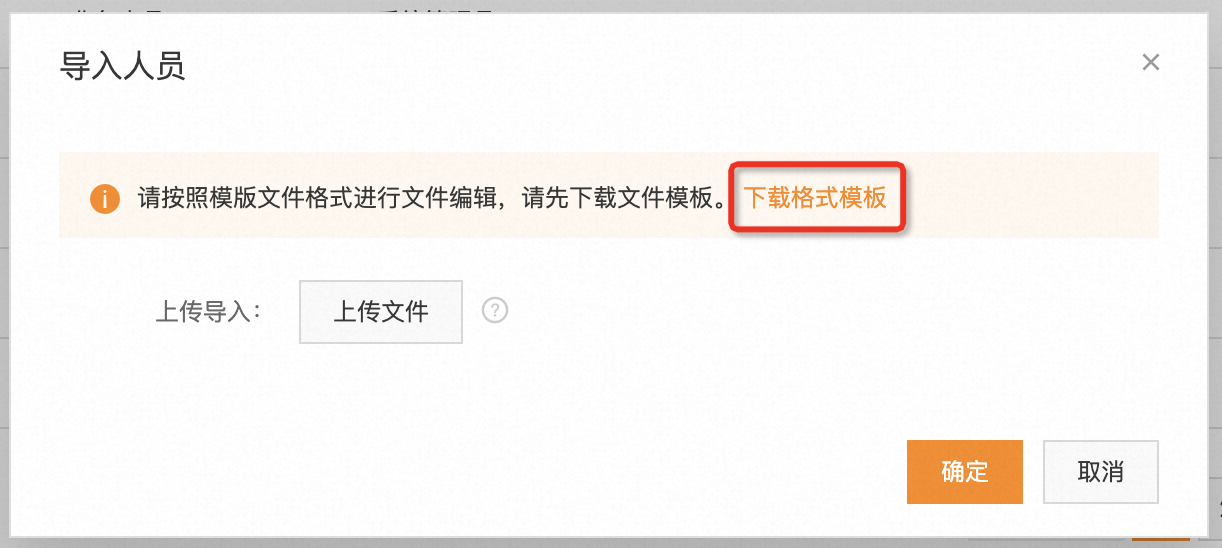
角色管理
在平台中创建角色,可以设计每个角色的操作权限,用户拥有哪个角色,将授予该角色下的所有权限。角色管理中分别可以从权限和角色两个视角去管理和授权权限,权限视角将列出所有的权限,从权限的角度去决定哪些角色拥有权限;而角色视角,可以根据角色去分配权限。
单击新建角色,开始添加一个角色:
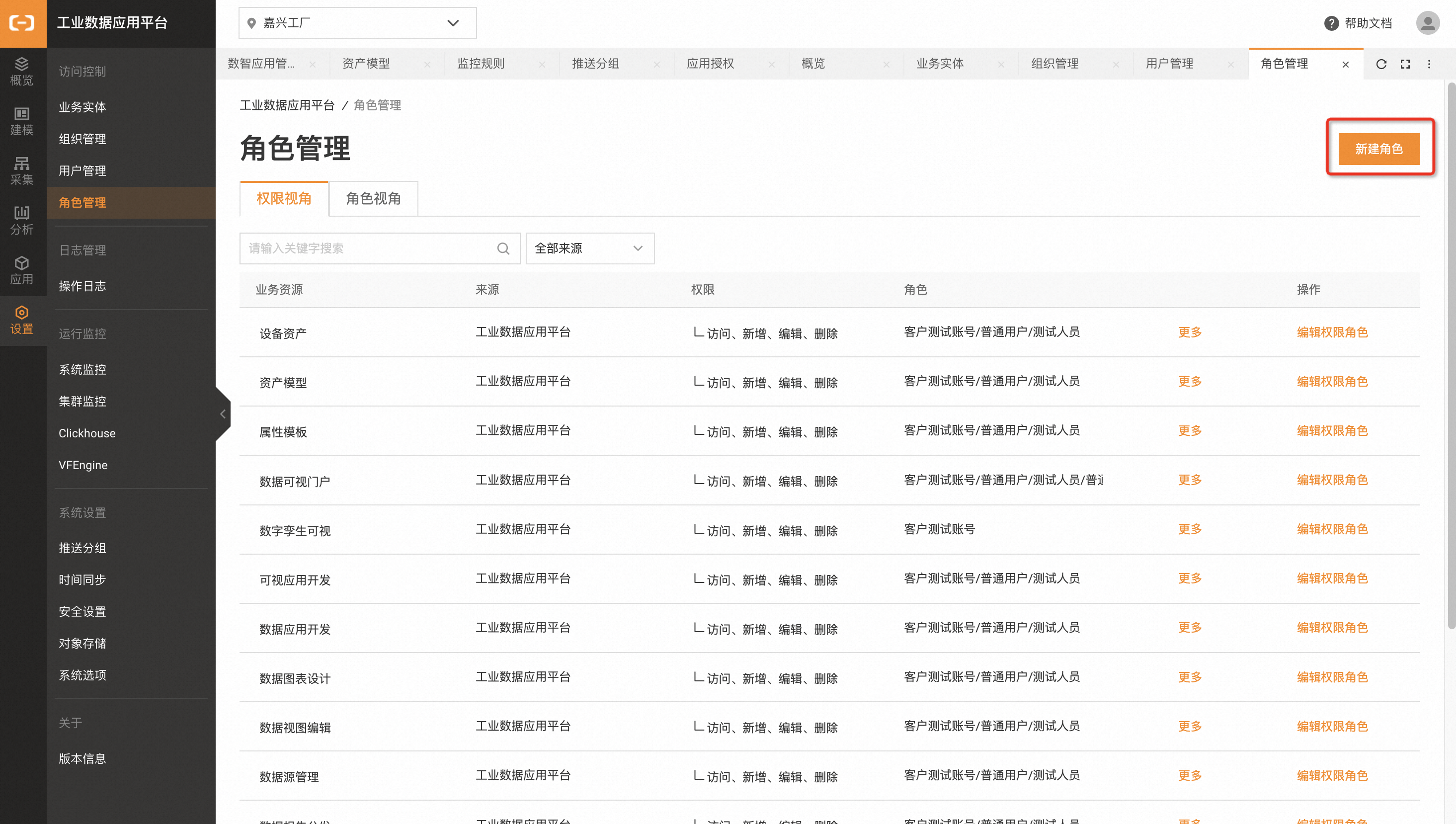
输入角色名称,并对该角色勾选相应的权限:
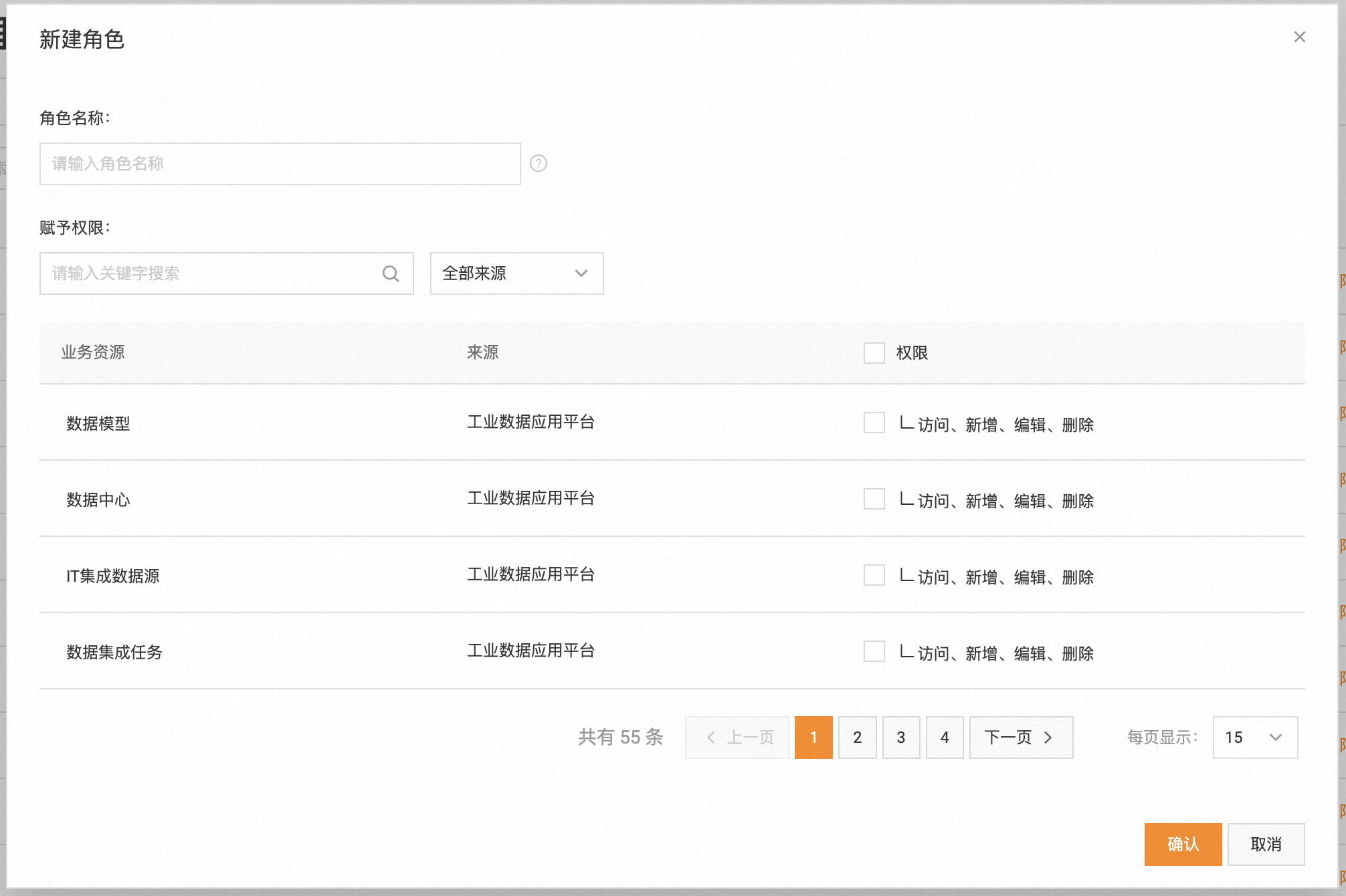
添加成功切换到角色视角,可以看到新添加的角色以及角色授予的权限。
编辑/删除角色
选择需要编辑或者删除的角色,在角色列表右侧操作区域有相应按钮,如下图所示:
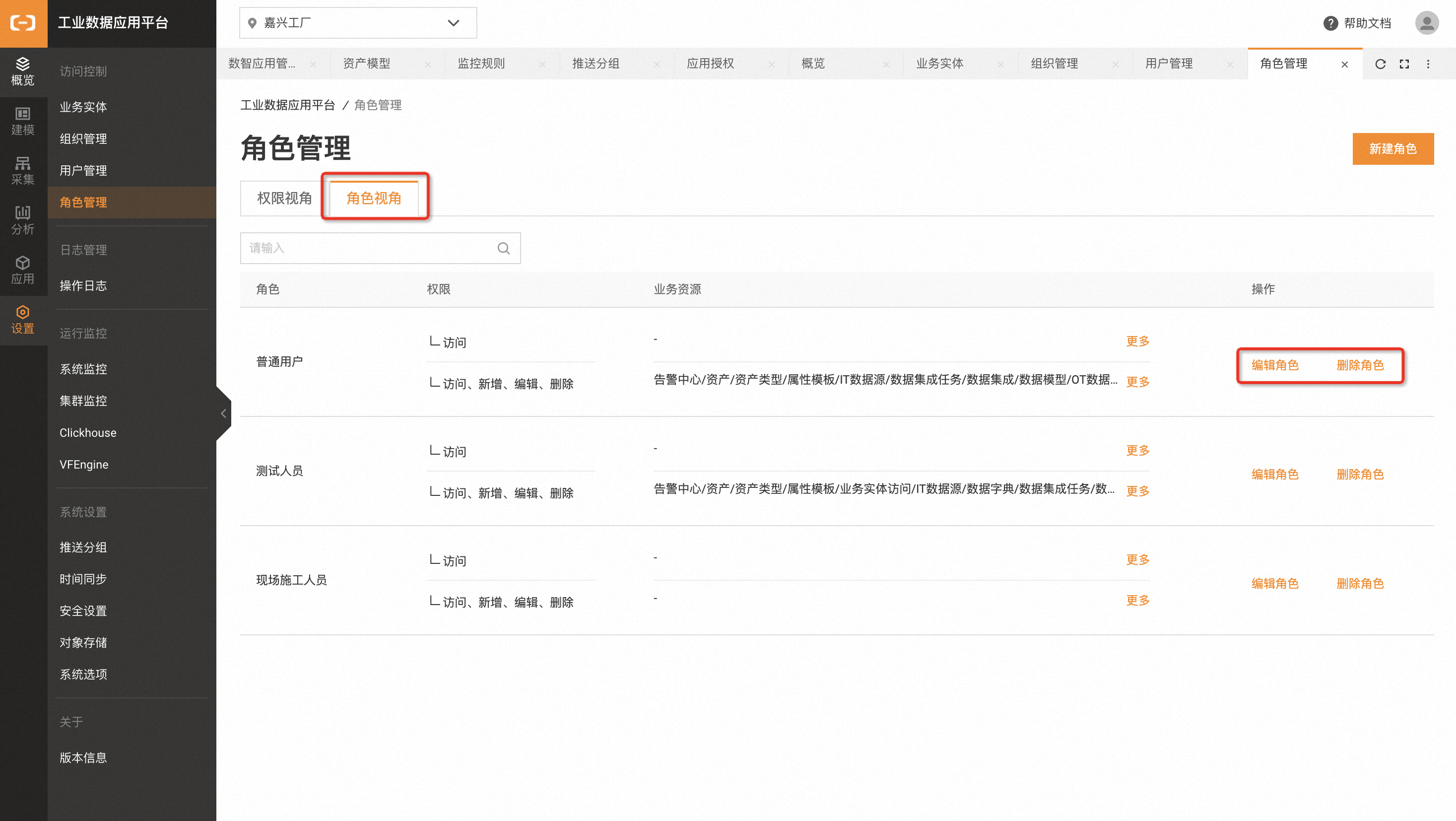
打开角色编辑窗口,可以修改角色的名称和对这个角色权限进行重新分配,生效以后,角色下辖的账号会自动获得对应的权限。单击角色后的删除操作清理不需要的角色:
资产建模
资产是工业设备、流程和设施的数字化表示,它可以是设备、关键部件、甚至整个生产线等。每个资产都有与其关联的数据,支持空间类和设备类资产数字化管理,以及支持按空间或功能系统结构,进行资产层次管理。
属性模板定义
从数据管理的角度,资产属性分为两个类别:业务属性和技术属性。业务属性是具有静态特征的数据表示,例如设备生产厂家和产品规格型号,业务属性可以具有默认值,用户从资产模型创建的每个资产都包含该模型的属性默认值。技术属性是具有时序特征的数据表示,比如设备的振动频率,每个技术属性都有一个数据类型,并可以有一个单位。
为了快速定义资产模型,单击新建模板,可以把常用的属性预先定义成模板:
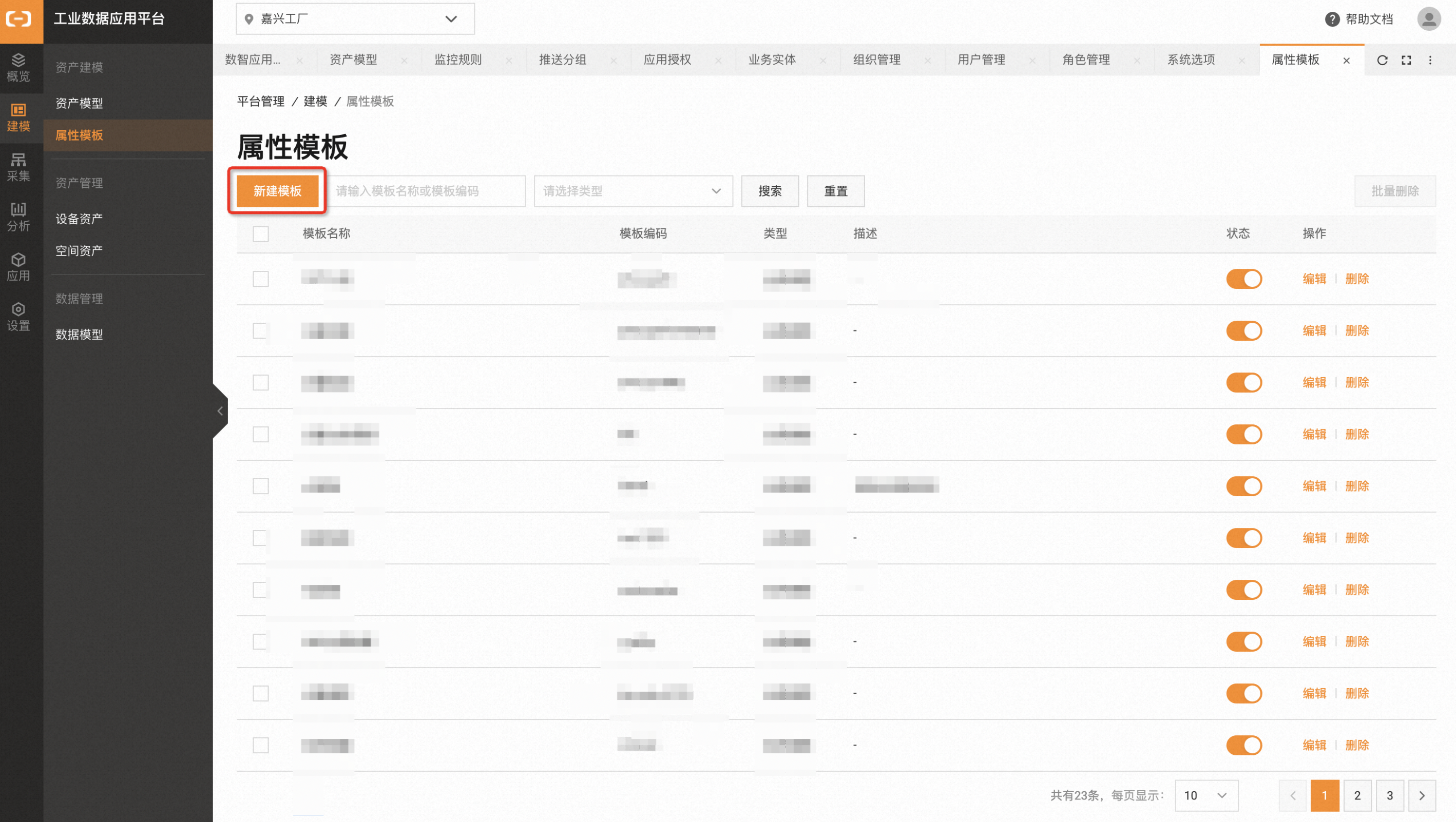
在新建属性模板页面输入名称、唯一编码和描述,然后选择模板是业务属性还是技术属性:
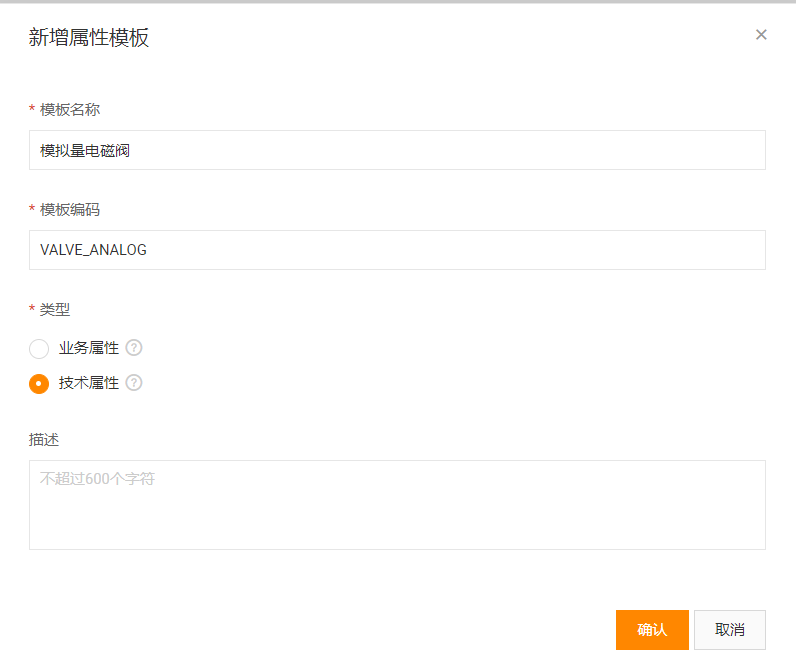
技术属性模板可以添加多个技术属性,单击添加技术属性:
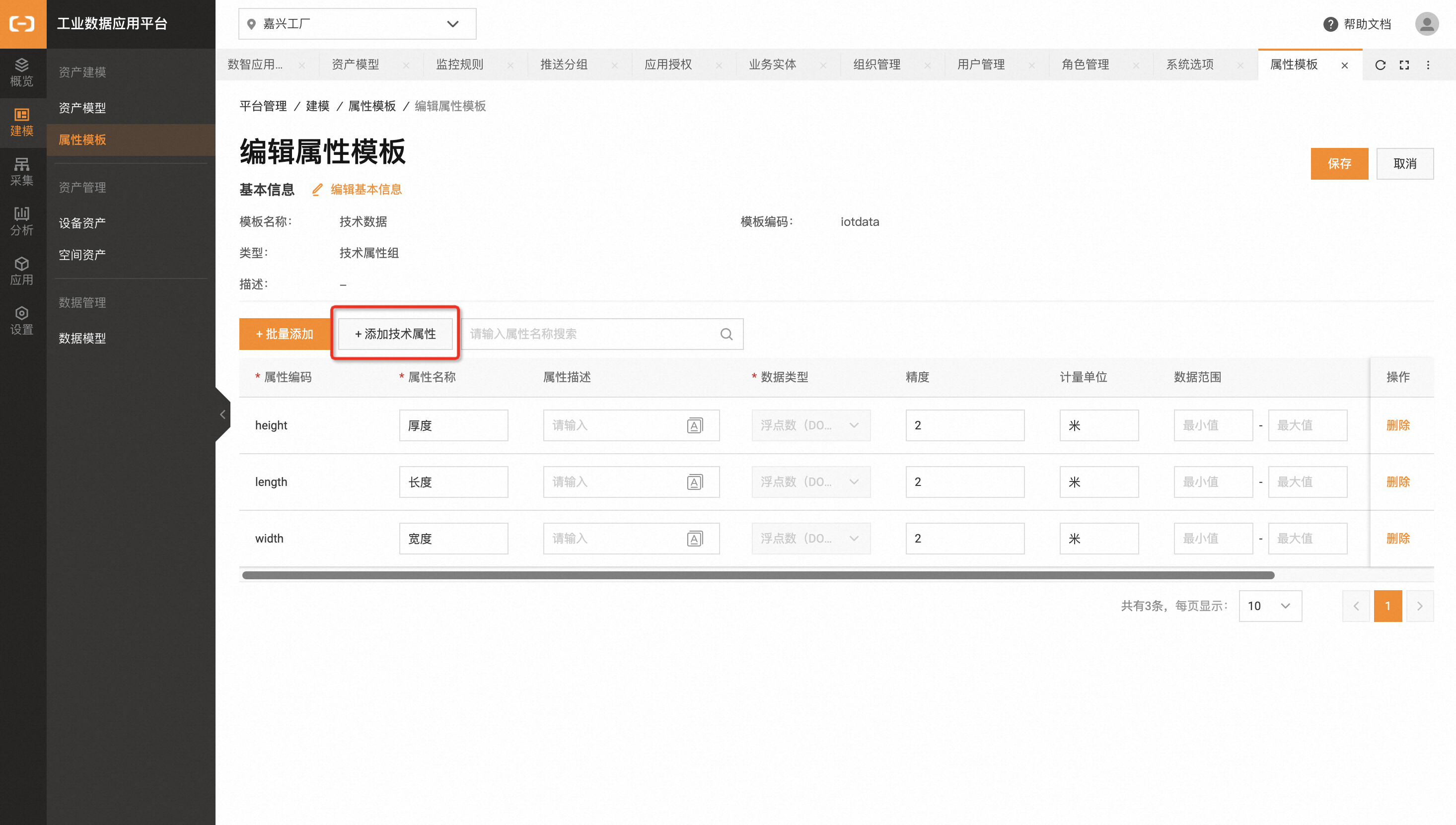
在技术属性中选择数据类型、属性名称和编码,如果有计量单位,输入计量单位,如果技术属性可以通过数采进行修改数据点位,打开是否可写开关,定义好技术属性以后单击保存,保存当前的属性模板:

业务属性的定义首先从组件库中选择属性的类型,然后在属性配置栏目中输入标题、提示以及其他属性;在模板配置中可以拖拽属性来选择属性显示顺序,单击属性后的删除,可以删除该属性:
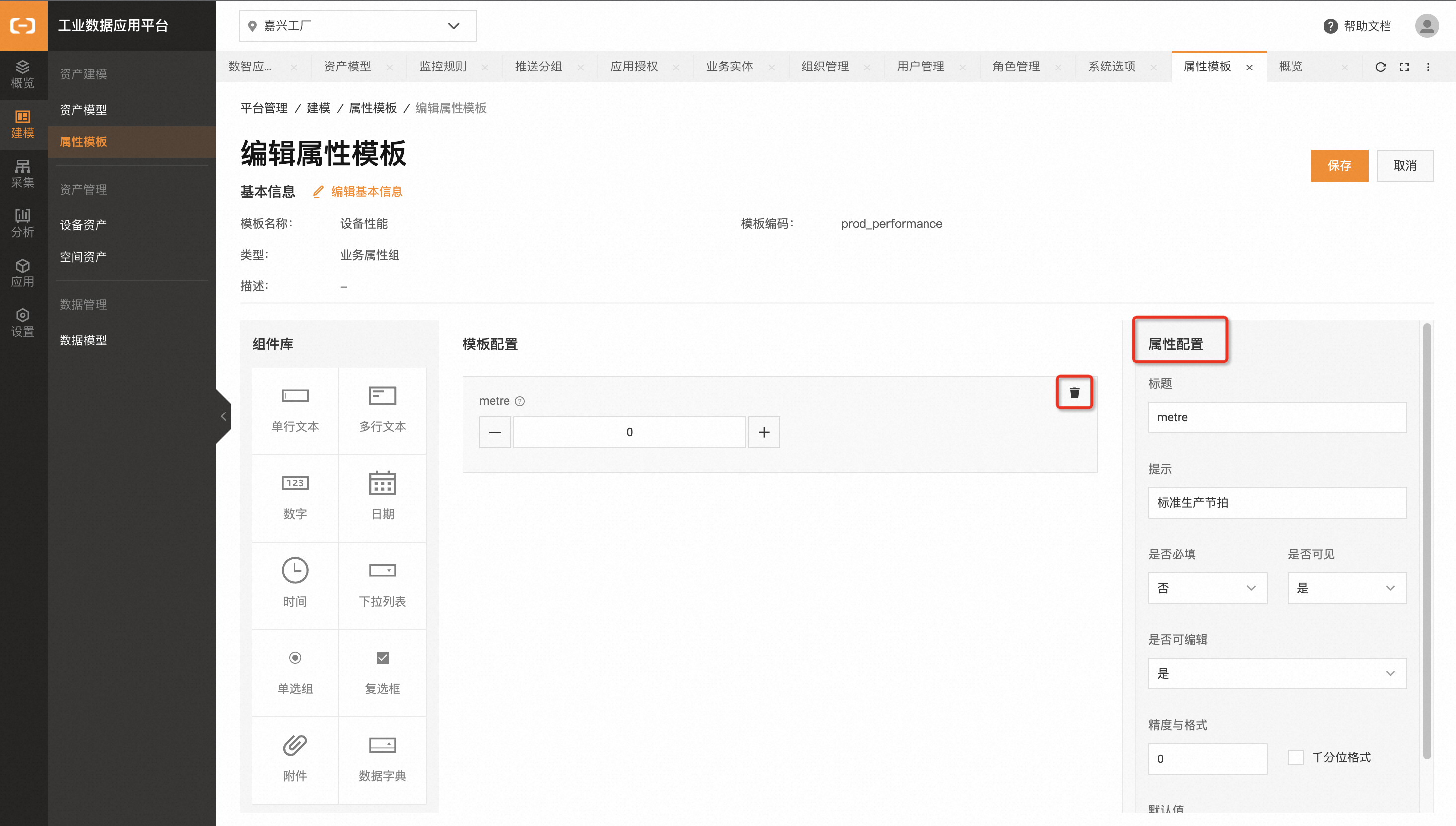
资产模型定义
资产模型是标准化资产类型格式的声明式结构,每个资产都是从资产模型创建的实例。资产模型在同一类型的多个资产之间强制提供一致信息,以便用户可以处理表示设备组的资产中的数据。在每个资产模型中,用户可以配置定义业务属性、技术属性(时序)和资产层次结构。单击新建资产模型,可以创建新的资产模型:
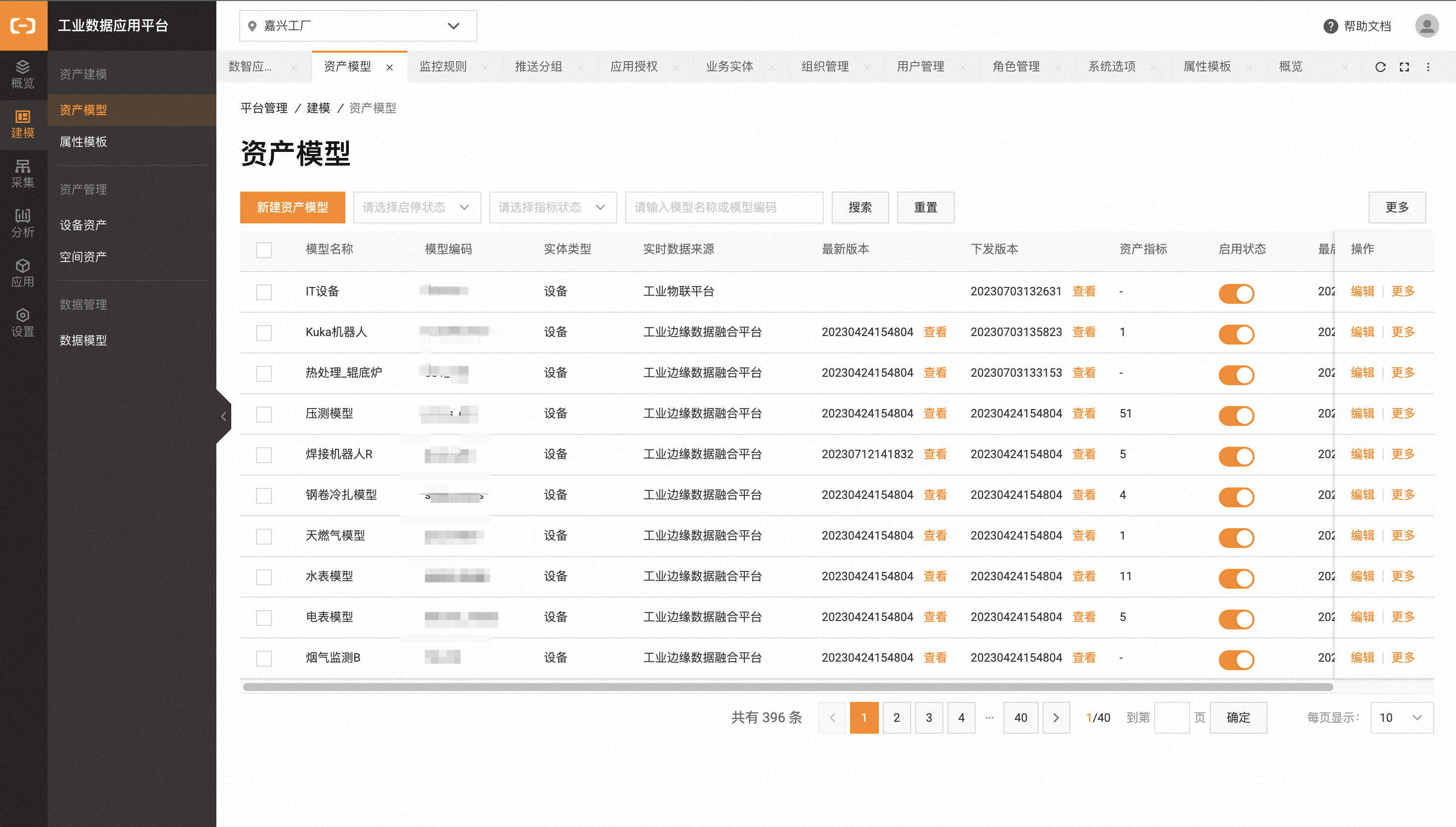
输入模型名称、唯一编码和描述,可以选择父模型,比如模拟电磁阀和数字电磁阀的上级模型为电磁阀,都会继承电磁阀的所有属性,资产模型类型分成设备资产和空间资产:
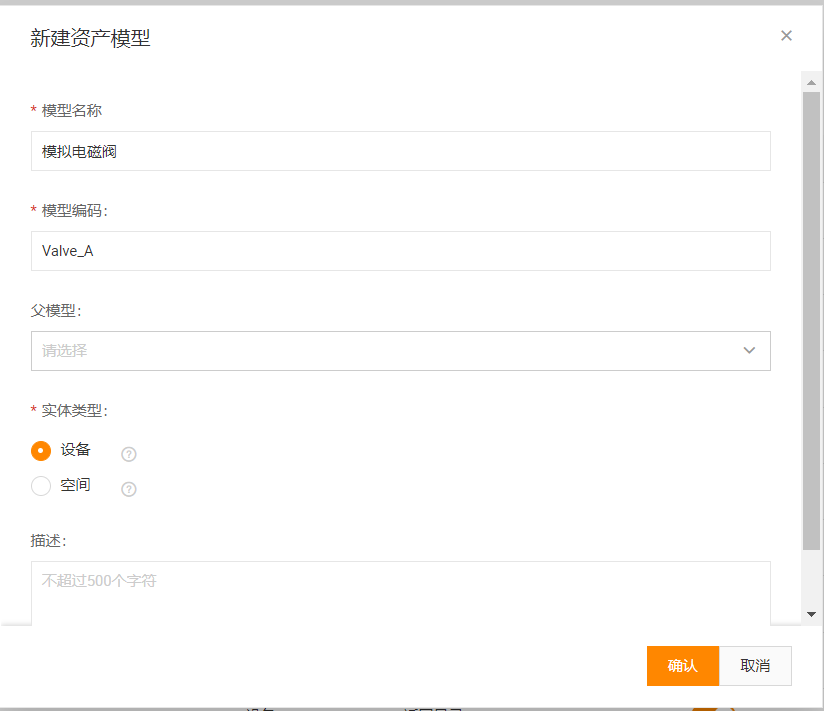
在模板定义中可以定义业务属性,首先单击添加属性组进行单个添加,也可以单击批量添加,直接选择业务属性类型的属性模板添加业务属性:
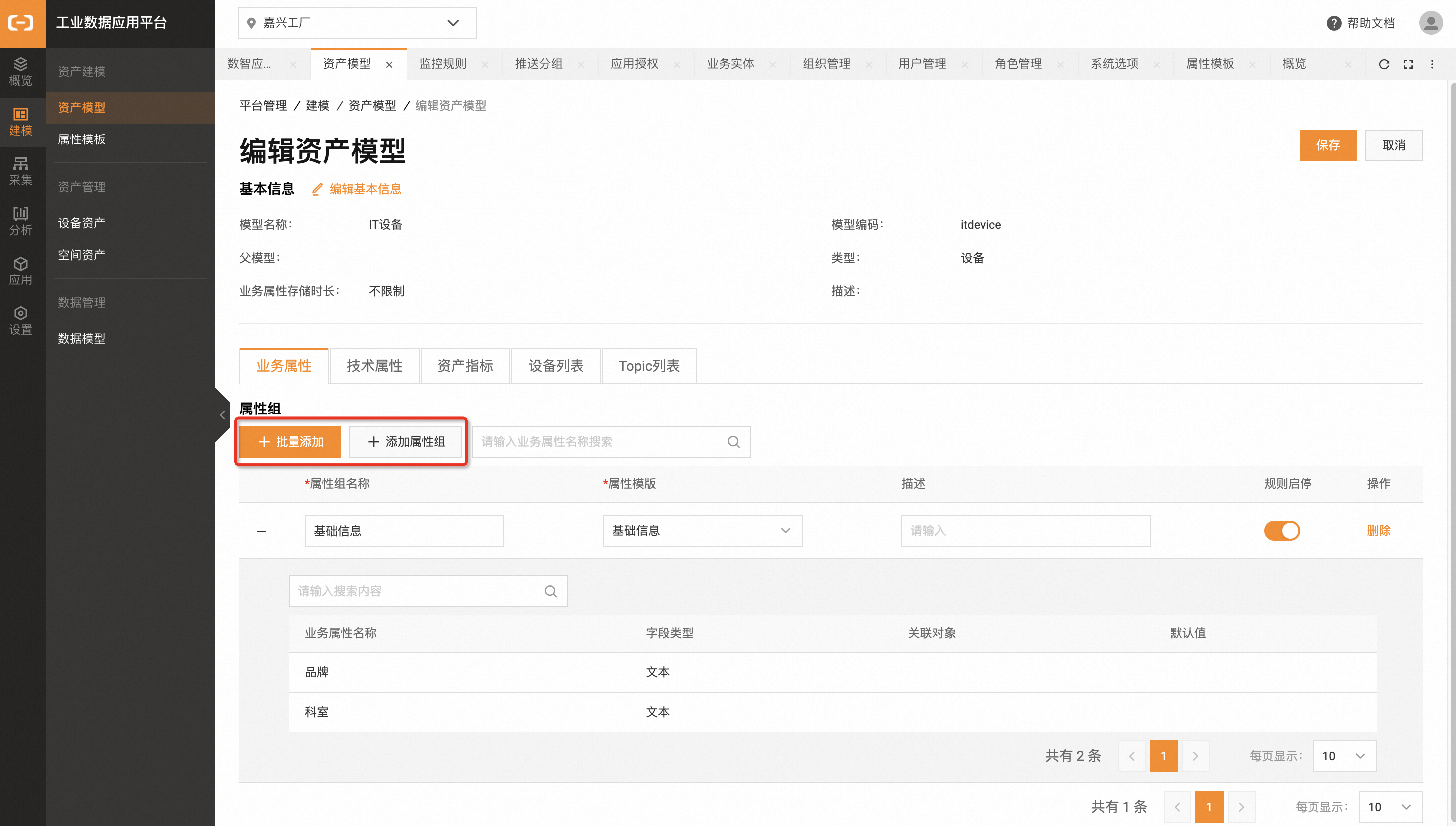
输入属性组名称以及从业务属性类型的属性模板:
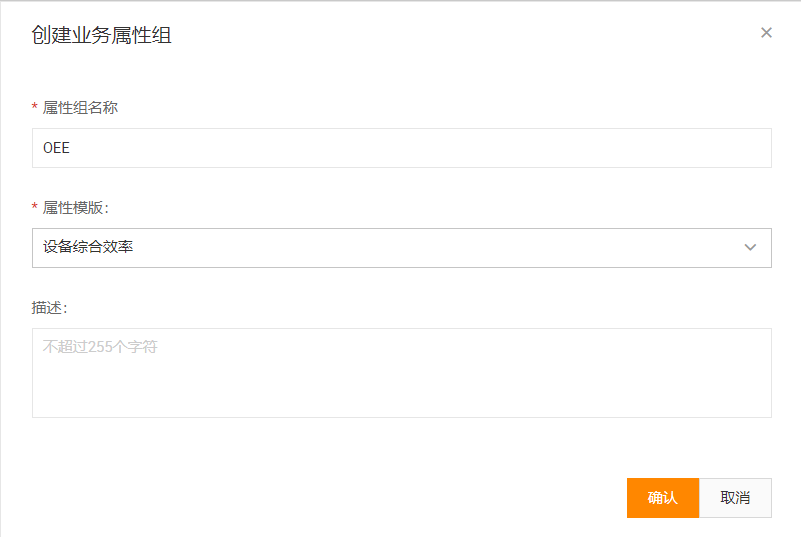
可以切换到技术属性页签,单击批量添加,直接从技术属性模板中创建。对于未预先定义模板的技术属性,可以单击离散属性下的添加属性:
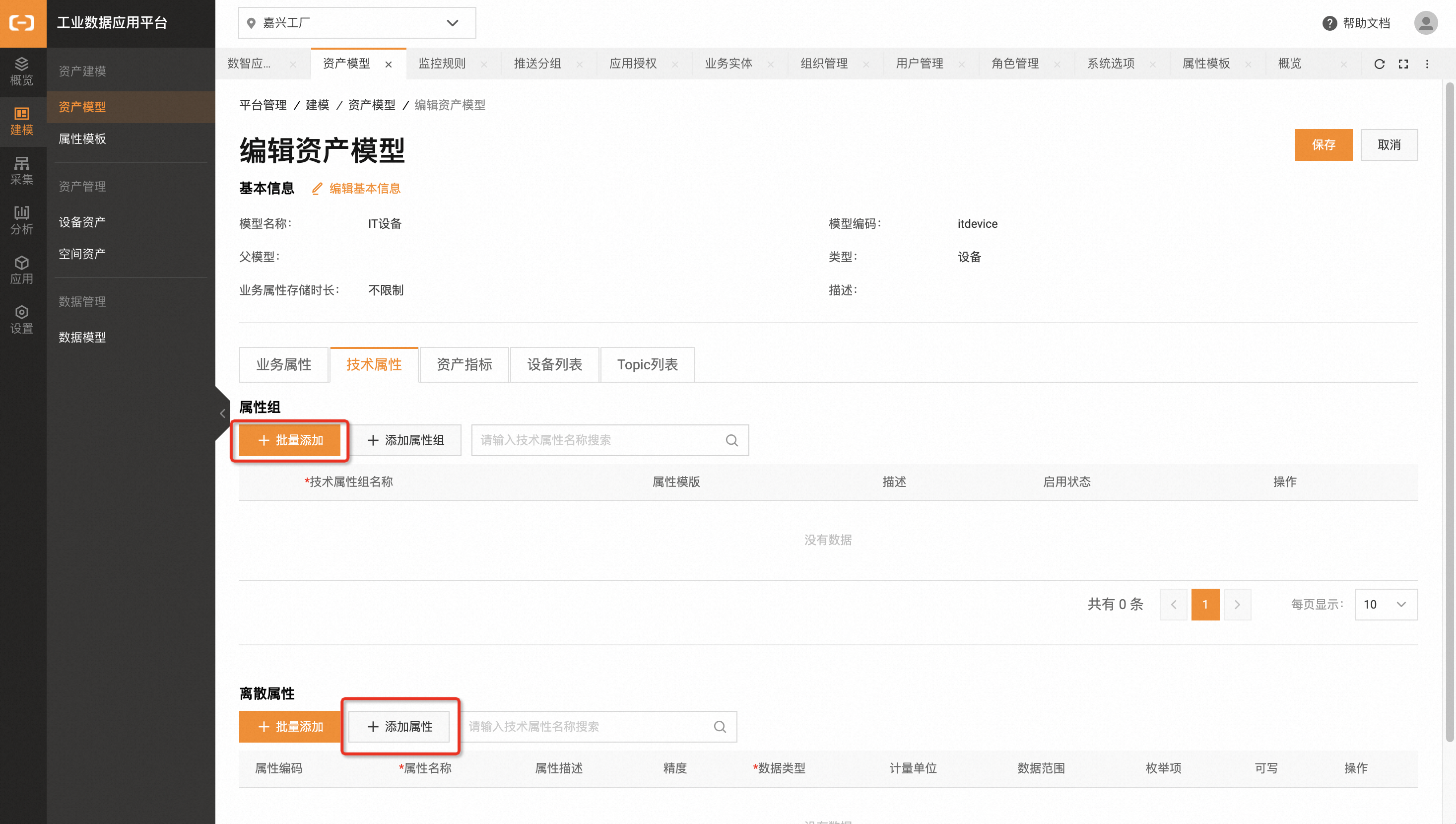
除了单个资产模型外,可以选择导入资产模型的方式一次性用Excel文件方式批量创建资产模型。可以下载资产模板的Excel模板文件,在文件中编辑资产模型内容,然后上传Excel文件批量创建资产模型,也可以从工业边缘数采中整理的设备模板表的Excel文件导入:
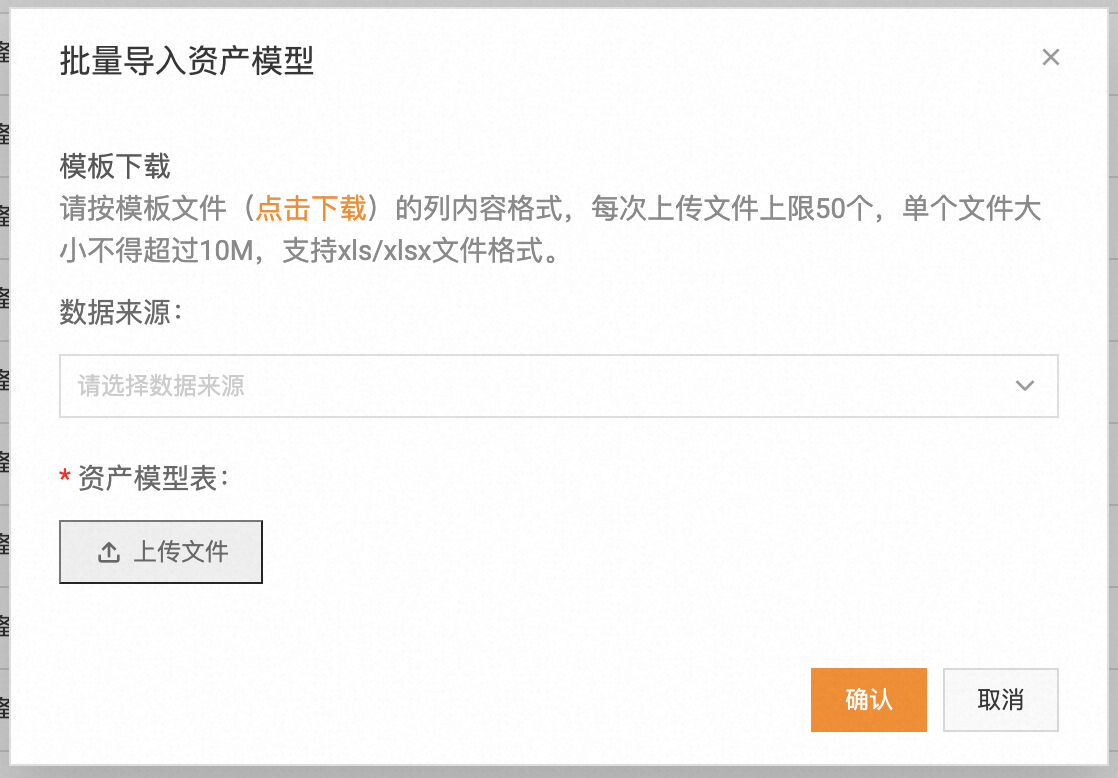
资产模型可以设置在不同的业务实体进行访问,单击资产模型的业务实体与地点访问:
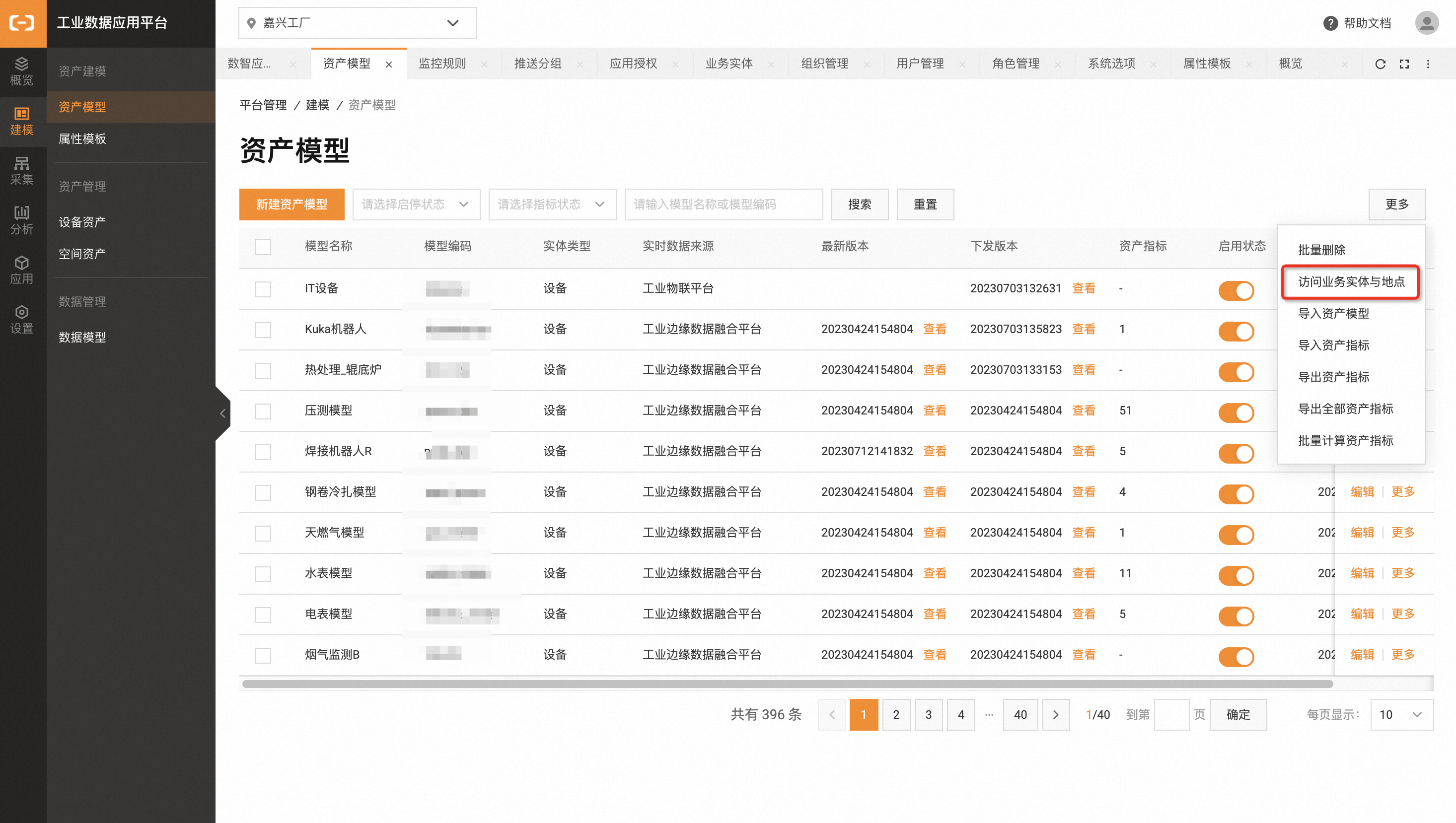
资产模型增加新的地点,让地点管理设备资产可以管理该资产模型:
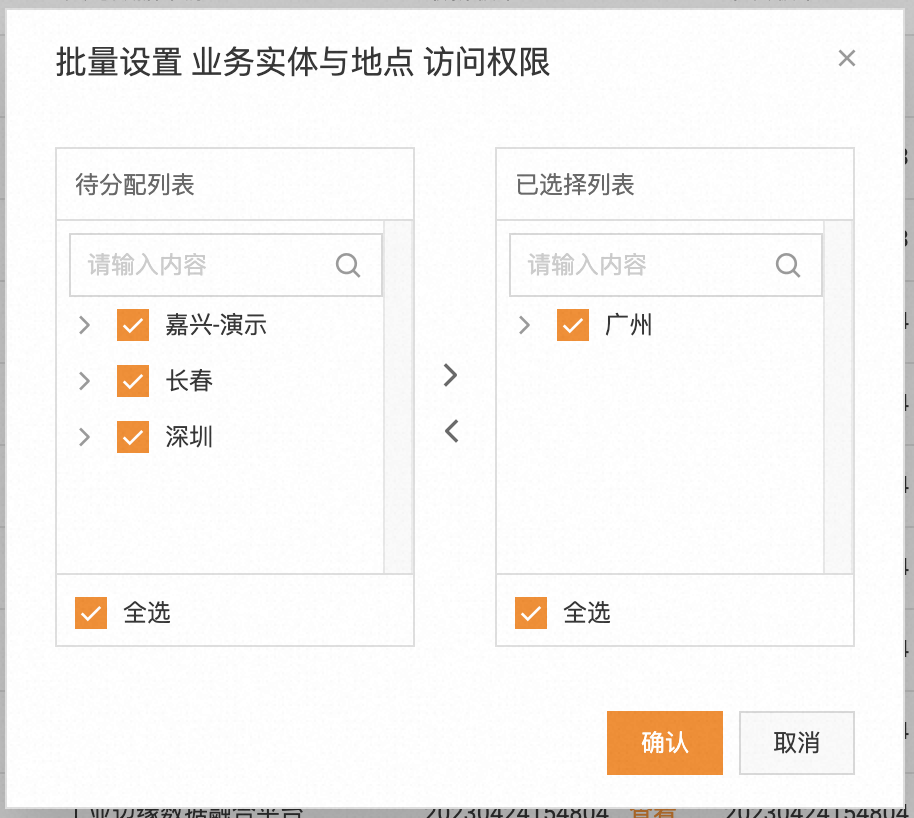
如果资产模板有调整,而旧模板已经创建过设备资产,可以选择调整后的模板单击应用资产模型及同步属性,然后选择需要修改和同步新模板的设备资产:
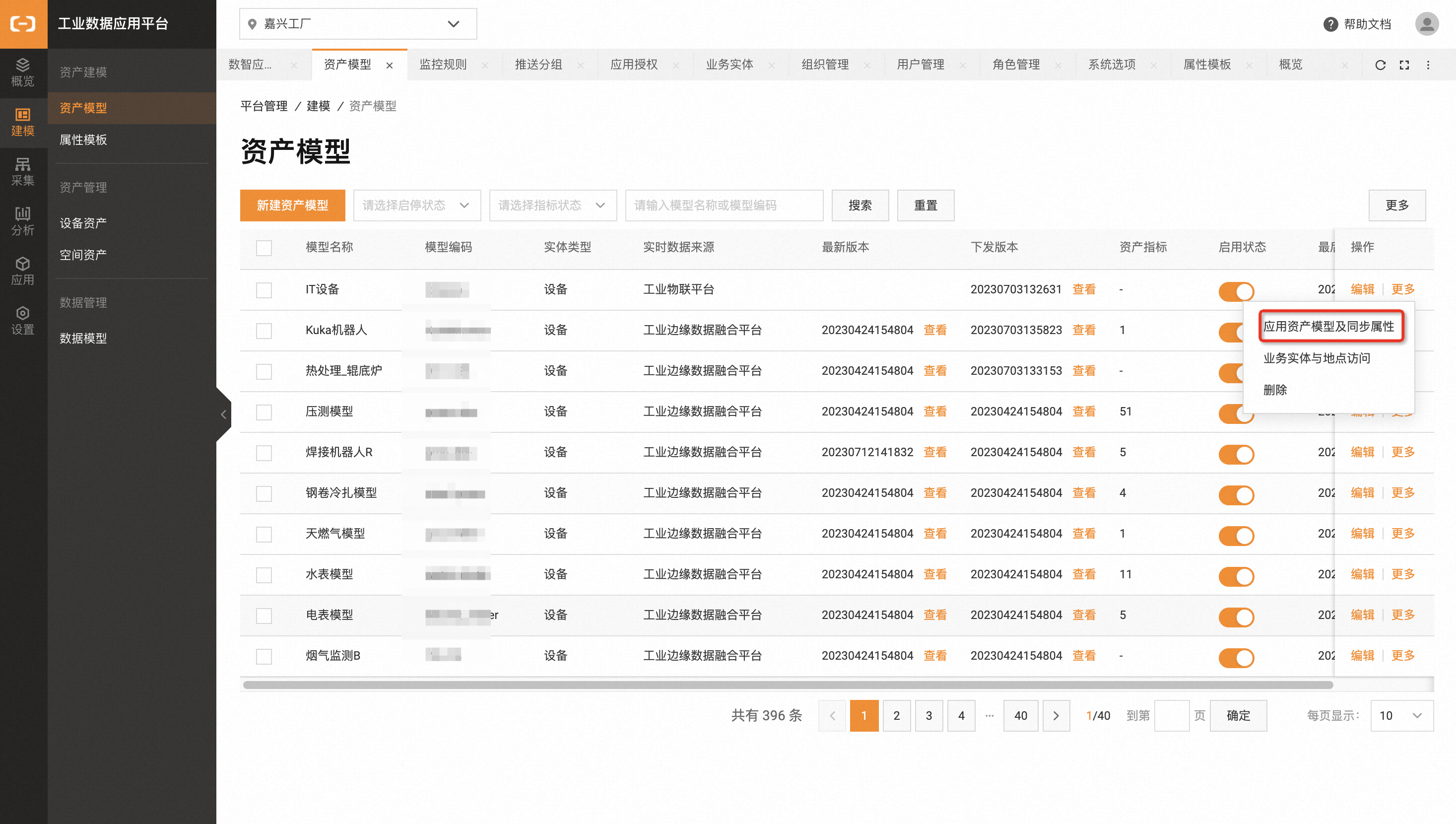
批量更新资产属性
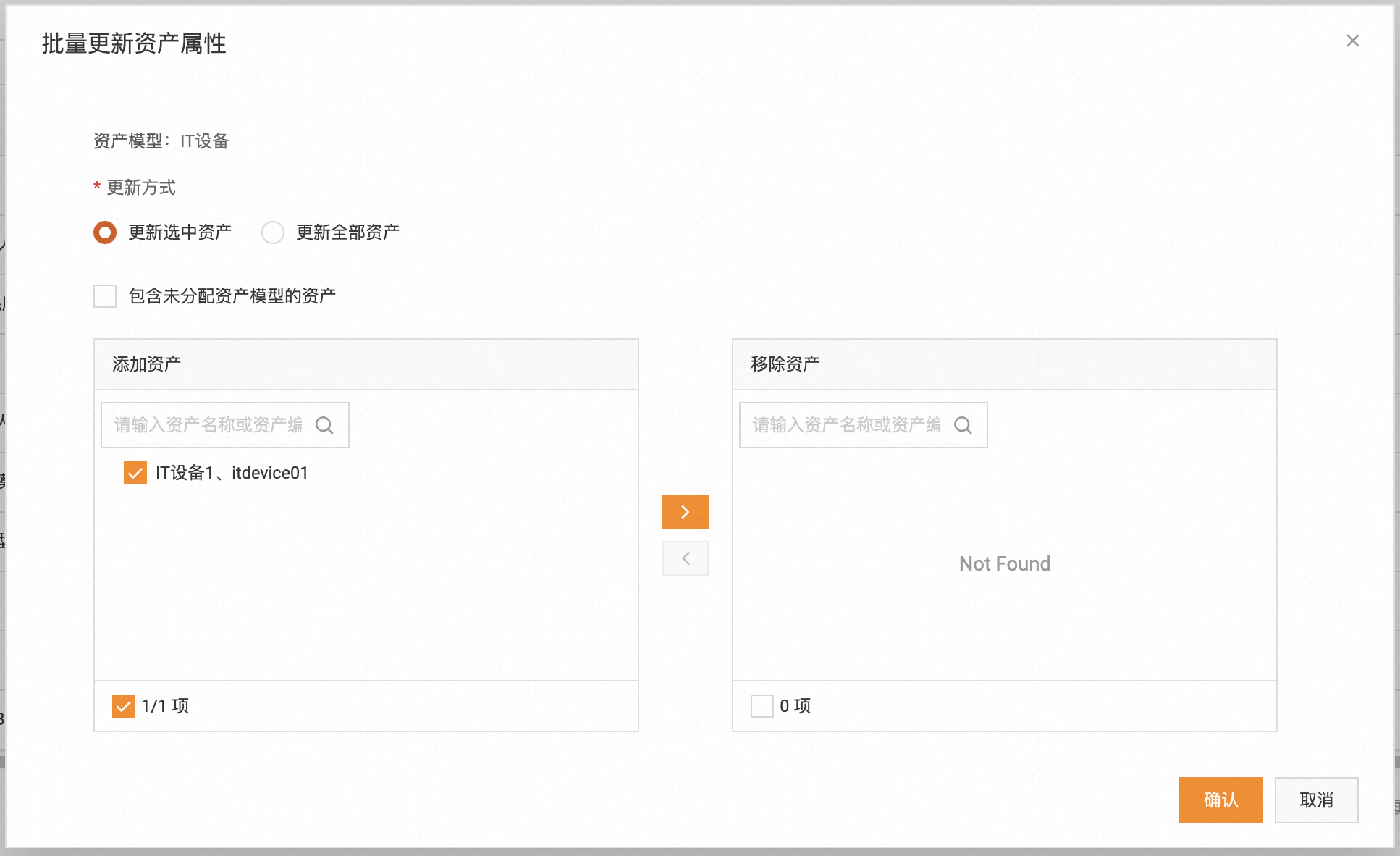
设备资产创建
手工创建资产
企业如果有新的设备资产需要进行管理,单击新建设备资产:
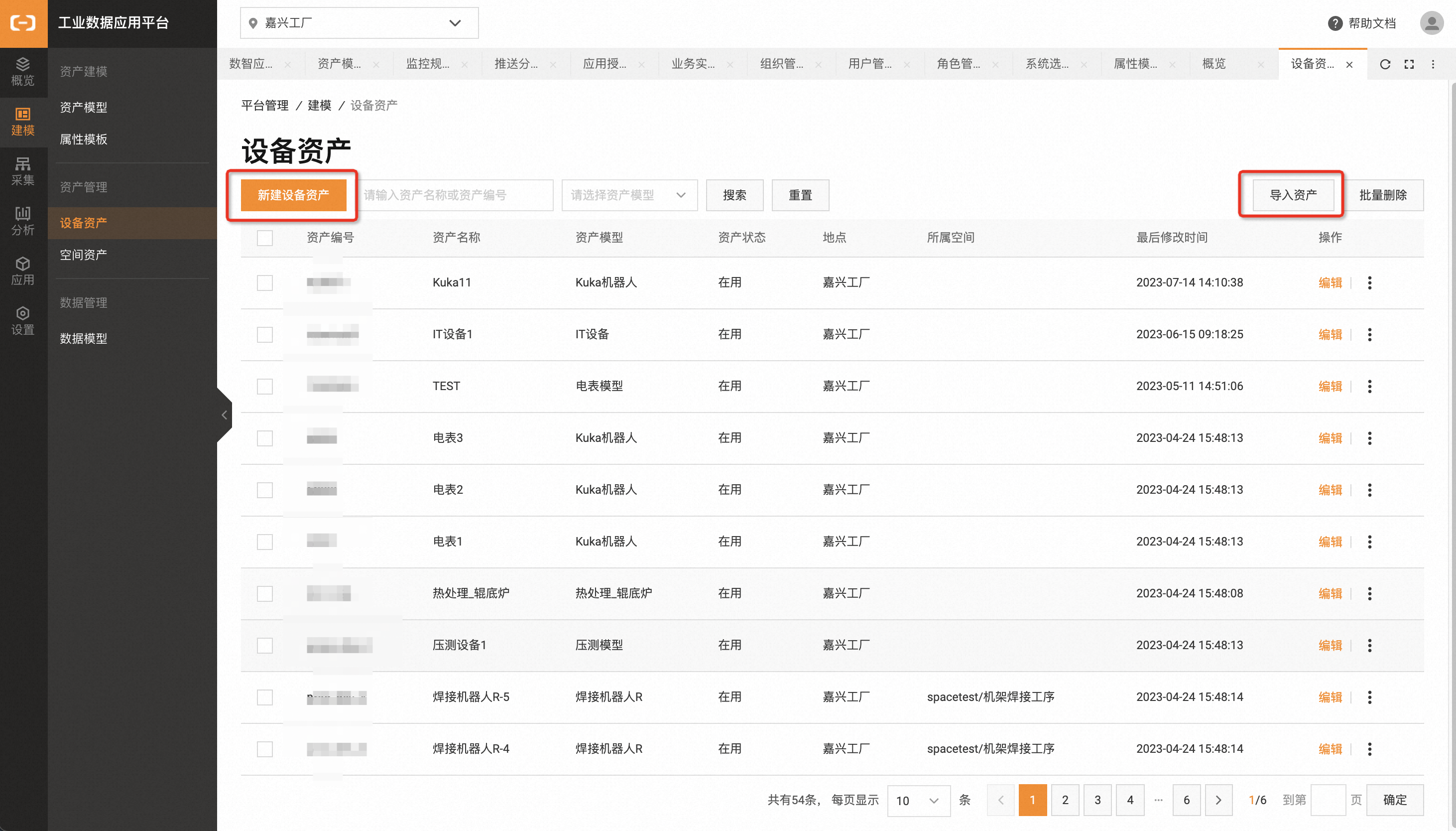
输入设备资产名称、编码和描述,选择已有的资产模型来创建设备资产:
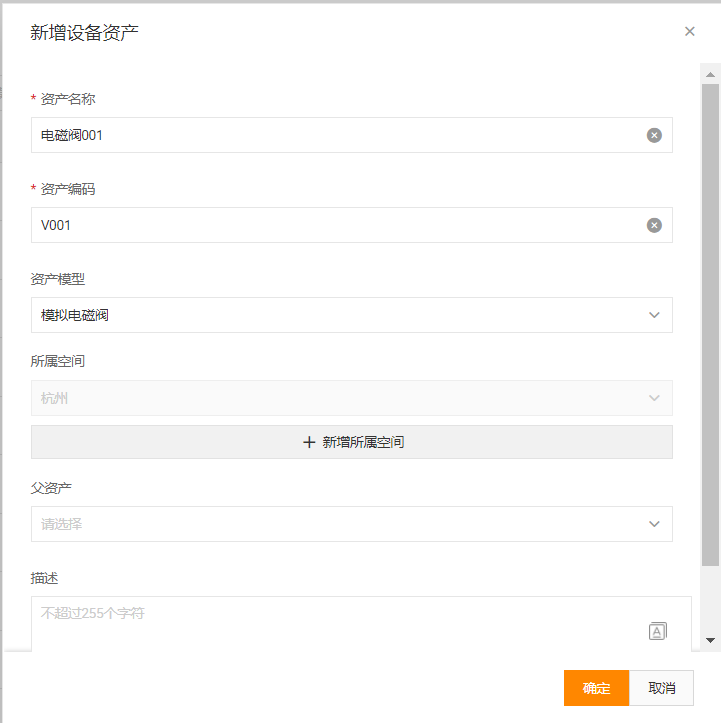
根据资产模型会创建模型的业务属性和技术属性,也可以设置资产的序列号、资产状态和上传资产附件,也可以选择资产所在的地理位置和所属空间:
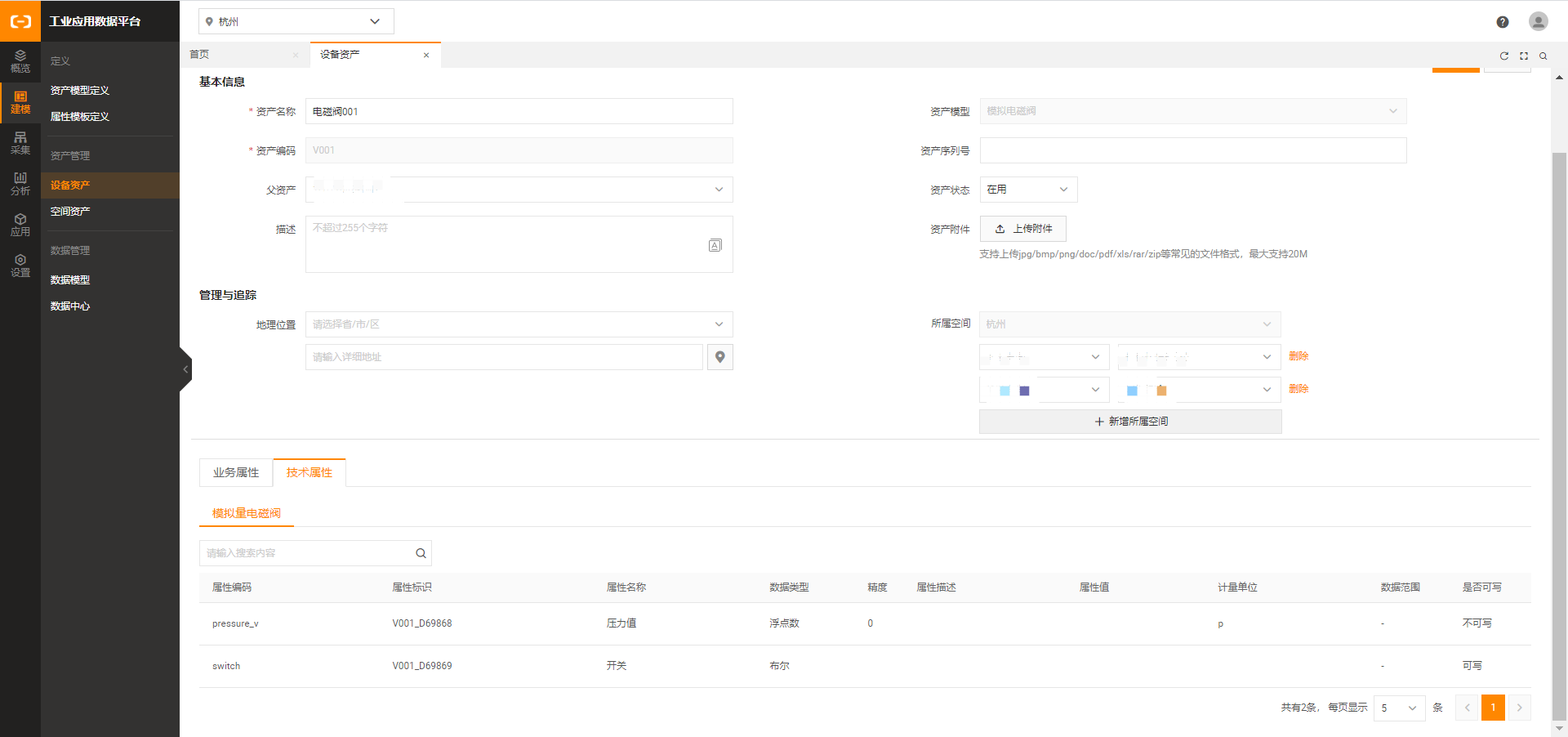
除了创建单个资产模型外,可以单击导入资产的方式一次性用Excel文件方式批量创建设备资产:
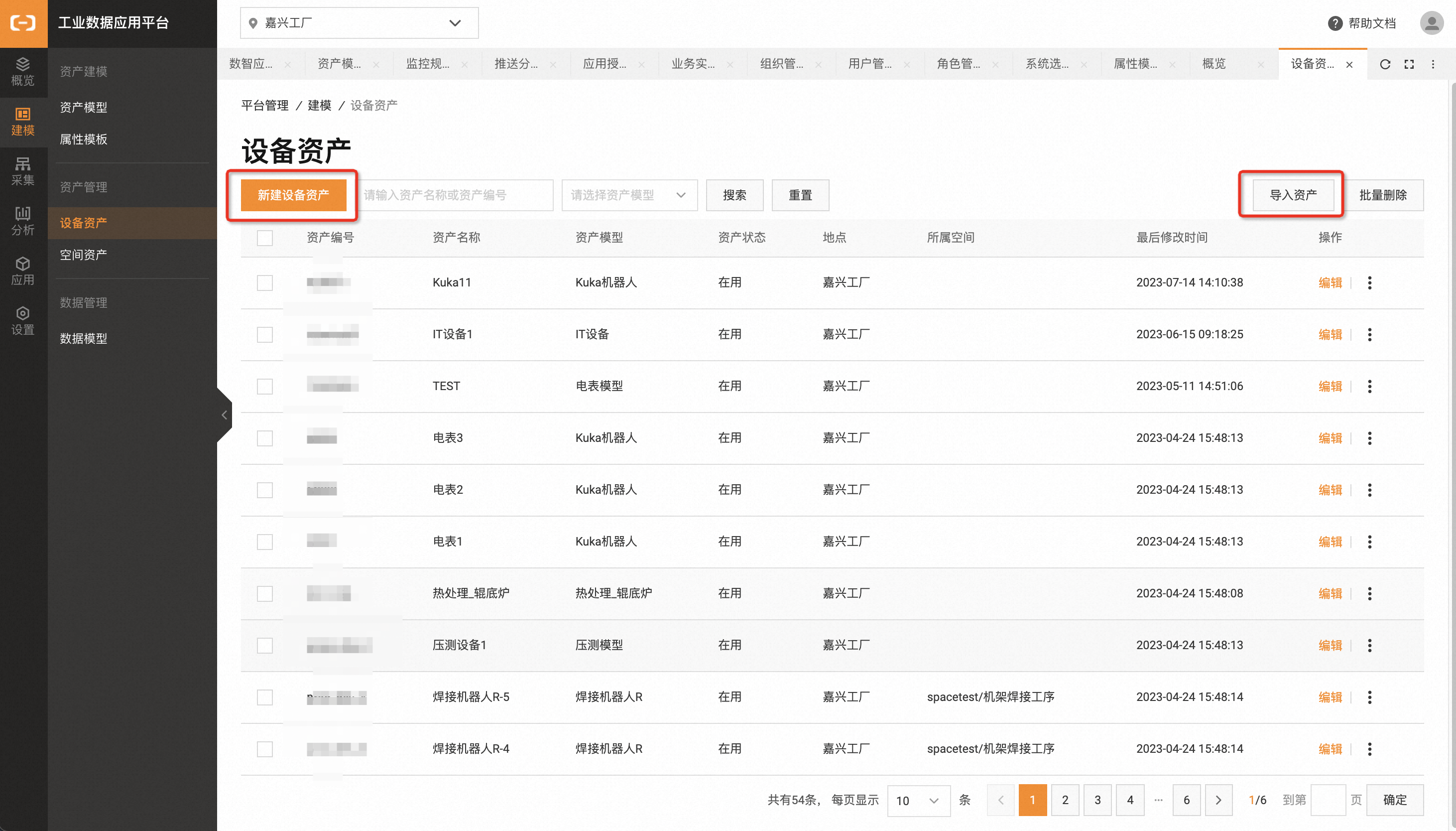
从工业边缘数采中整理的设备配置表的Excel文件导入:
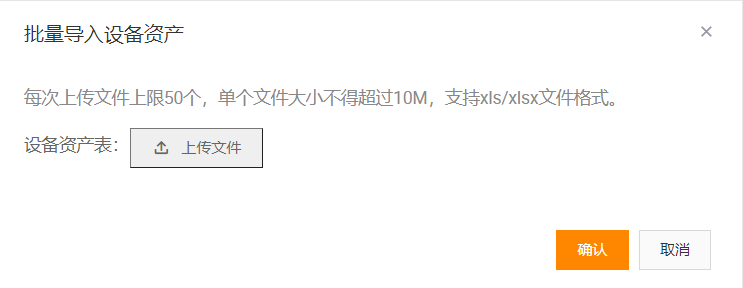
空间资产
空间资产创建
空间资产是设备资产操作、存储、维修的逻辑位置,比如按照工艺流程或物理位置来创建空间资产并组织设备资产。首先单击新建空间系统,创建新的空间系统:
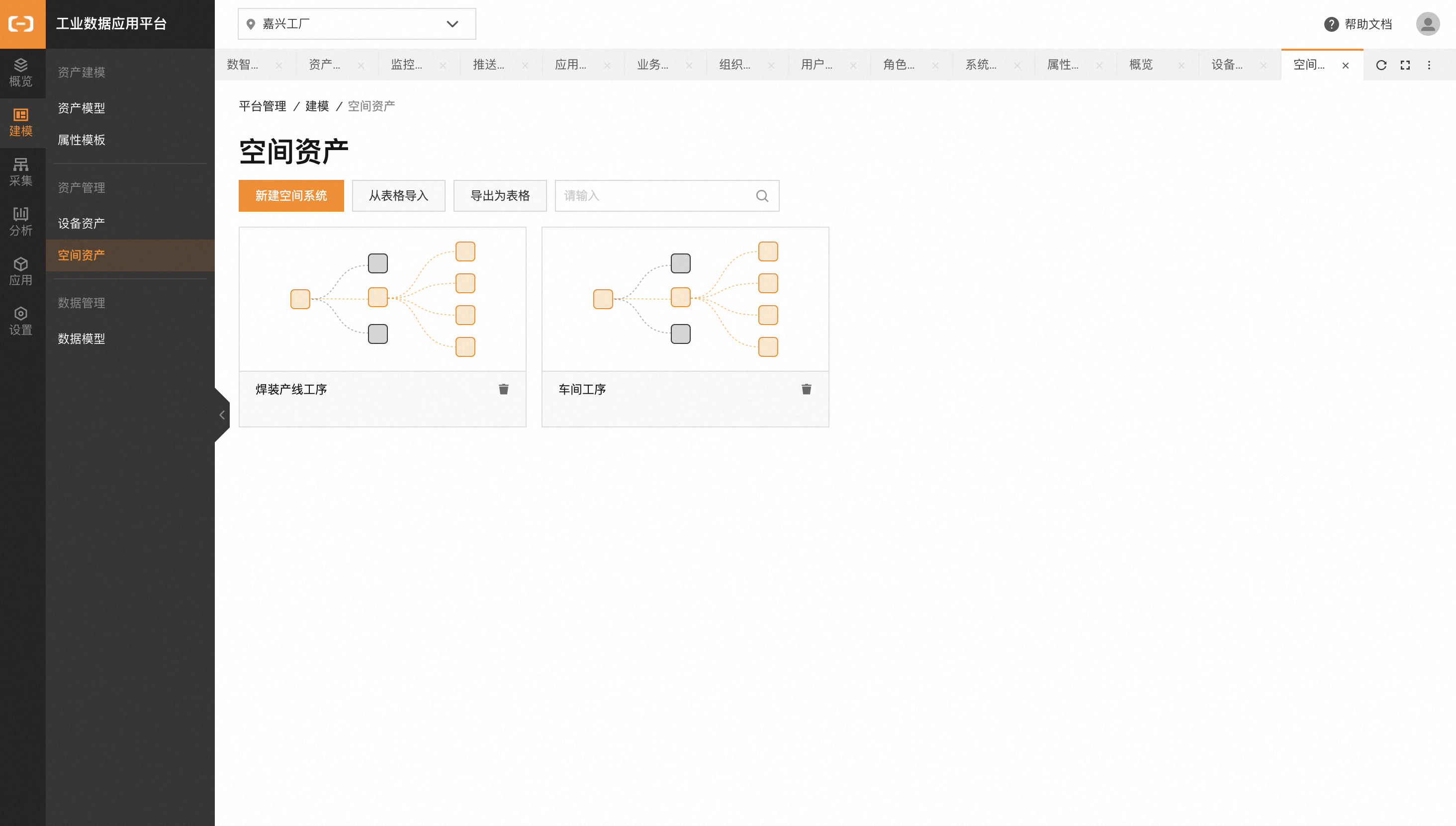
在新增空间系统窗口设置空间系统相关信息,单击确定后完成空间系统的创建。
首先定义空间系统的顶层空间,在右边的空间资产的属性栏目中输入空间资产名称和编码,选择空间资产模型以及资产的功能类型和图标,单击保存变更后完成空间资产的创建:
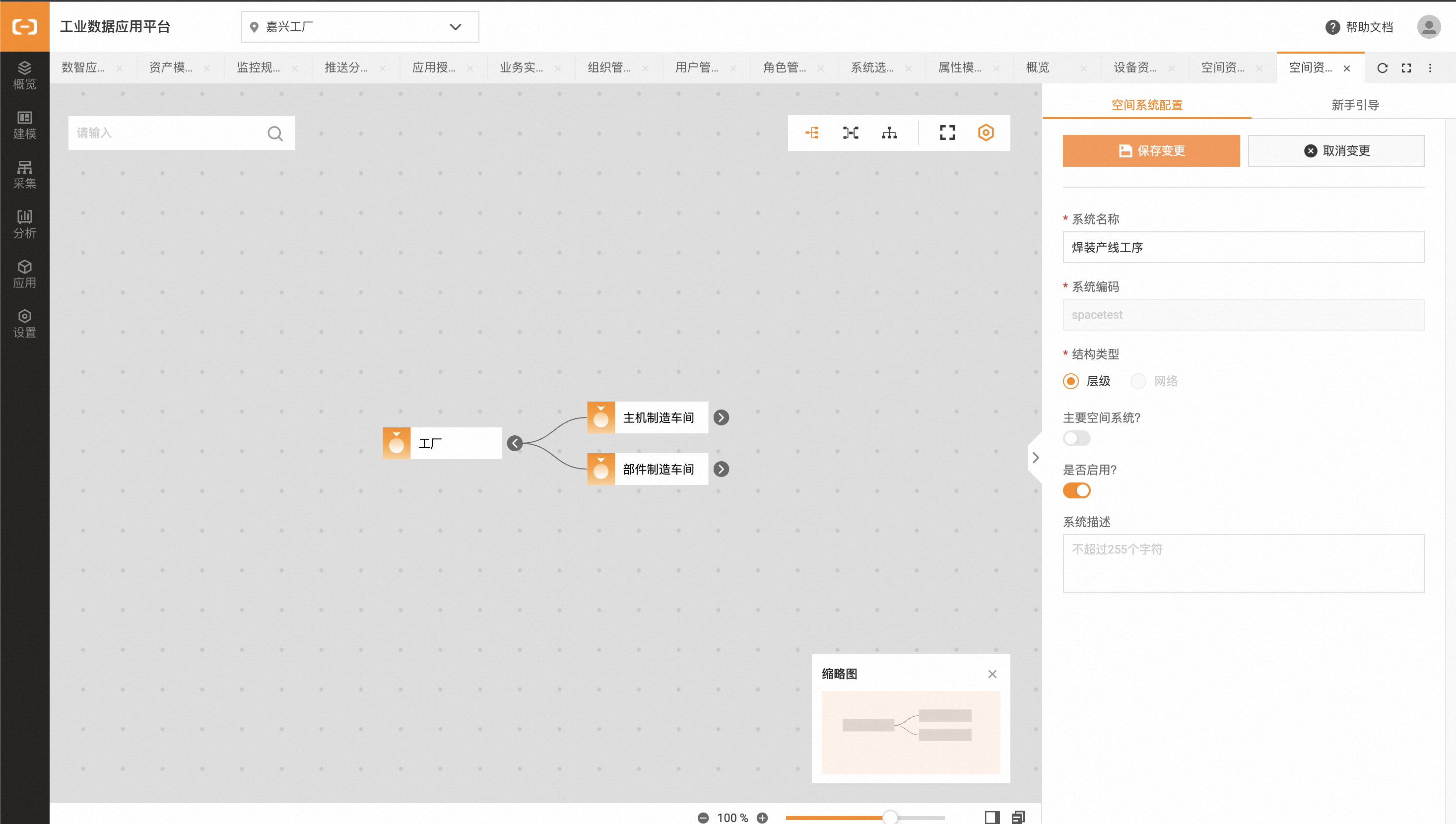
创建空间资产的下级空间,右键单击需要增加下级空间的空间资产,选择添加子级空间资产,在右边的空间资产的属性栏目中输入下级空间的信息,空间资产展开后可以看到整个空间系统的所有空间结构,右键选择空间资产,单击缩进图标,将收起下级空间,并显示下级空间的数量,单击下级空间的数量图标后,可以展开该空间资产的所有下级空间:
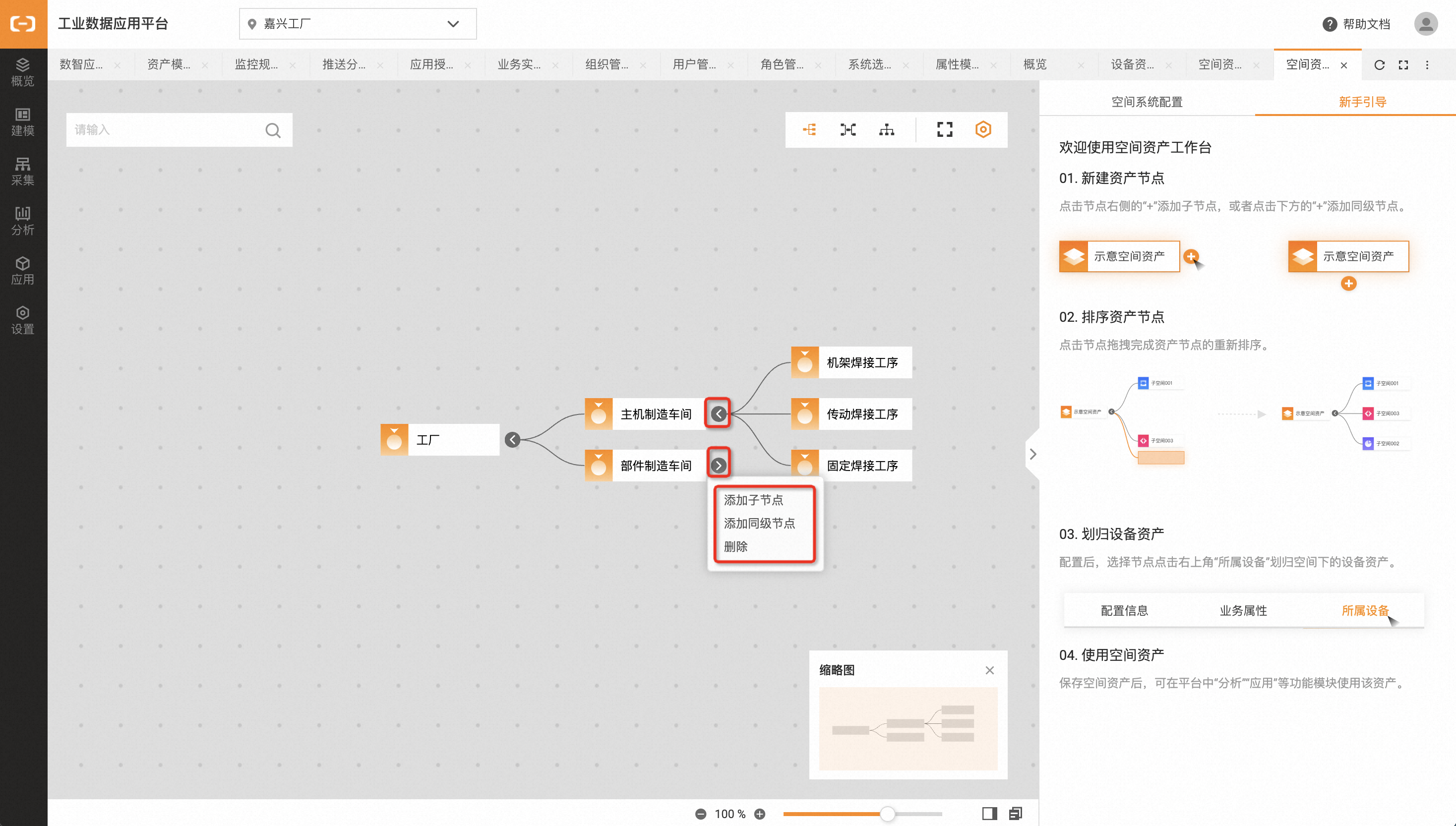
设备资产关联
空间资产创建好以后,需要设定设备和空间的关联关系,关联方式可以选择空间资产关联多个设备资产,也可以选择设备资产定义属于哪些空间资产。
选择需要关联设备的空间资产,在右边的空间资产的属性栏目中单击分配设备:
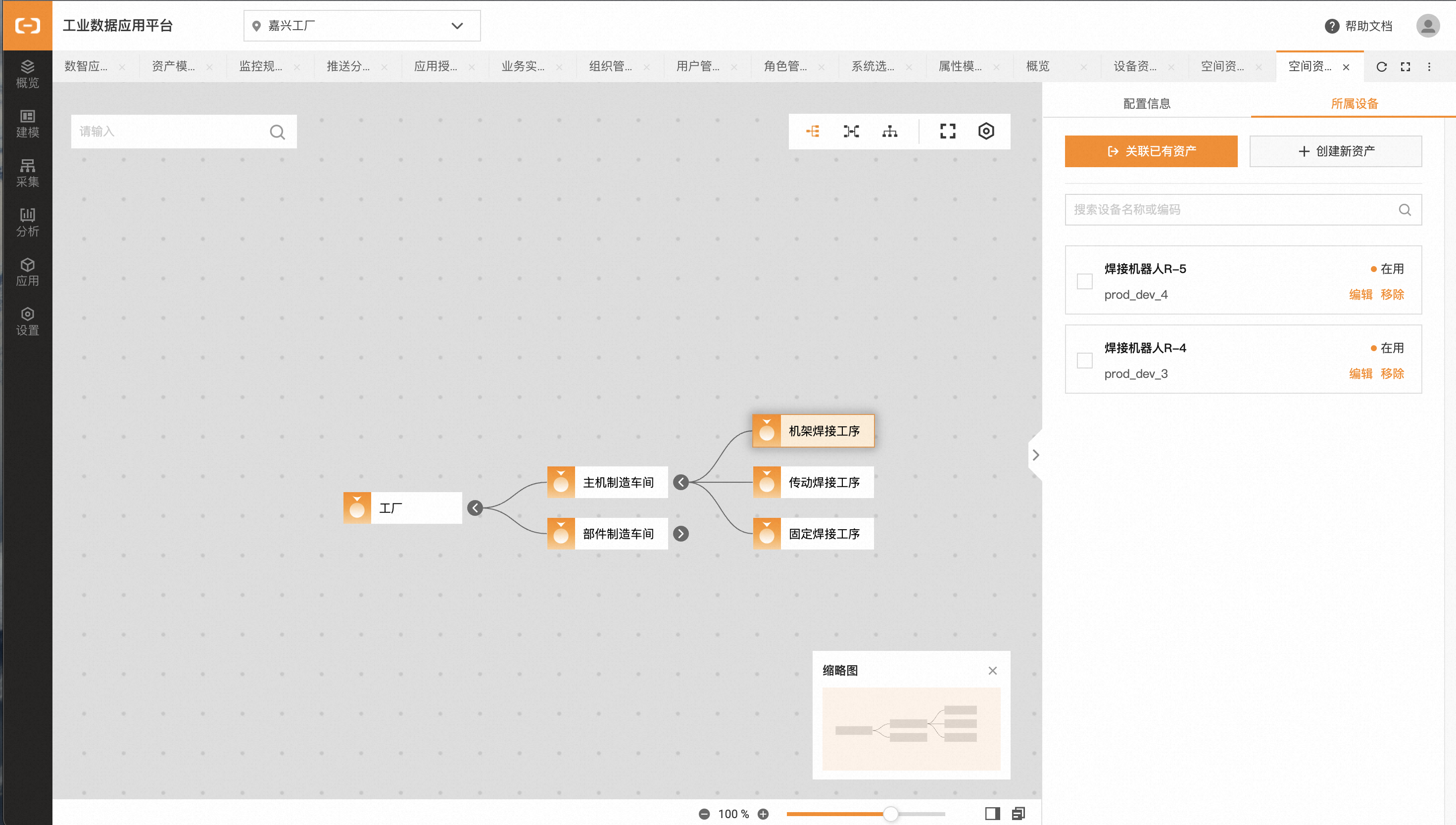
在空间资产批量分配设备的页面中选中该空间资产下的多个设备后,单击确认:
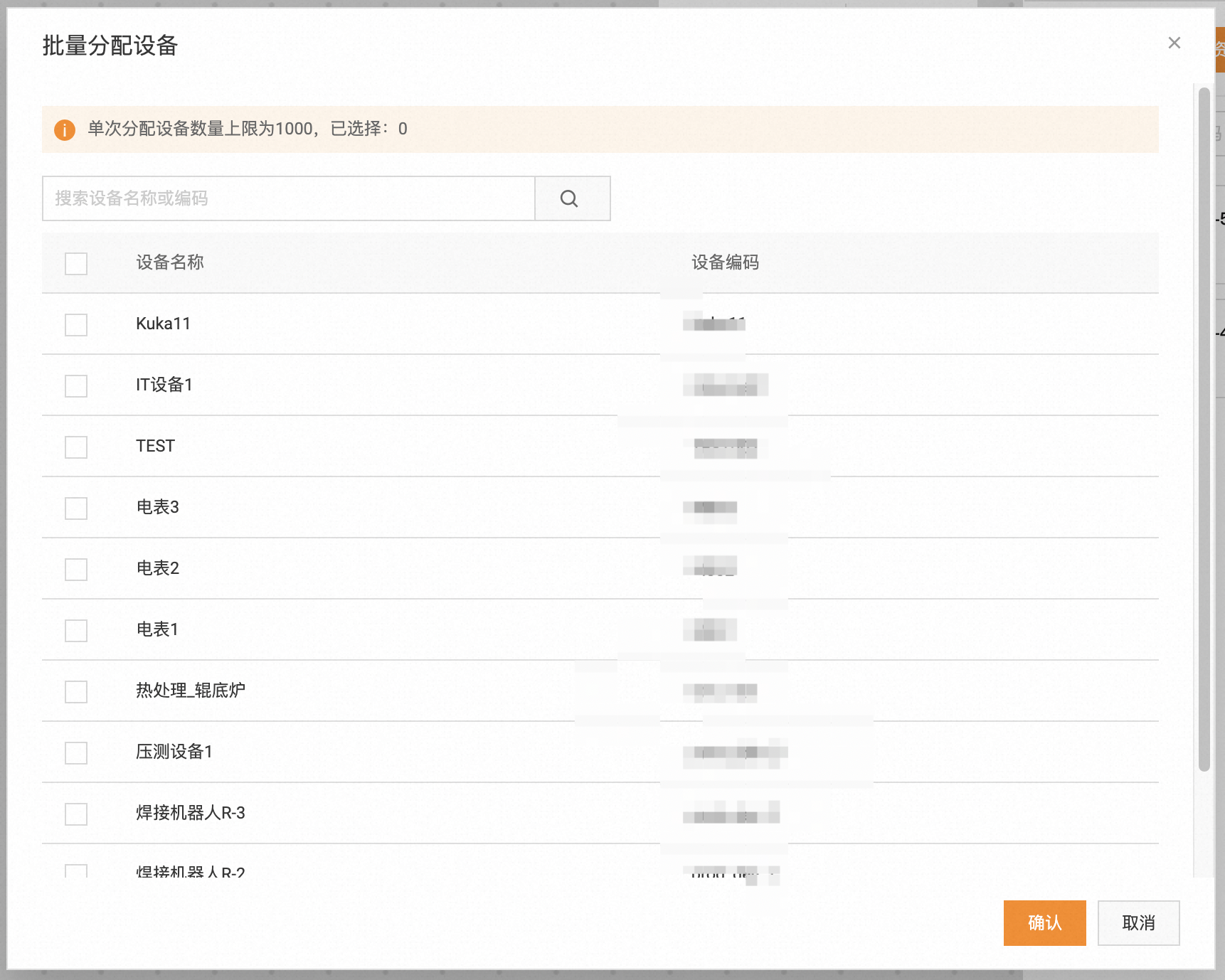
OT数据采集
OT数据采集设定平台与工业边缘数采平台的系统关系,保证设备资产的技术属性与边缘数采的点位关系,能按照资产的方式来组织和控制设备数采的数据。
边缘实例设置
除了在系统选项中设置的本地边缘数采节点外,还可以多个边缘数采实例,单击新建边缘实例:
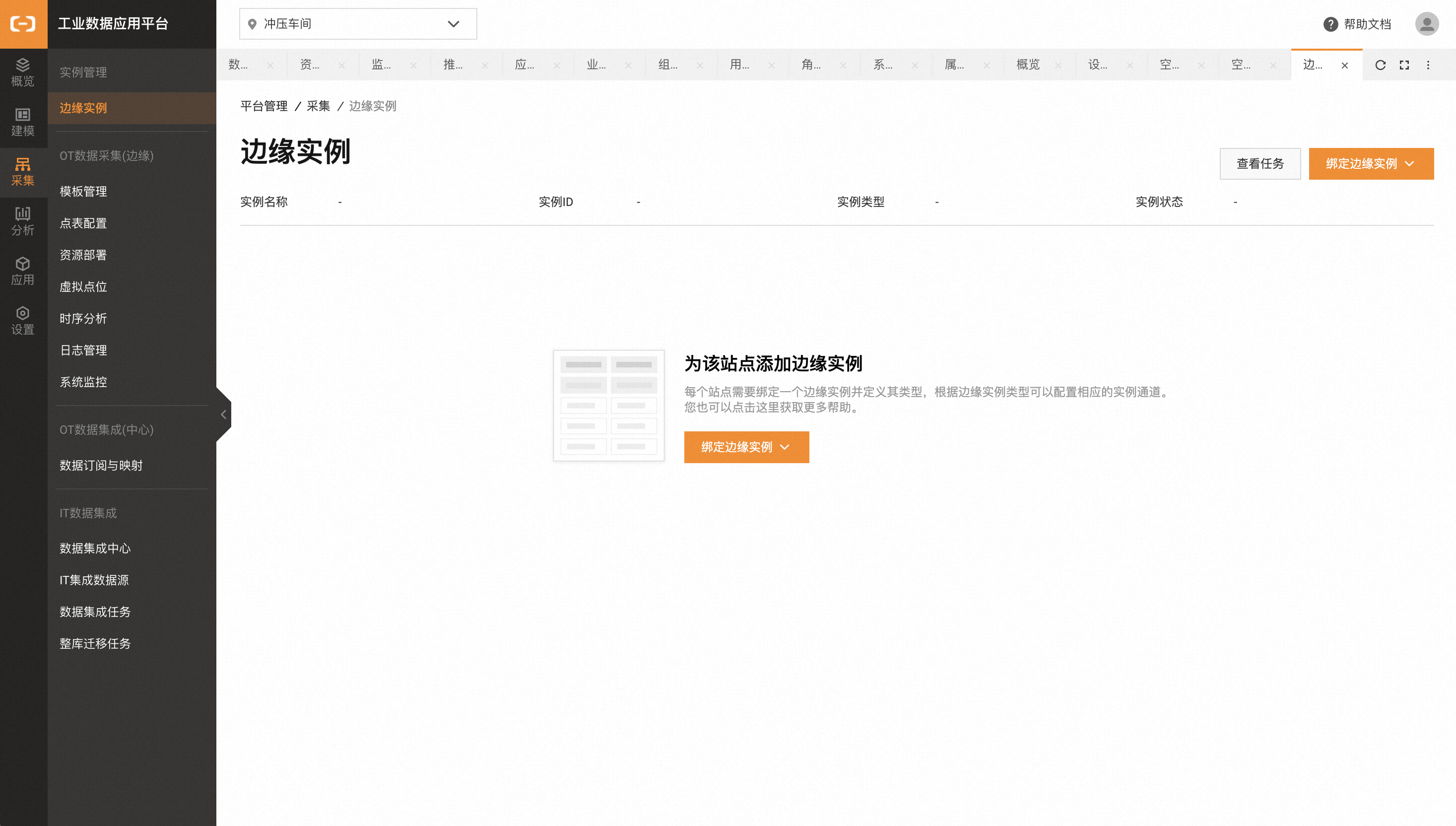
输入边缘实例的名称,然后选择实例部署类型为单节点还是主备双活,如果是边缘数采应用是单节点,输入节点的IP地址,如果是主备配置,输入边缘数采应用配置的对方服务浮动IP:
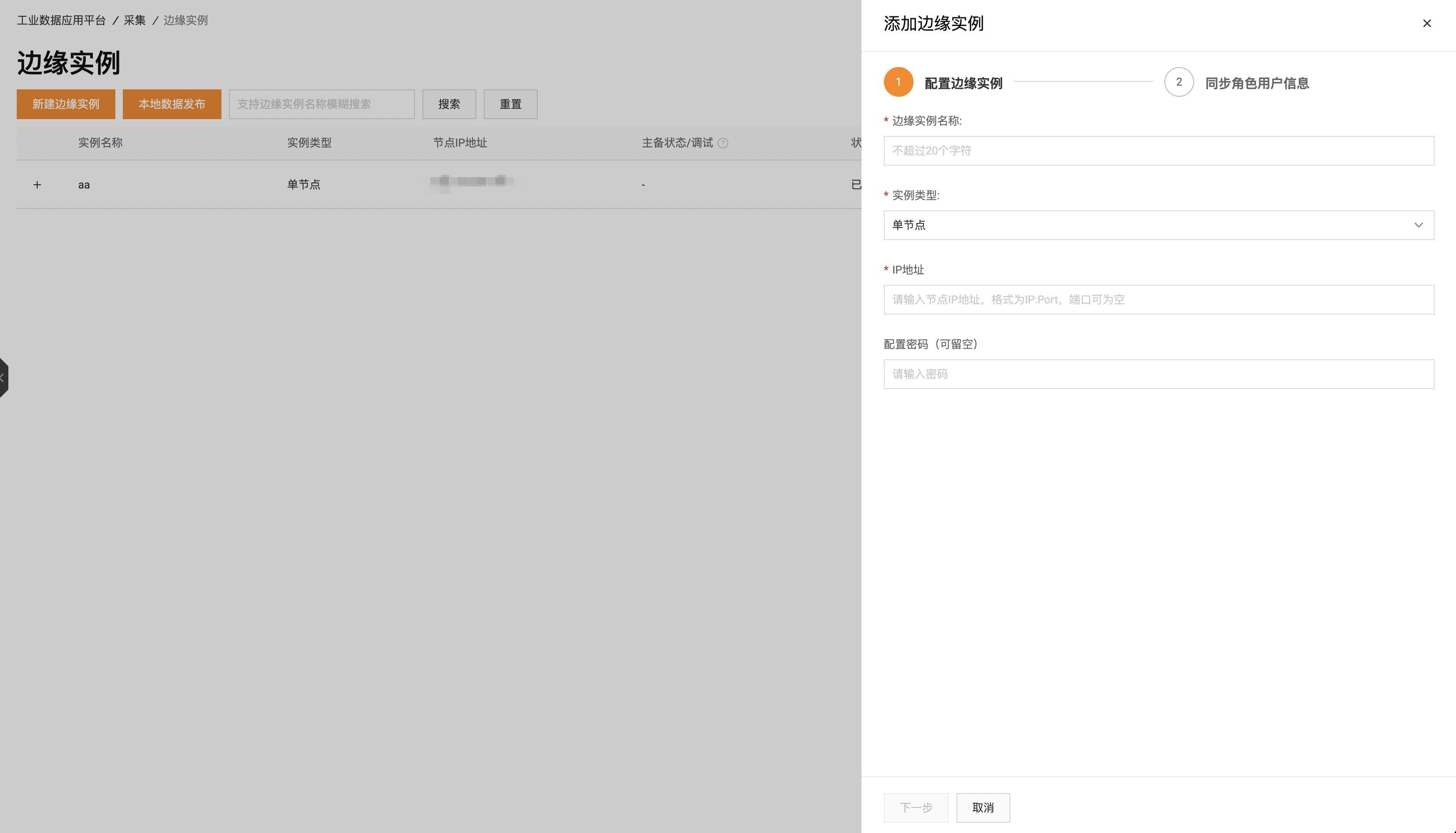
单击下一步,将会和边缘实例进行一次双向的角色&用户同步: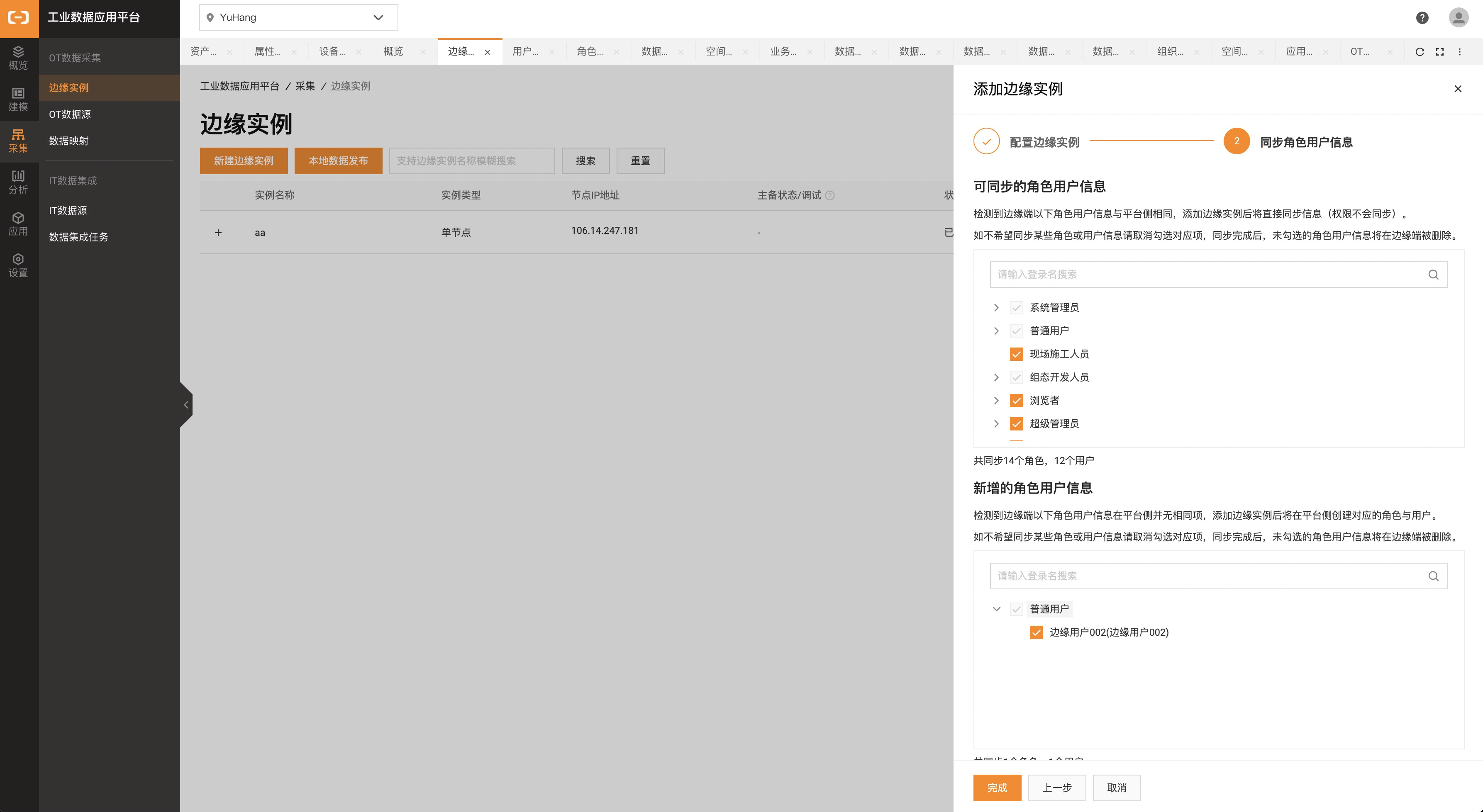
在同步确认页中,可以进行选择需要从边缘同步过来的信息:
1、用户信息同步逻辑:(用登录名判定是否同一个用户)
如果勾选了用户信息,将会新增/更新管控的用户信息。
同一个用户,只会用边缘的信息覆盖管控的信息,但是不会移除管控的信息,比如:如果边缘某个用户不存在电话号码,管控存在,则不会抹掉管控的电话号码。
如果取消了用户的勾选,并且这个用户在管控中没有分配给边缘所在的业务实体,则会从边缘实例中删除这个用户。
开箱默认的admin用户不会参与同步。边缘实例的admin、guest两个账号也不会参与同步。
2、角色信息同步逻辑:(用角色名判断是否同一个角色)
如果勾选了角色信息,将会新增/更新管控的角色信息。
如果取消了角色的勾选,并且这个角色在管控中不存在,则会从边缘实例中删除这个角色。
边缘实例默认的角色无法取消勾选,比如系统管理员、普通用户等。
3、角色&用户绑定关系同步逻辑:
如果勾选了用户,同时勾选该用户所属的角色,则这个绑定关系也会同步到管控。
如果勾选了用户,没有勾选角色,则不会同步绑定关系,同时也会把边缘实例的角色&用户绑定关系取消。
单击完成边缘节点即可完成关联,节点显示正常状态;管理员可以在边缘实例中强制解绑,恢复边缘实例维护账号的入口,也可以在管控中,删除边缘实例,进行解绑;
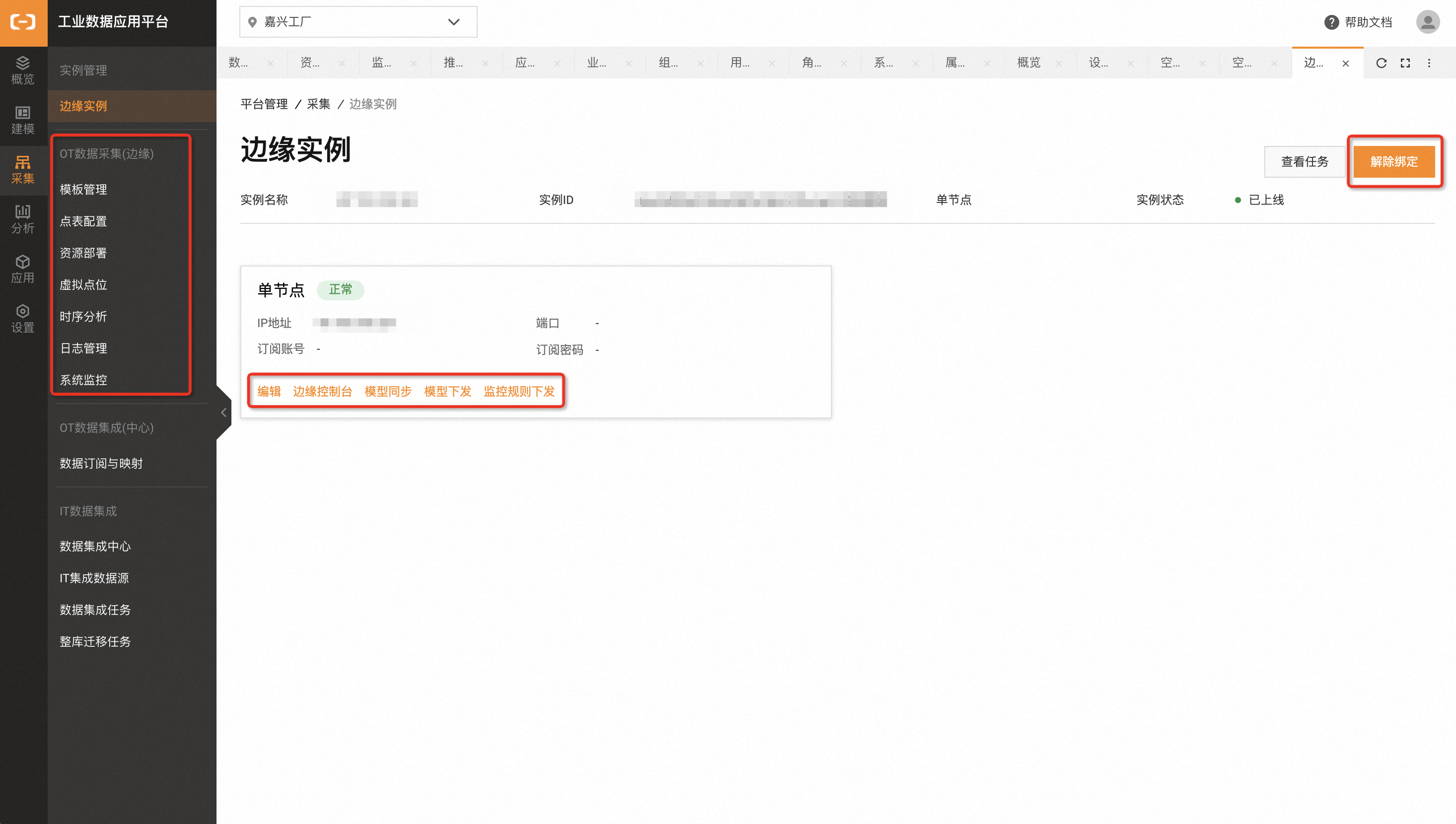
账号同步管控:系统会先把边缘的账号信息同步到管控,再把管控已经分配到该业务实体的角色、账号信息同步到边缘实例;
统一管控集成:边缘控制台菜单也会集成到左侧管控的菜单,并且卡片下端可以实现模型下发,免登跳转,监控规则下发等多项边缘端的;
告警规则定义
可以根据业务规则自定义告警规则,按照告警规则的定义和设备数采的实时值来触发告警,单击新建规则,设定规则名称、描述以及在哪个边缘实例触发;单击保存后,规则的状态默认为启用,如果不想下发告警规则到边缘实例去监控设备状态,可以单击停用。
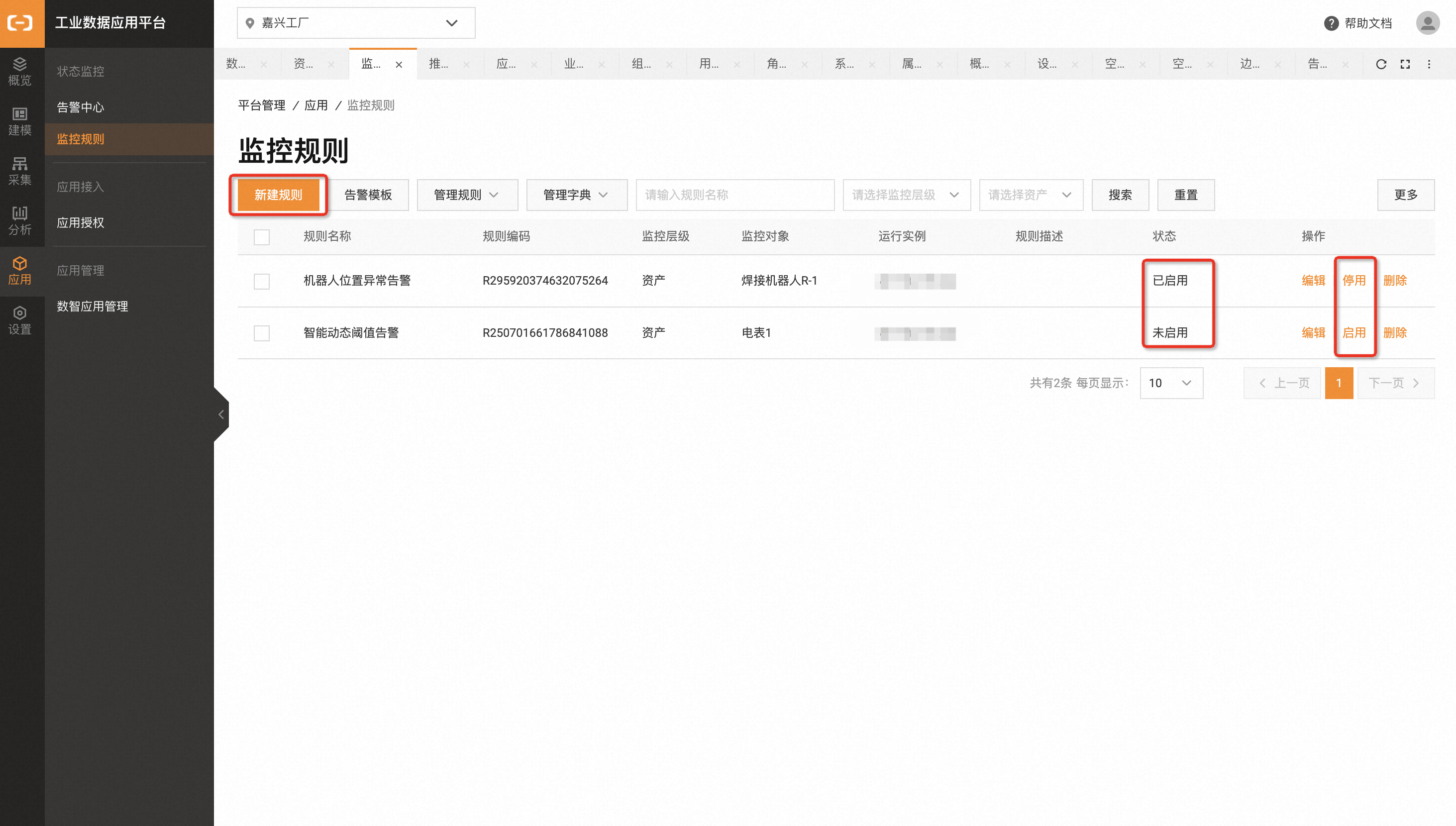
配置告警条件
定义告警规则首先要添加一条监控条件,条件需要针对某个具体对象来生效,可以选中模型的业务属性,或者技术属性,或者资产指标等作为监控的对象。
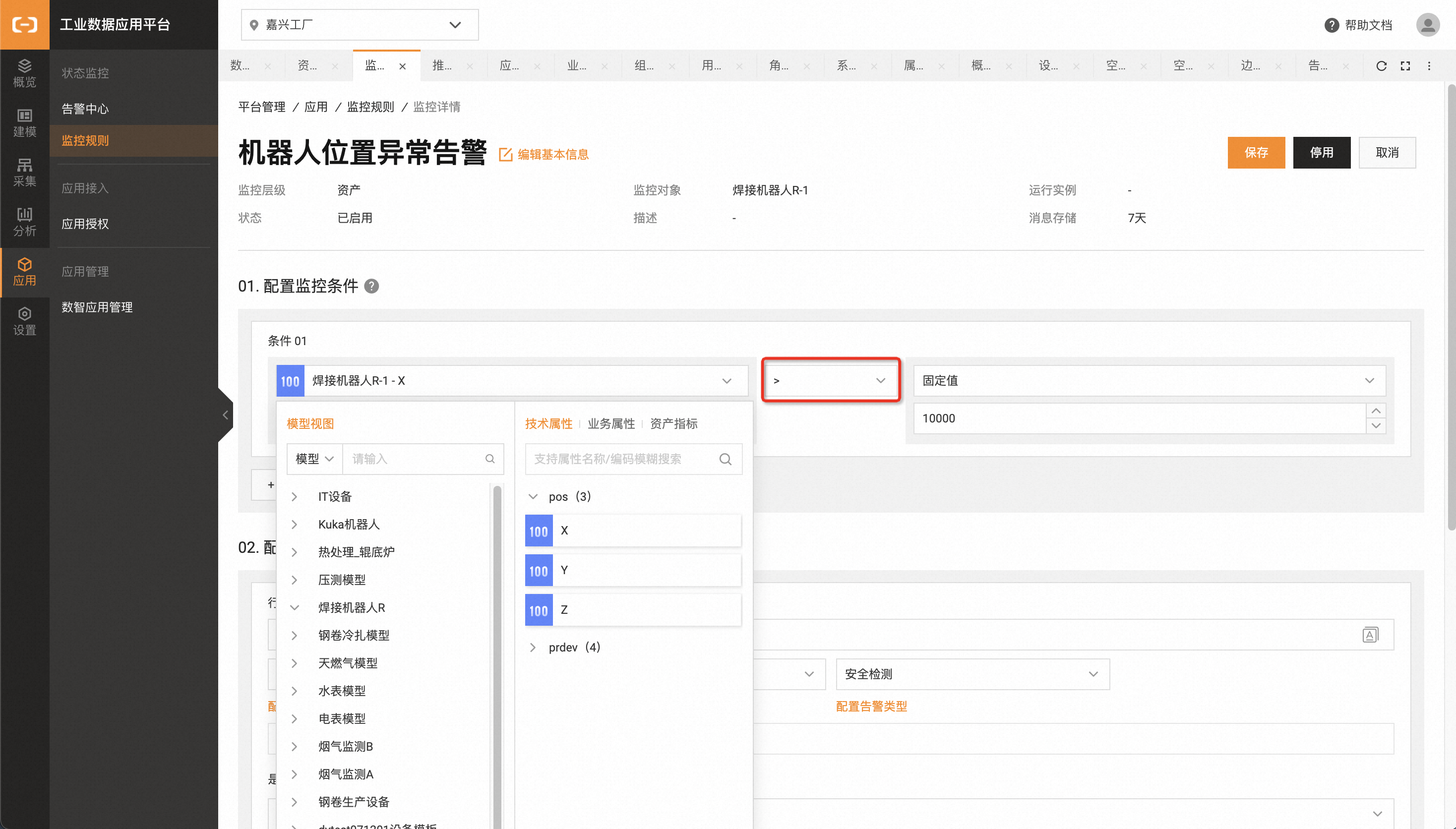
条件触发的阈值,可以是一个固定值,也可以是一个动态参数,动态参数可以是业务属性,或者技术属性,或者资产指标,基于此能够实现灵活的告警规则配置
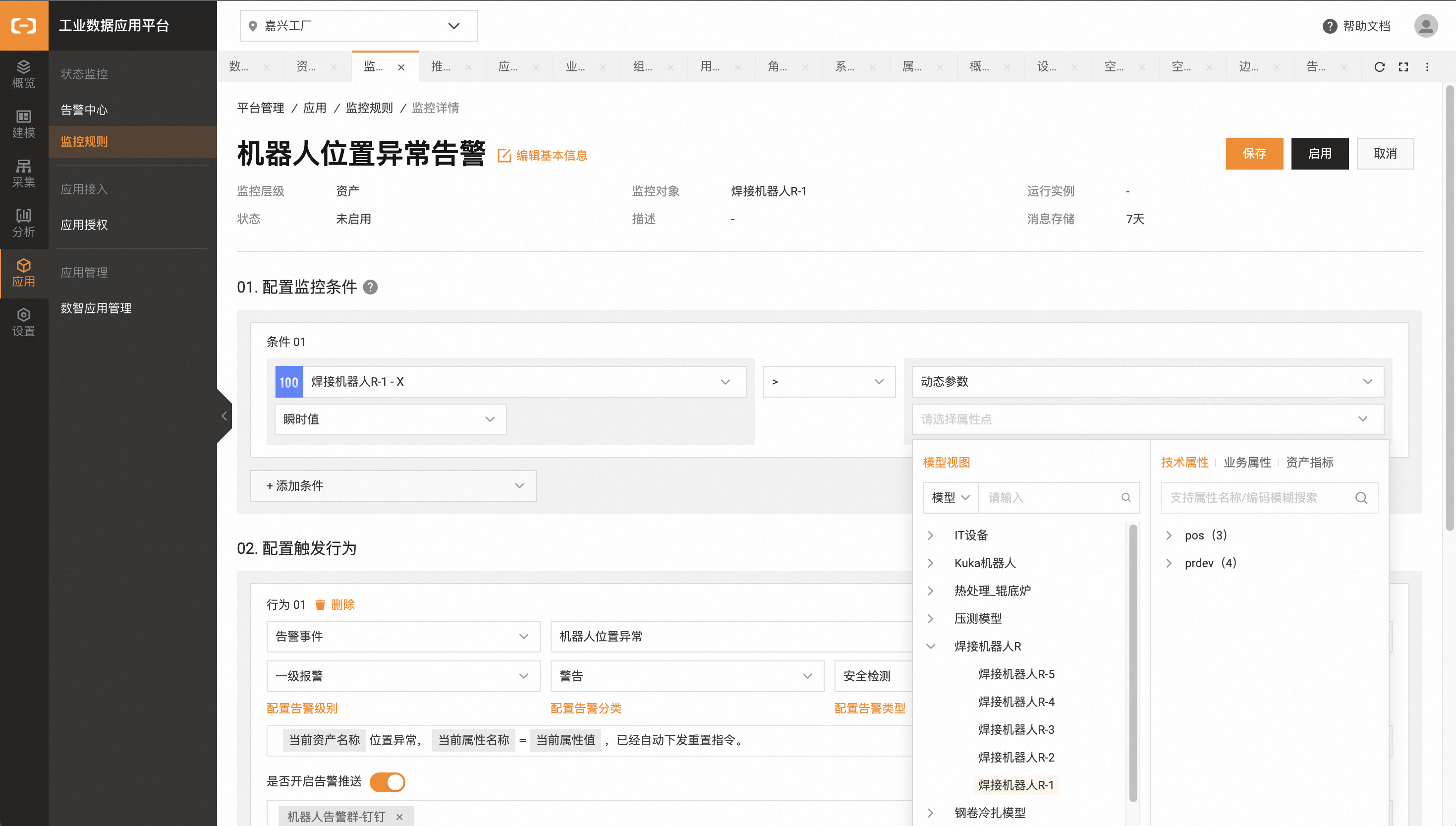
如果需要定义多个组合条件,单击添加条件并定义组合条件的是并且还是或者的关系来触发规则:

配置告警行为
告警条件配置后可以配置条件触发后的行为,默认情况下可以配置告警级别,告警分类和类型,发送一个文本的告警事件。
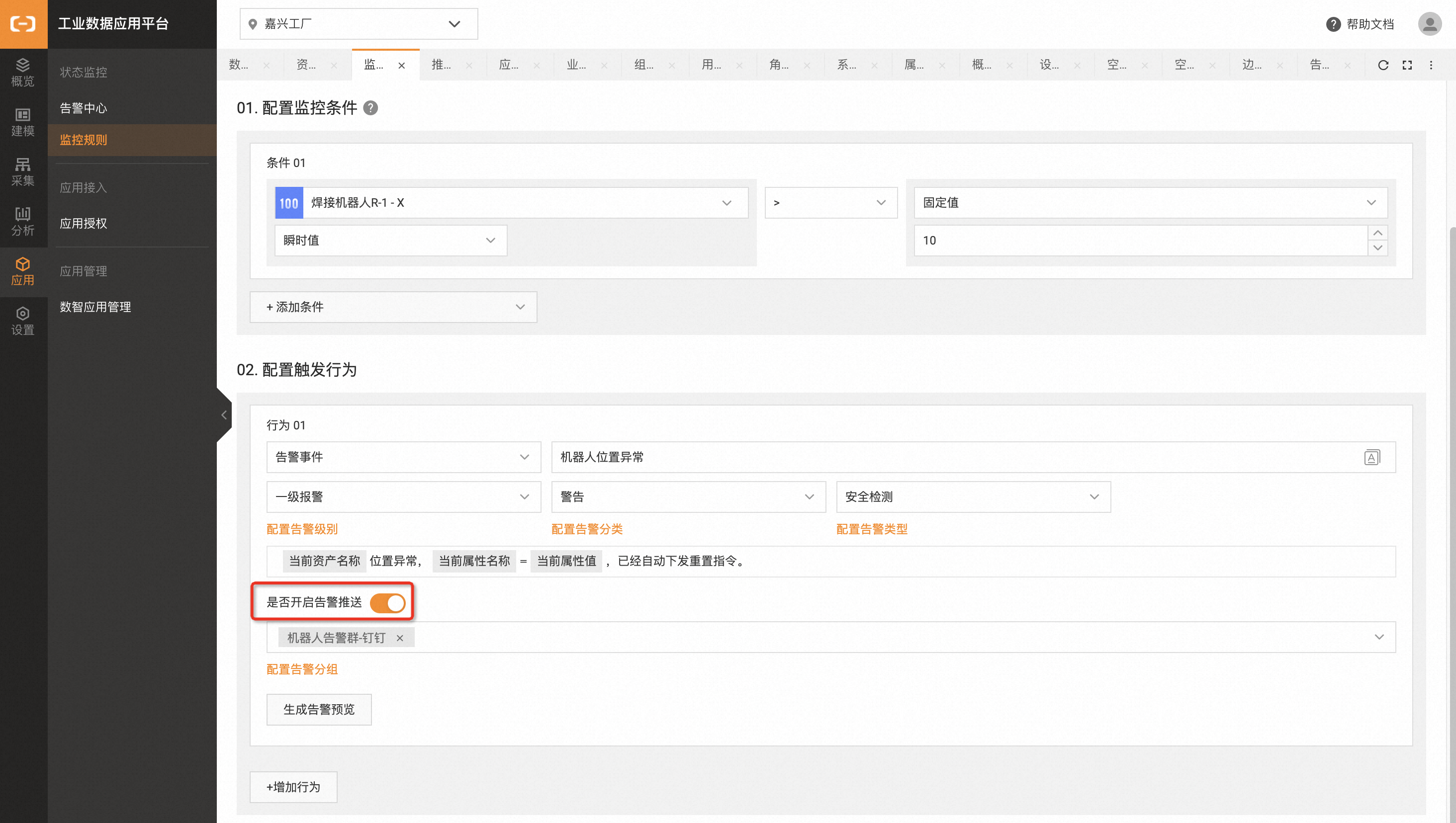
通过配置告警分组,可以配置调用钉钉或者短信相关的接口;开启告警推送后,将告警事件发送到短信或者钉钉,提高告警的触达实效性
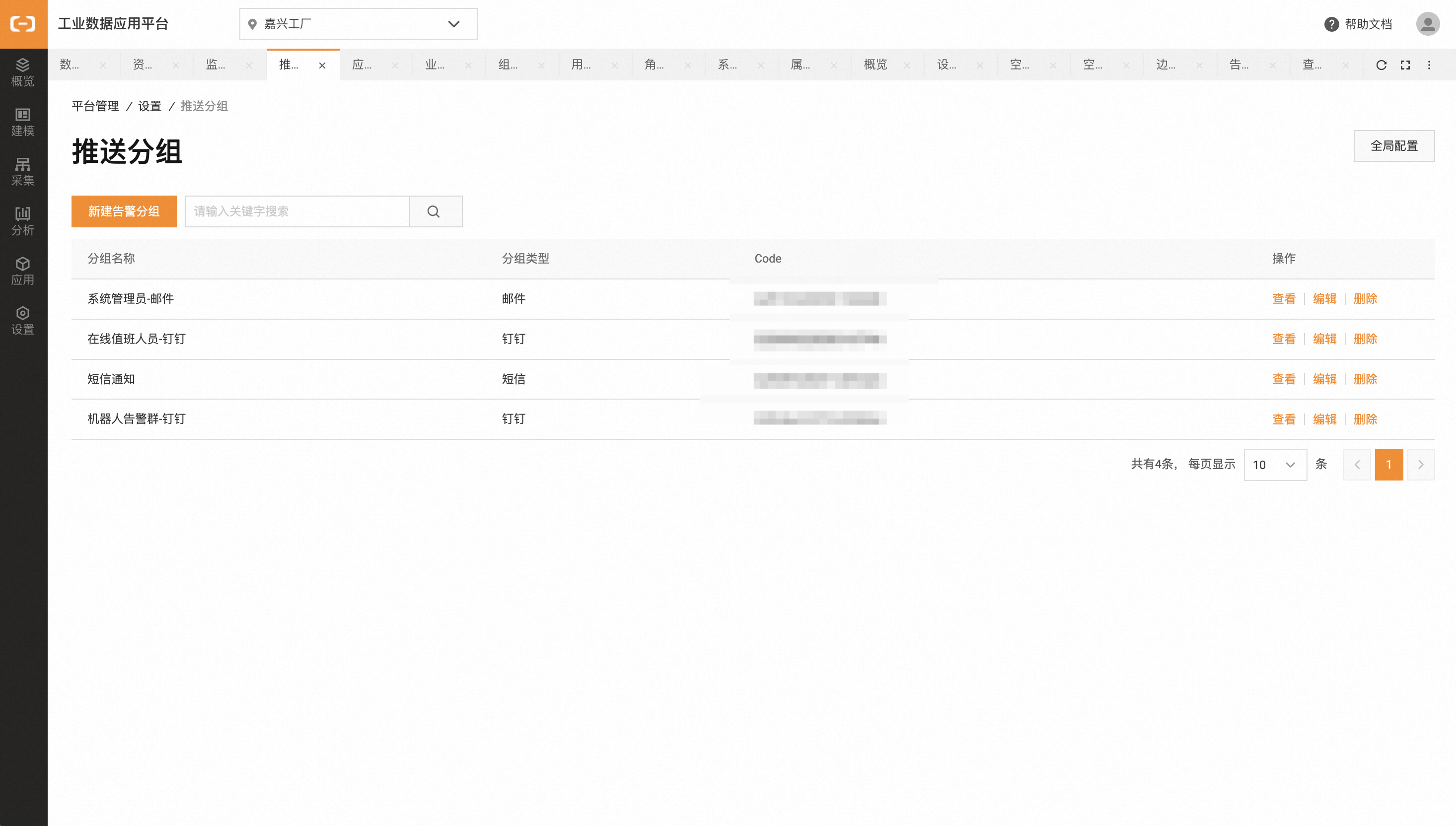
一个告警条件被触发后,可以执行多个动作,通过增加行为的方式,可以发送一个告警事件,同时执行一个控制操作譬如暂停设备等
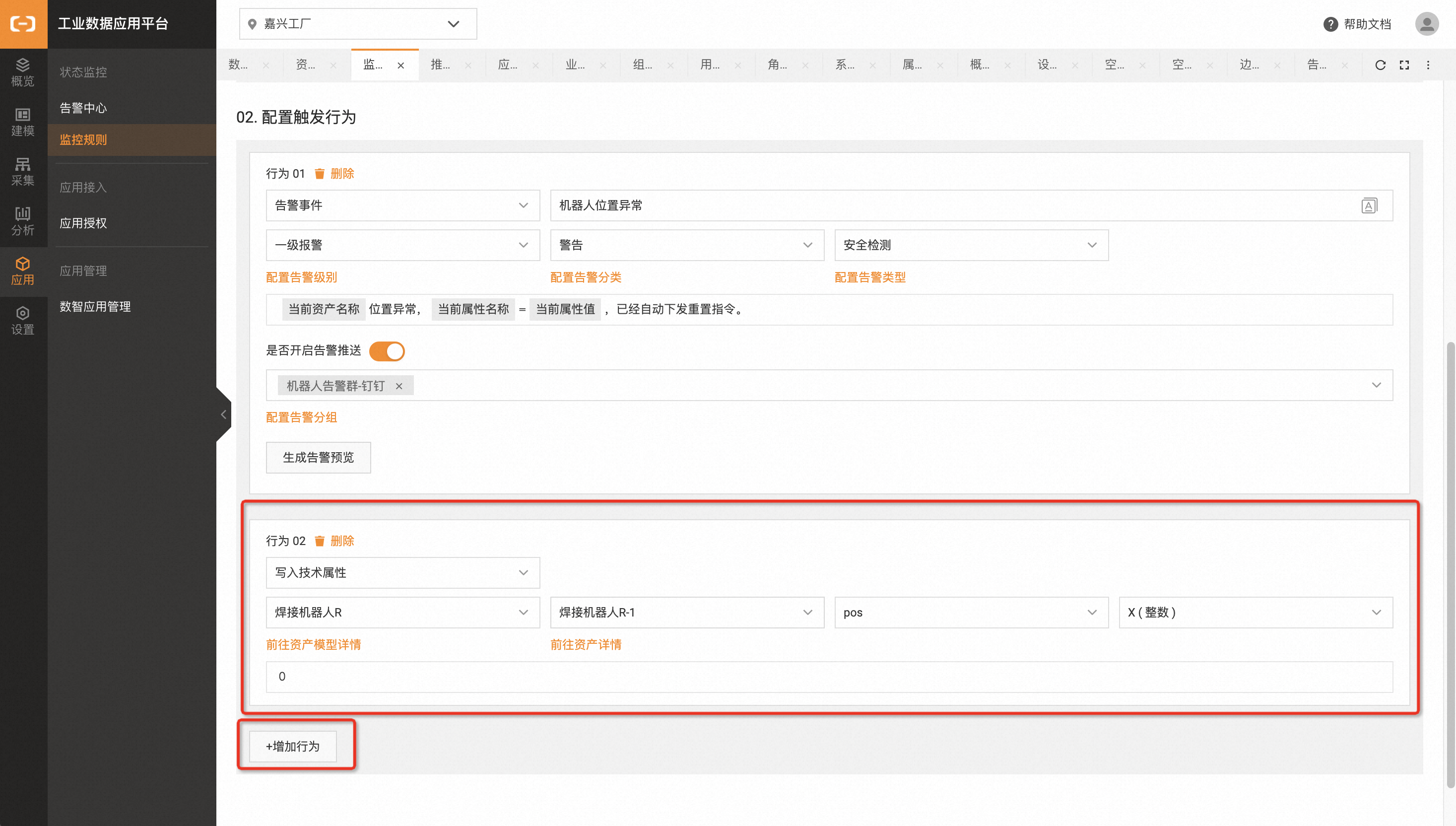
被触发的告警事件,会出现在告警中心页面,告警中心页面支持通过选择时间段的方式进行查看,并支持查看告警的等级类型等,支持被确认或者忽略
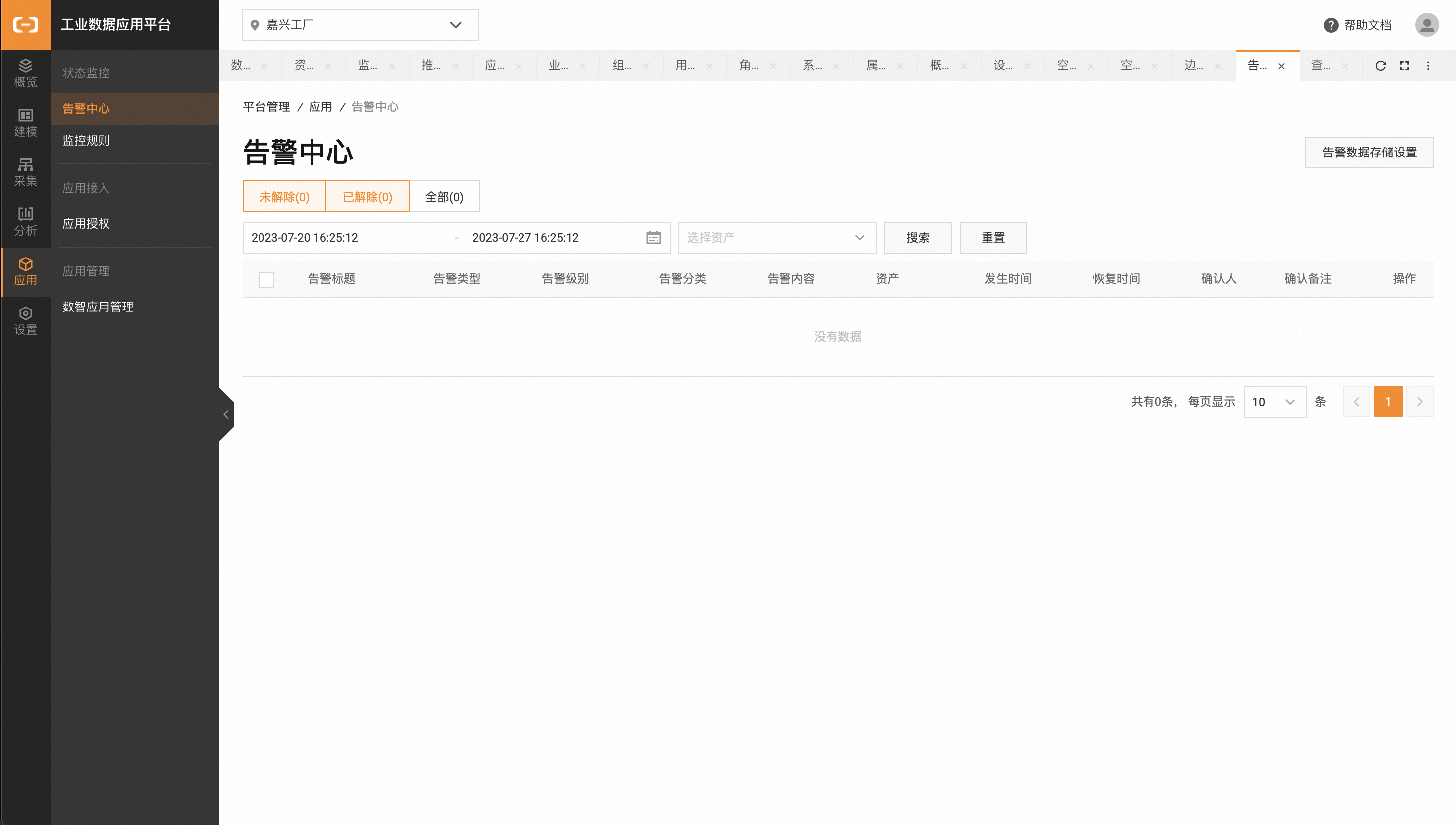
告警规则下发
在边缘实例页面,单击监控规则下发后,将把配置的监控规则下发到边缘实例,边缘数采的实时数据将按照下发的规则创建设备告警:
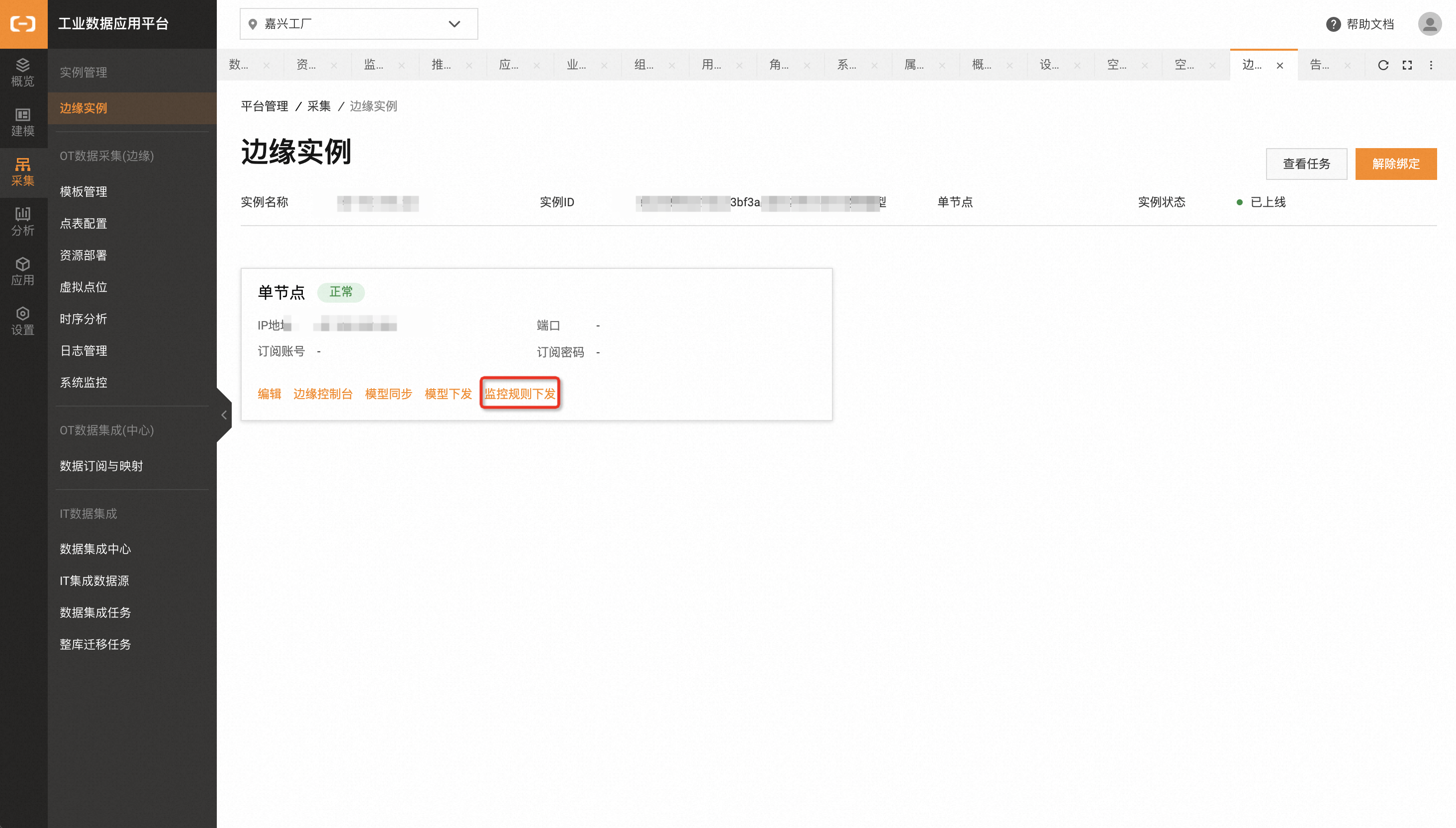
IT数据集成
数据模型定义
数据模型用来对业务数据进行集中建模,进入数据模型将列出所有平台中已经定义的数据模型:
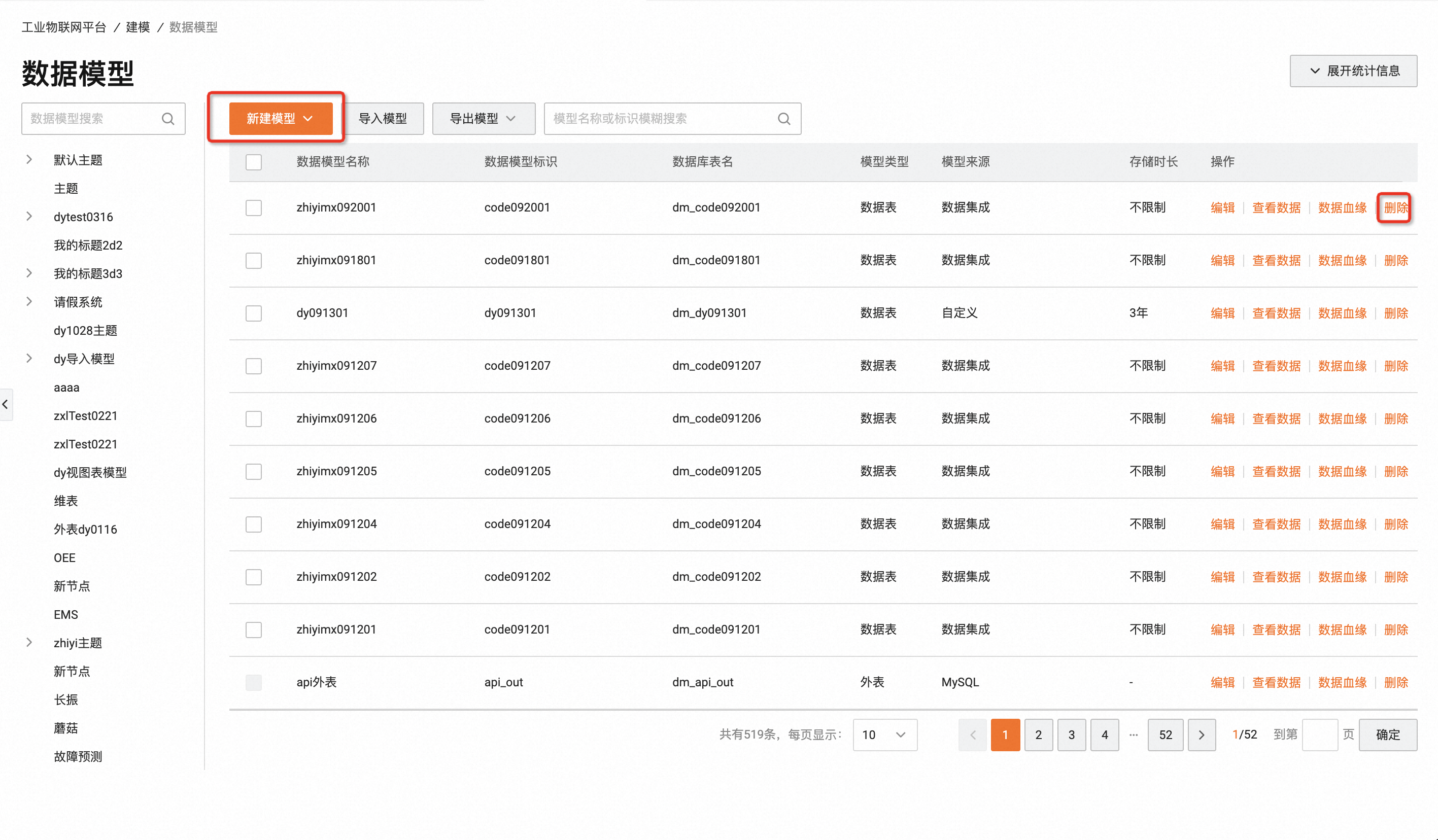
在编辑数据模型,单击添加属性为数据模型新增一个属性定义,在新增加的项目栏目中,输入新增属性的名称、标识、属性类型,选择唯一标识、必填、可编辑、显示属性、多值、列表显示等信息。属性名称长度不超过32个字符,同一个数据模型下属性名称不能重复;同一个数据模型下属性不超过200个。同一个数据模型下属性标识不能重复,支持英文、数字和下划线,首位必须为英文,长度不超过32个字符。属性列表中唯一标识,只支持一种属性进行勾选,不存在多种属性都具有唯一标识的情况:
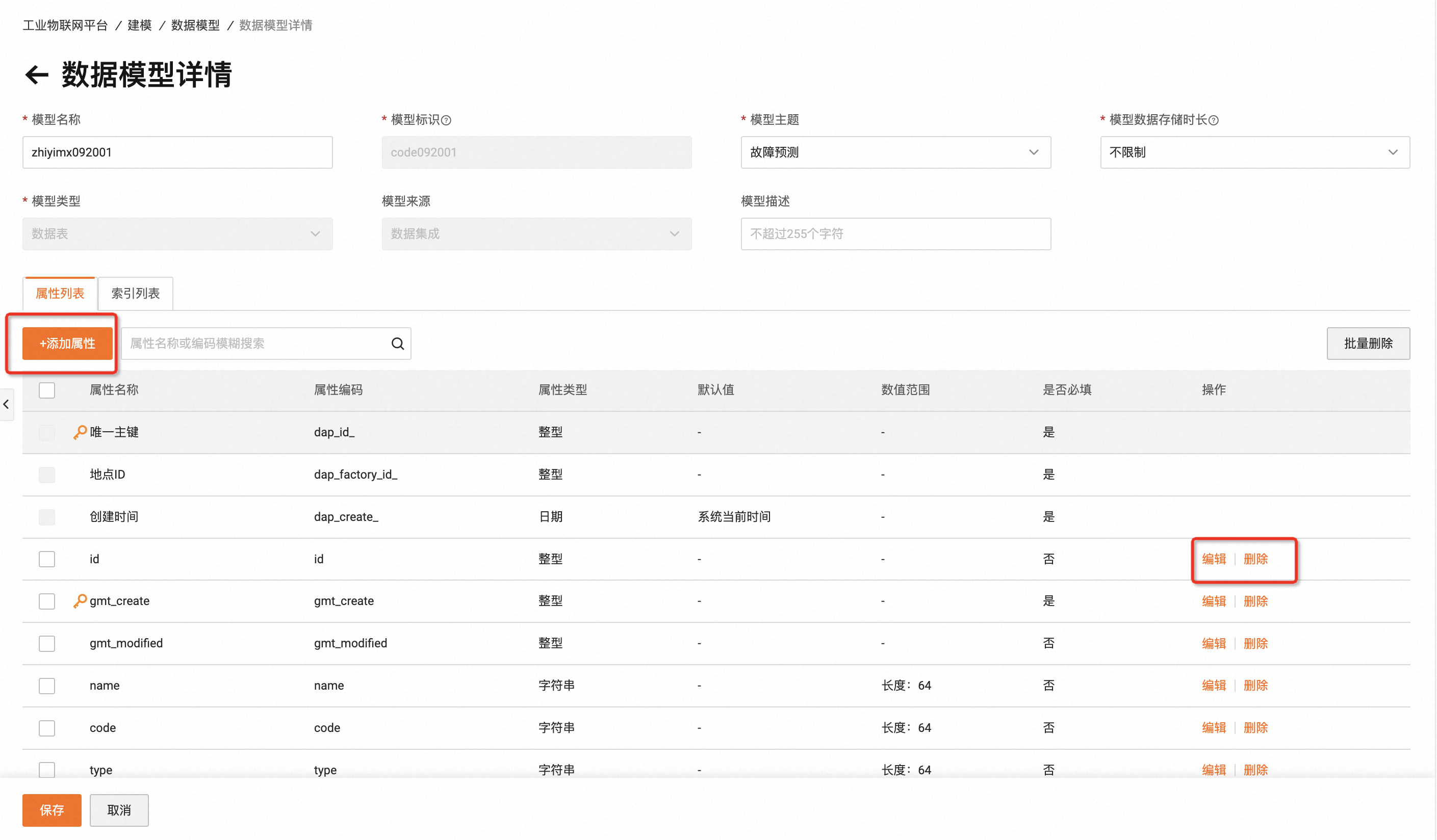
除了对系统中已有数据模型操作外,单击新建模型可以创建新的数据模型,如果数据模型以及模型定义的数据不再使用,可以对已有数据模型进行删除:
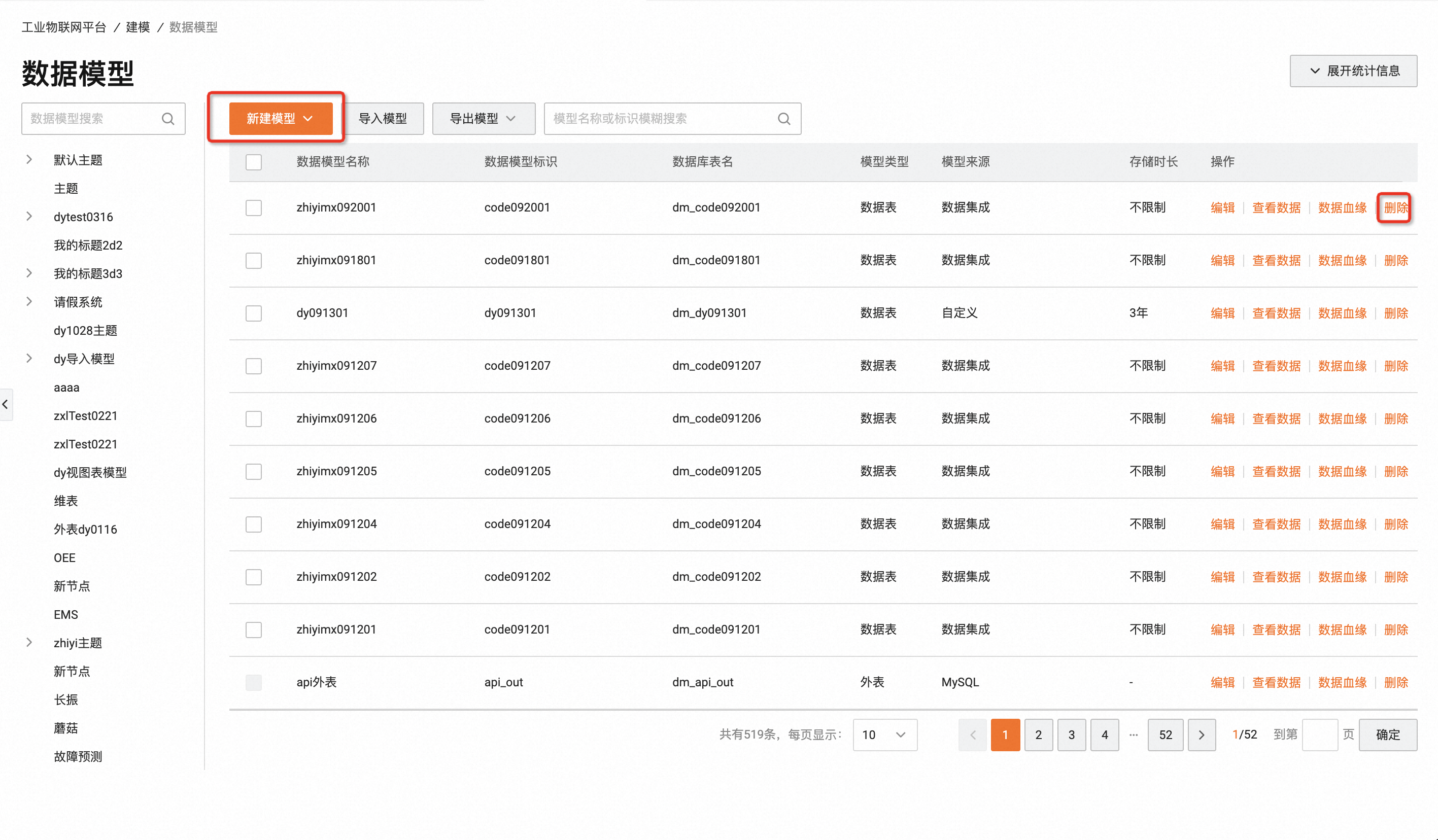
IT数据源定义
IT数据源定义需要通过工业数据应用平台进行数据集成服务的三方应用IT数据源,比如企业中的ERP、MES、WMS等业务系统,IT数据源将列出所有平台中已经创建的数据源,可以单击新建数据源:
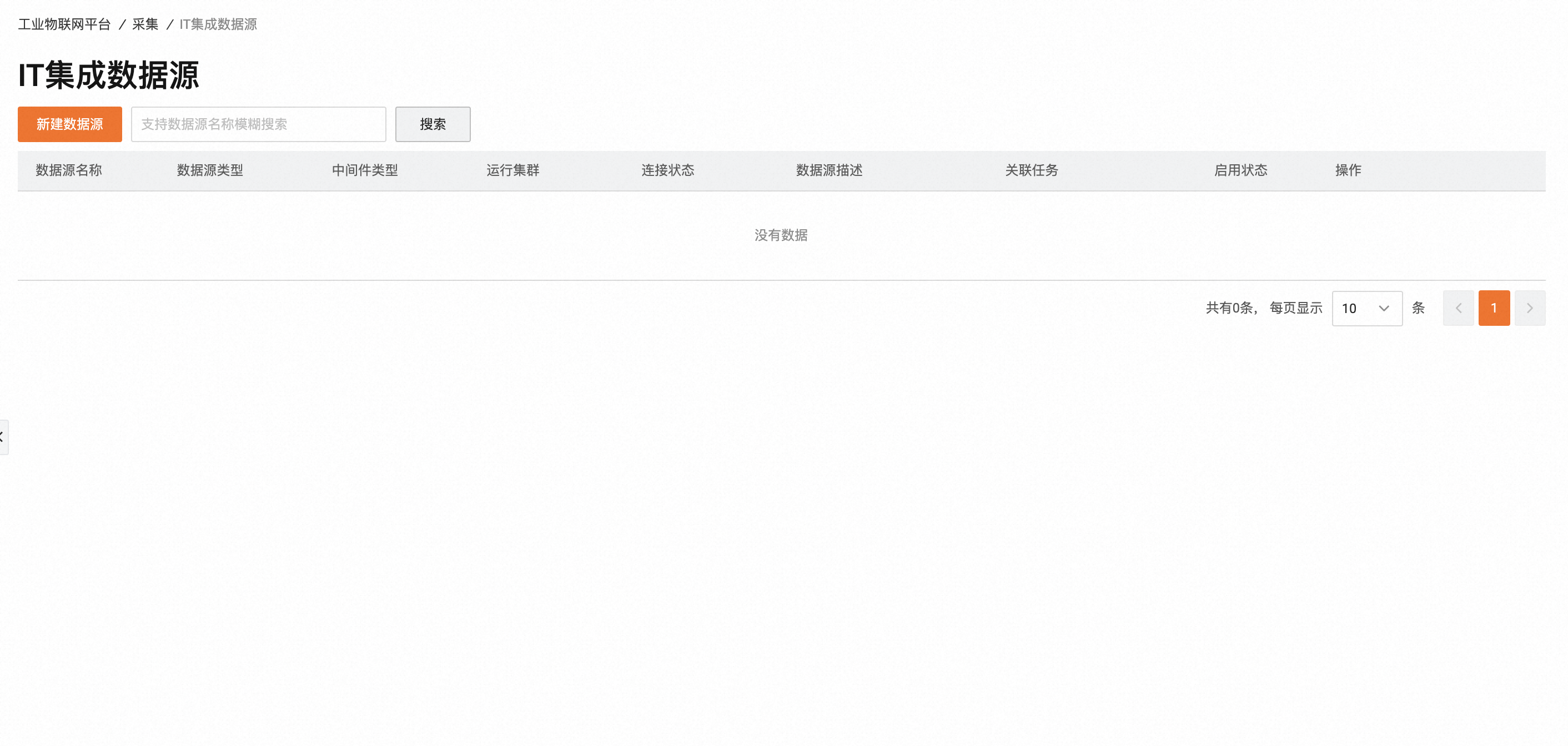
数据源类型支持数据库和FTP,下面分别介绍每种类型的数据源:
数据库类型数据源
第一种数据源类型为数据库,业务系统通过开放数据库的中间表或者视图的方式来进行数据集成,数据库支持以下四种:
Sqlserver (2008企业版、2008 R2企业版、2017 CU5以上 Developer/企业版)
Mysql (5.6以上)
Oracle(11g以上)
PostgreSql
FTP类型数据源
第二种数据源类型为FTP,业务系统把需要开放的数据写入CSV文件中,通过FTP的方式对外提供文件服务。
数据库类型数据源
新建数据库类型的数据源后,需要再进一步选择数据库型号,输入数据库的主机名称或者IP地址、名称、端口号、链接数据库的账号以及该账号的访问密码:
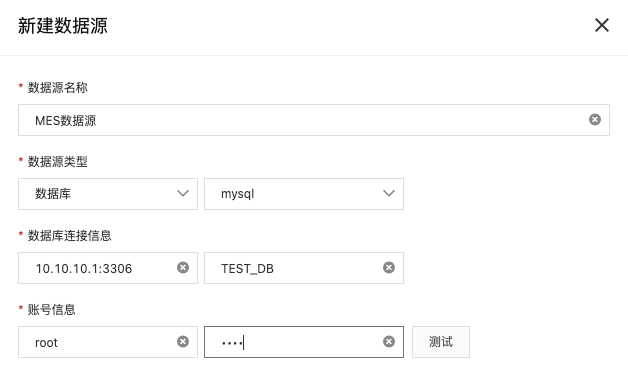
如果只需要定时任务查询数据库数据变化,是否支持增量同步选择否;工业应用数据平台监控数据源的数据变化进行主动式的数据集成,是否支持增量同步选择为是:
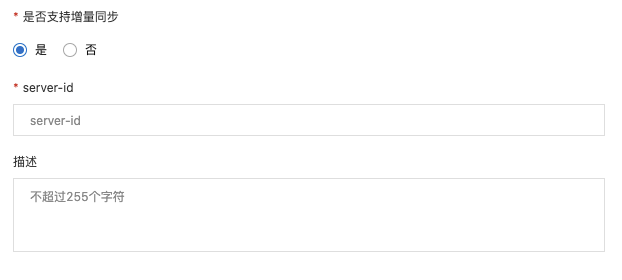
如果数据库是Sqlserver监控增量需要开通Sqlserver CDC服务,首先确保SQL Server Agent(代理服务)已启动;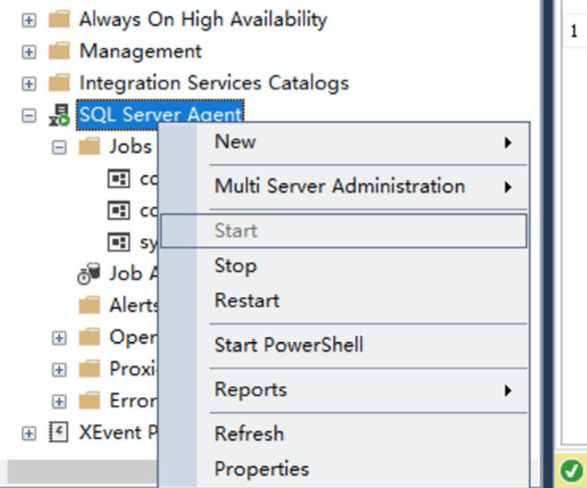
然后激活数据库CDC支持,执行以下SQL:
USE 数据库名; EXEC sys.sp_cdc_enable_db如果数据库是Mysql 监控增量需要配置binlog服务,在Mysql机器的/etc/my.cnf的mysqld下添加如下配置:
[mysqld] server-id = 123 log_bin = mysql-bin binlog_format = row binlog_row_image = full expire_logs_days = 10 如果数据库是Oracle,具体操作请查看阿里云工业互联网平台的[mysqld] server-id = 123 log_bin = mysql-bin binlog_format = row binlog_row_image = full expire_logs_days = 10 Oracle增量监控设置。FTP类型数据源
新建FTP类型的数据源后,需要再进一步选择协议、连接模式、FTP服务器IP金额端口,如果是需要账号鉴权方式,还需要输入服务器账号和密码:
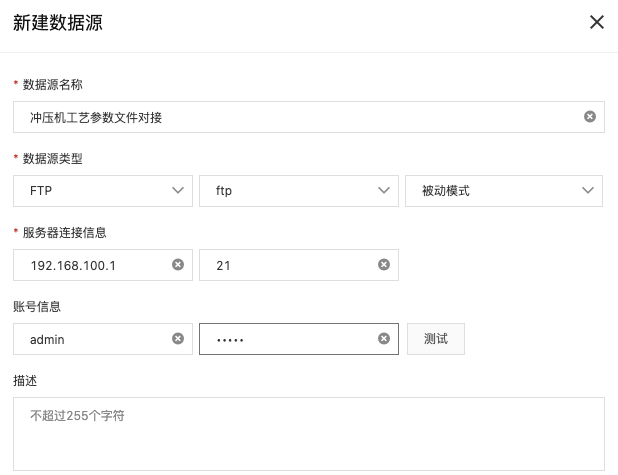
数据集成任务创建
IT数据源创建后可以创建数据集成任务,数据集成任务启动后,将主动或者周期查询的方式把源数据的数据同步到目标端对象中,单击新建数据集成,选择以下几种集成任务类型:
数据库增量:支持增量同步的数据库类型数据源,将监控指定的数据库表,若表中数据有变化,将实时同步。
数据库查询:所有的数据库类型的数据源,都可以设置周期的查询任务,把指定表中的数据同步到目标端。
FTP:FTP服务器中如果有新的CSV文件,将实时同步到目标端。
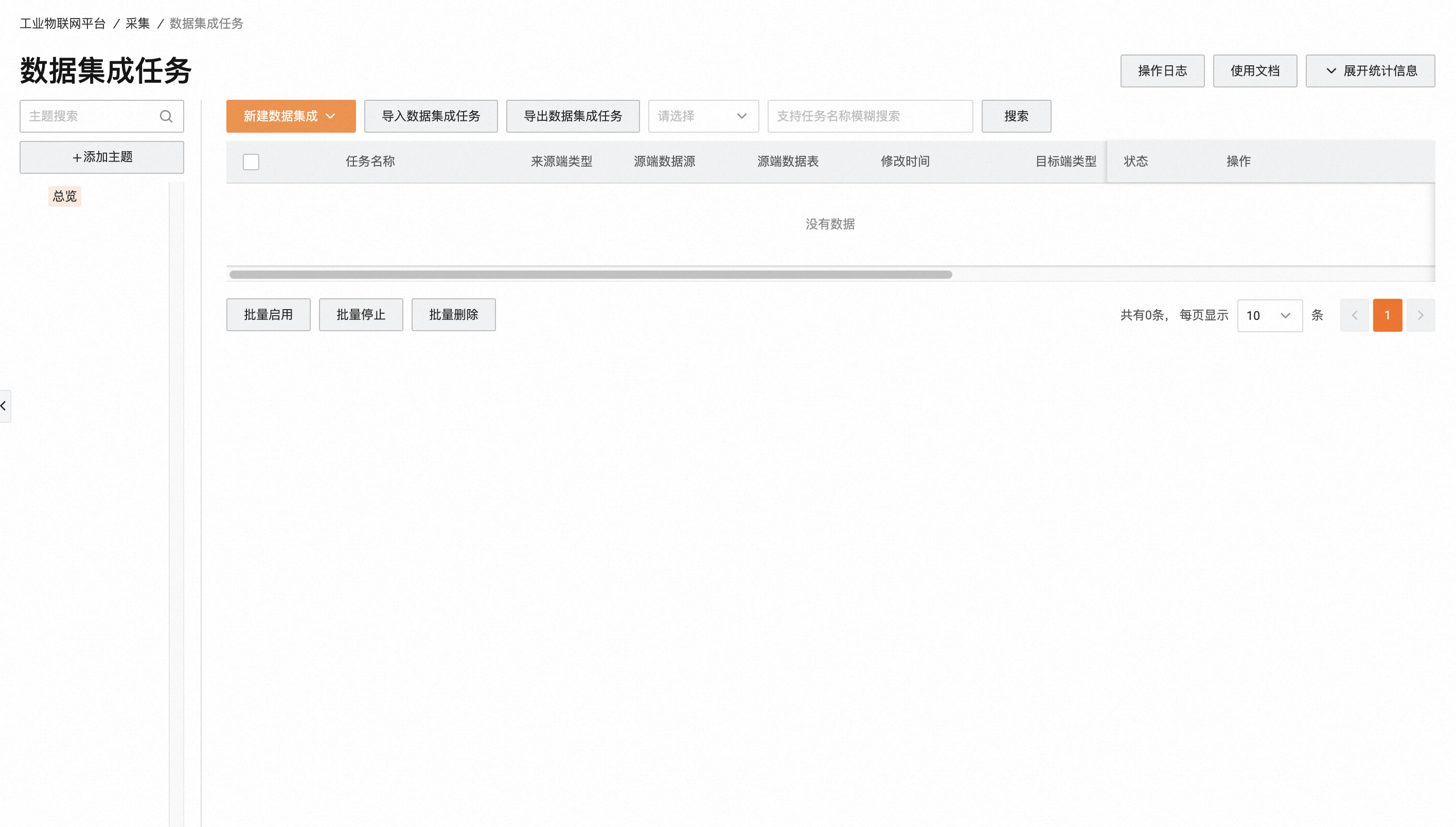
数据库增量任务
第一步确认任务的基本信息,录入任务的名称,选择支持增量同步的数据库类型数据源,并从数据库中选择需要进行集成的数据库表:
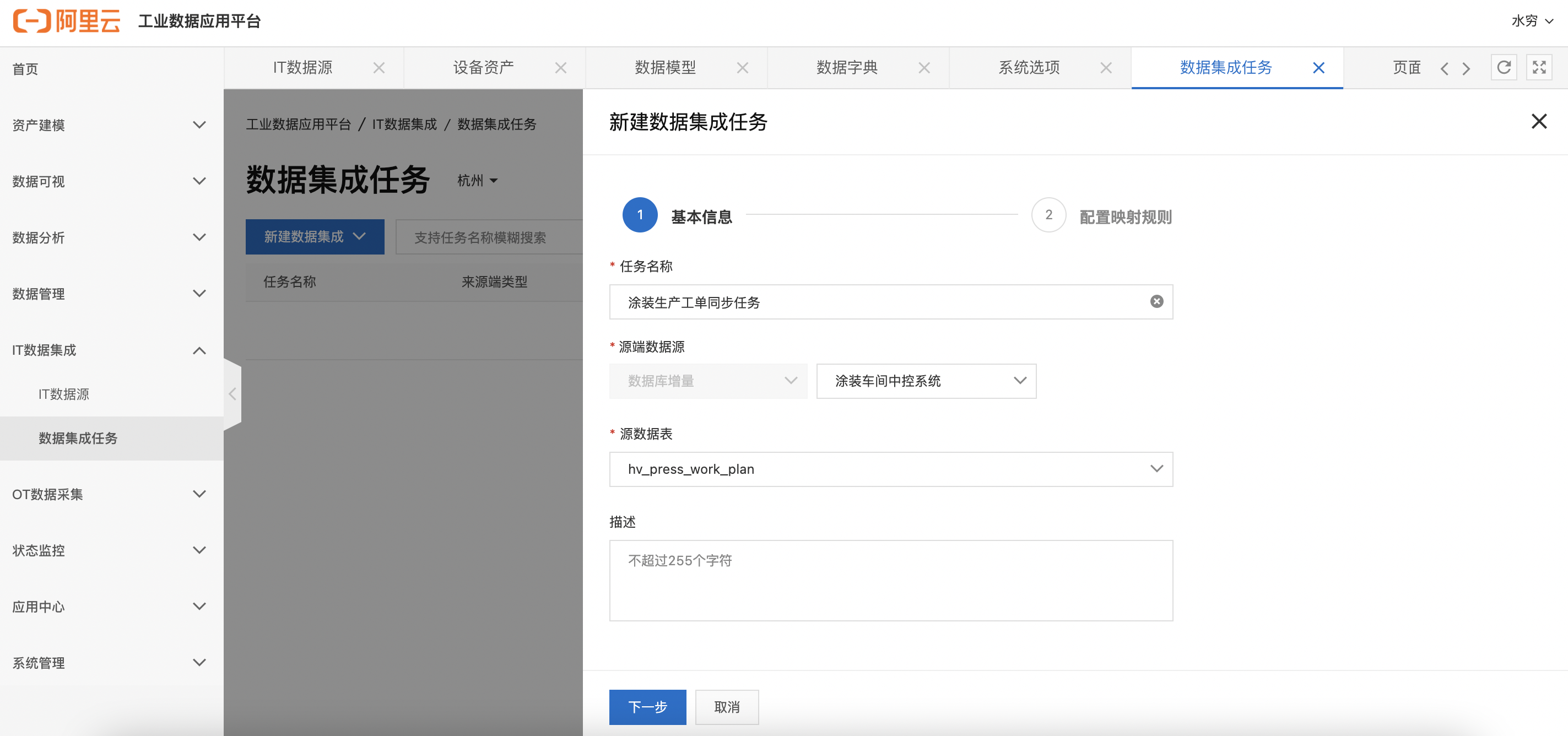
下一步配置映射规则,如果希望自动根据源数据自动创建一个结构一样的数据模型进行集成,勾选基于源端数据自动创建与映射目标端数据模型,输入同步过来的数据模型名称、标识、主题以及唯一标识和显示属性的源字段和属性标识:
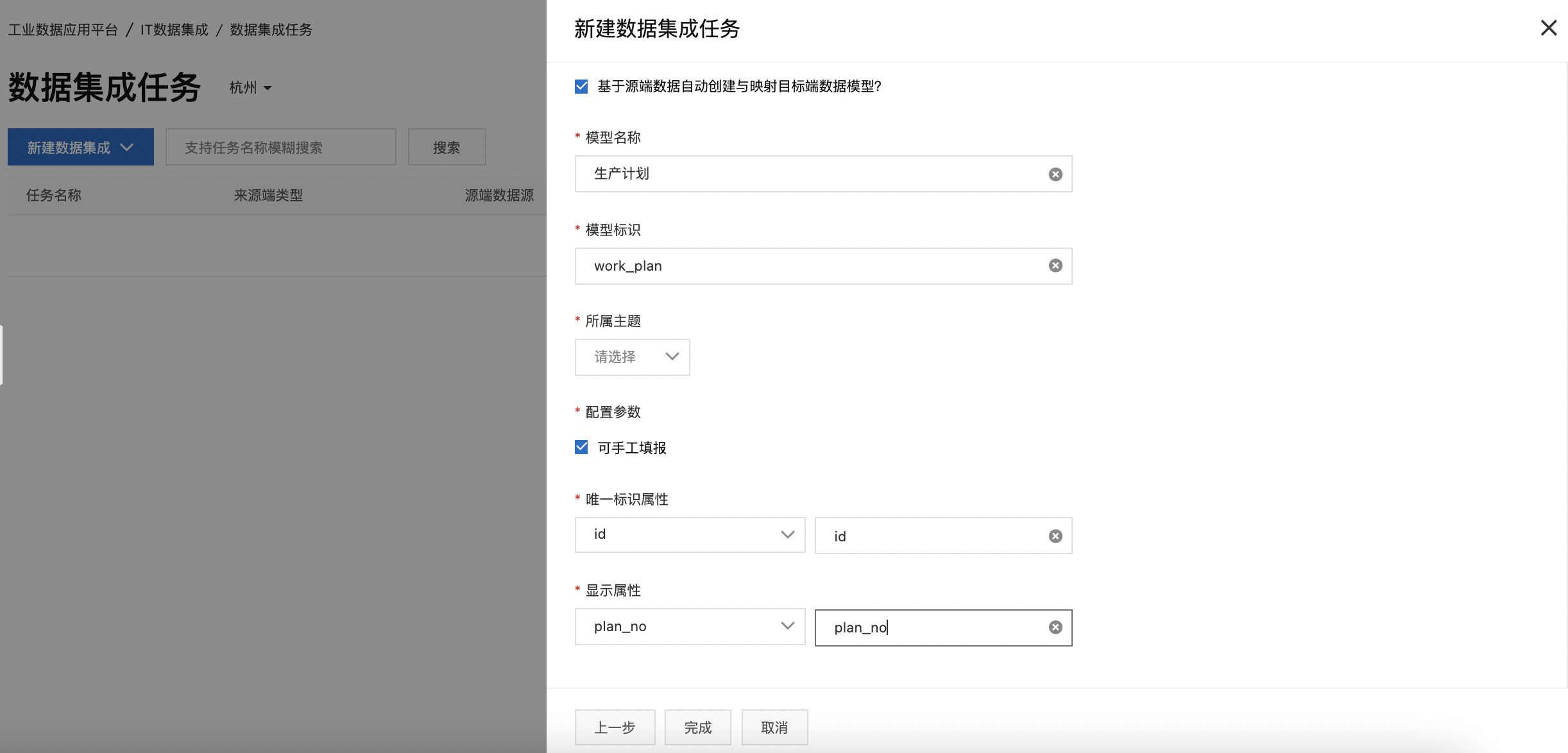
如果映射到数据分析中数据仓库的表,不勾选基于源端数据自动创建与映射目标端数据模型,而是选择数据仓库,选择数据仓库中的数据库、选中数据库中的表,然后选择源端属性和目标端属性的映射关系:
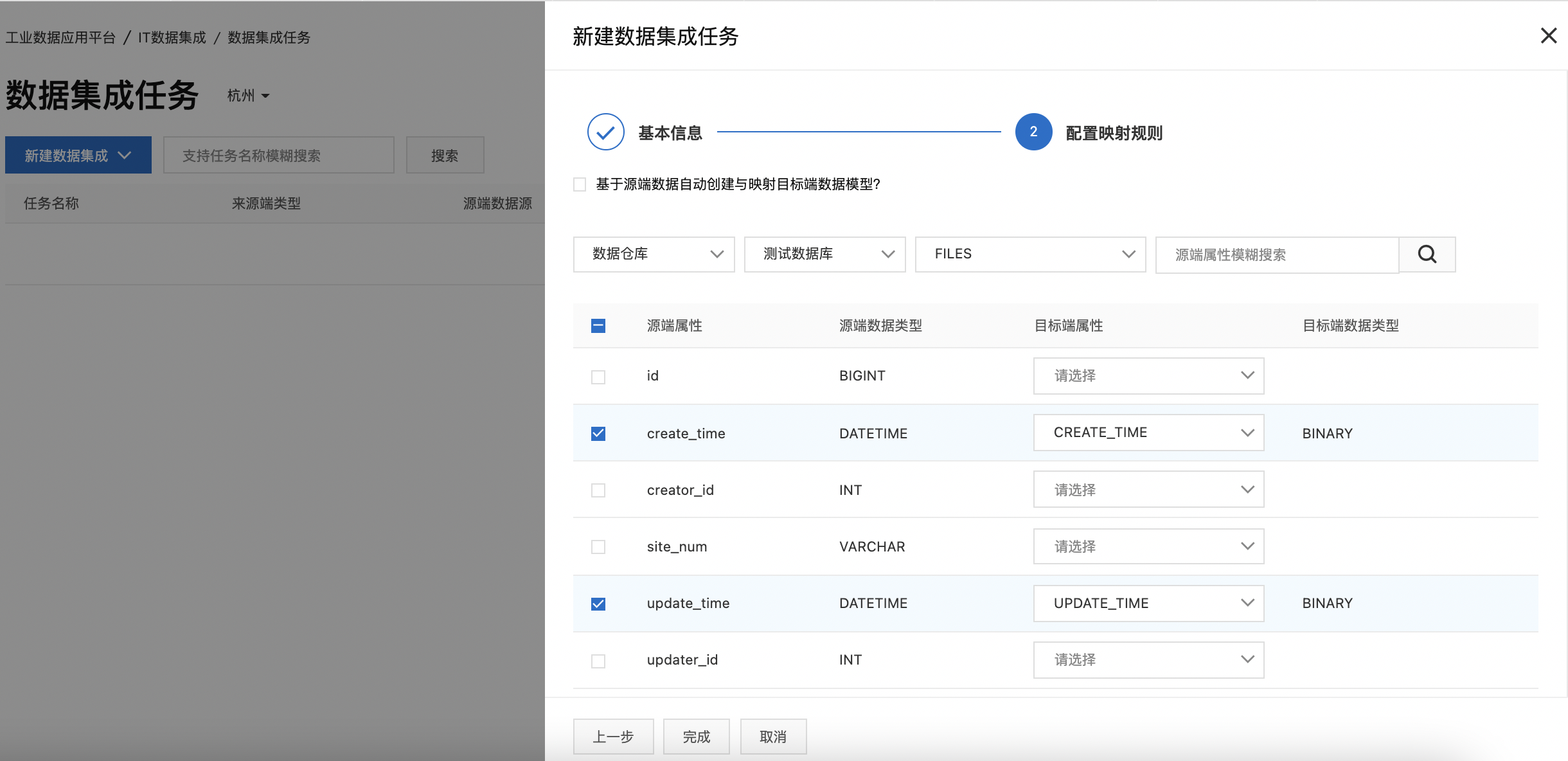
数据集成的目标也可以是数据管理中定义的数据模型,选择目标数据模型后,然后勾选需要同步的目标端属性和映射的数据模型属性:
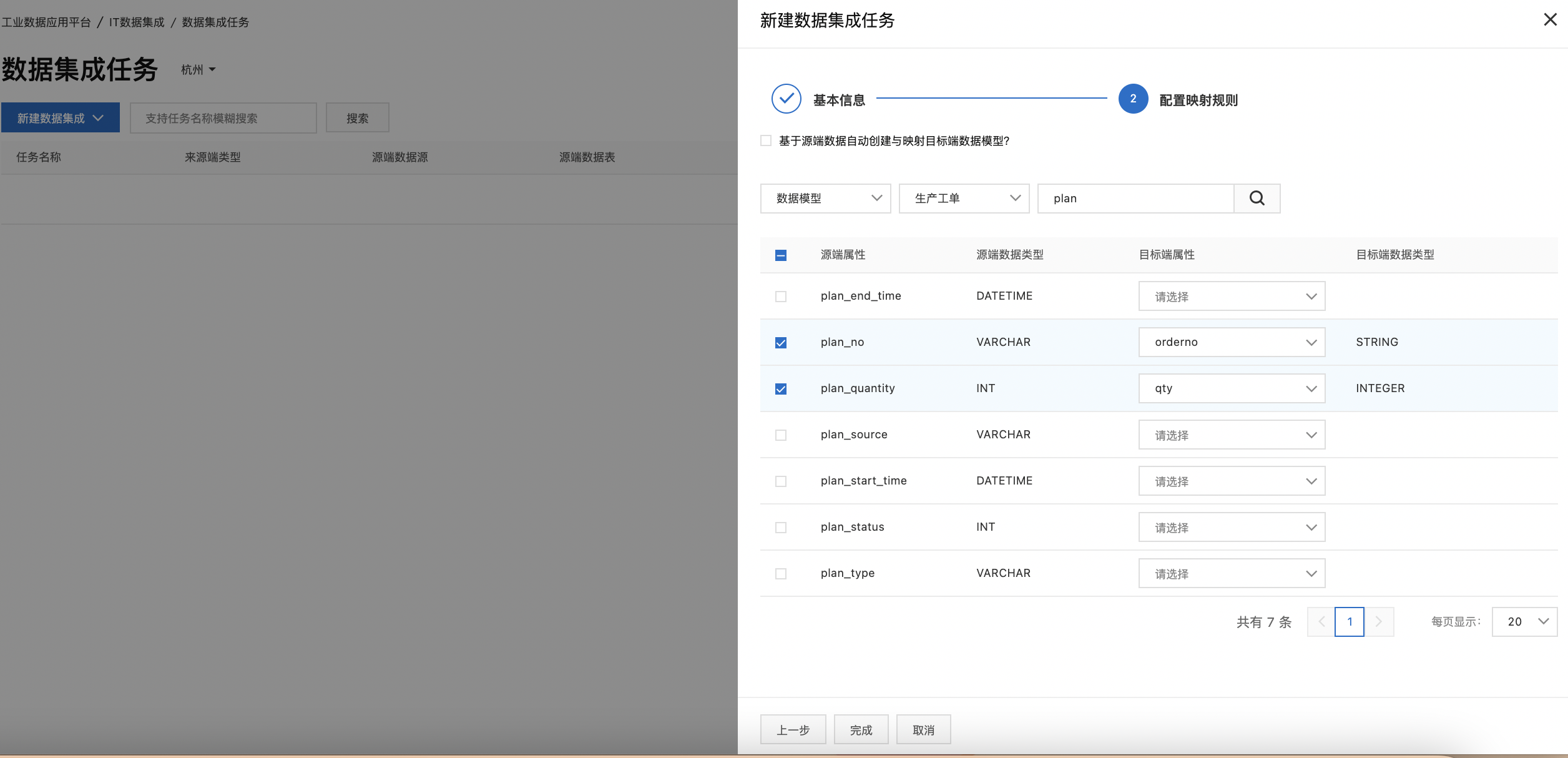
完成配置映射规则后,单击完成按钮,将创建新的数据集成任务,任务默认状态为已停止
数据库查询任务
第一步确认任务的基本信息,录入任务的名称,选择数据库类型数据源:

第二步,从目标数据源中配置SQL视图,在左侧可查看源数据的表结构,根据表结构可以输入查询源数据的SQL,单击执行查询可以检查查询SQL是否正确以及查询结果:
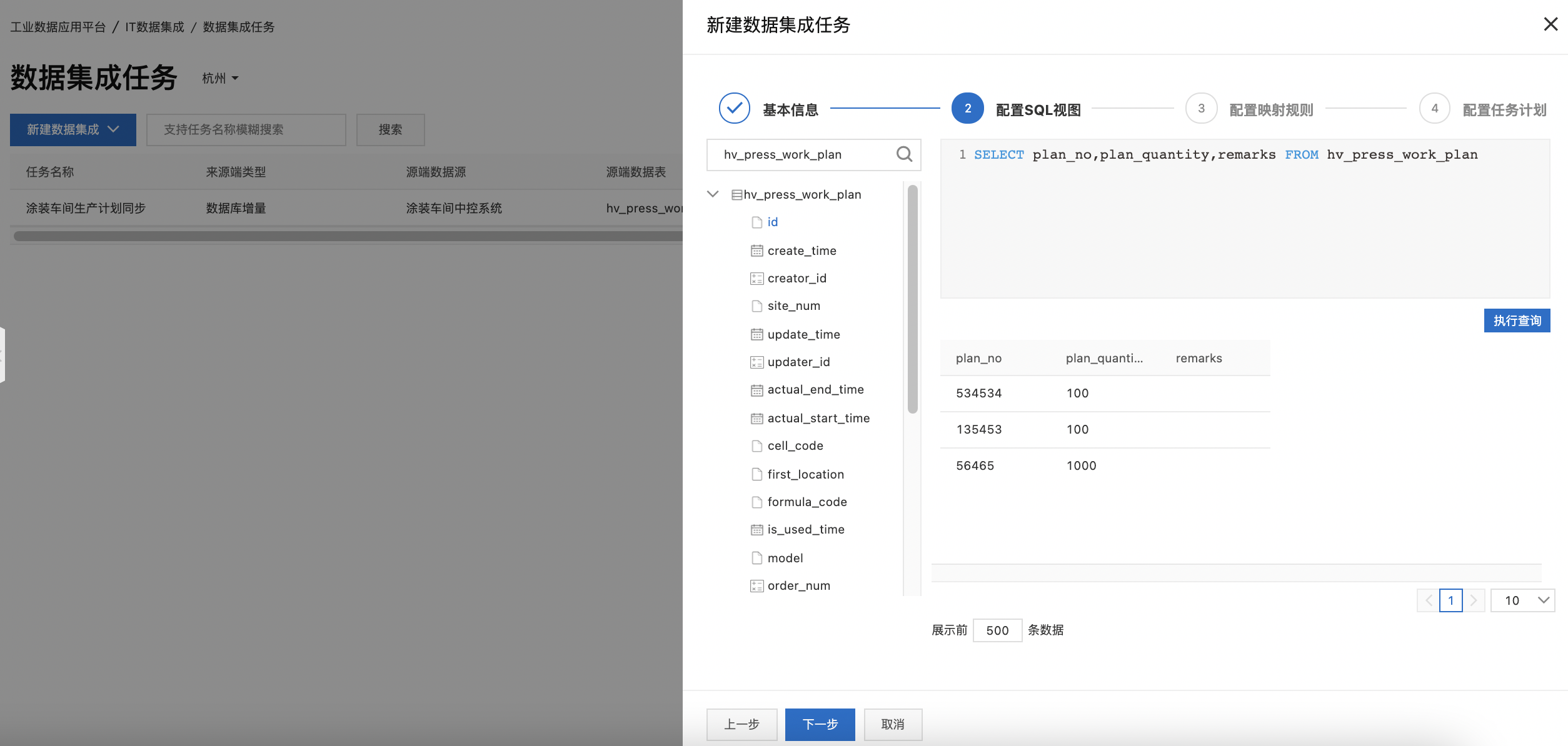
第三步配置映射规则,如果希望自动根据源数据自动创建一个结构一样的数据模型进行集成,勾选基于源端数据自动创建与映射目标端数据模型,输入同步过来的数据模型名称、标识、主题以及唯一标识和显示属性的源字段和属性标识:
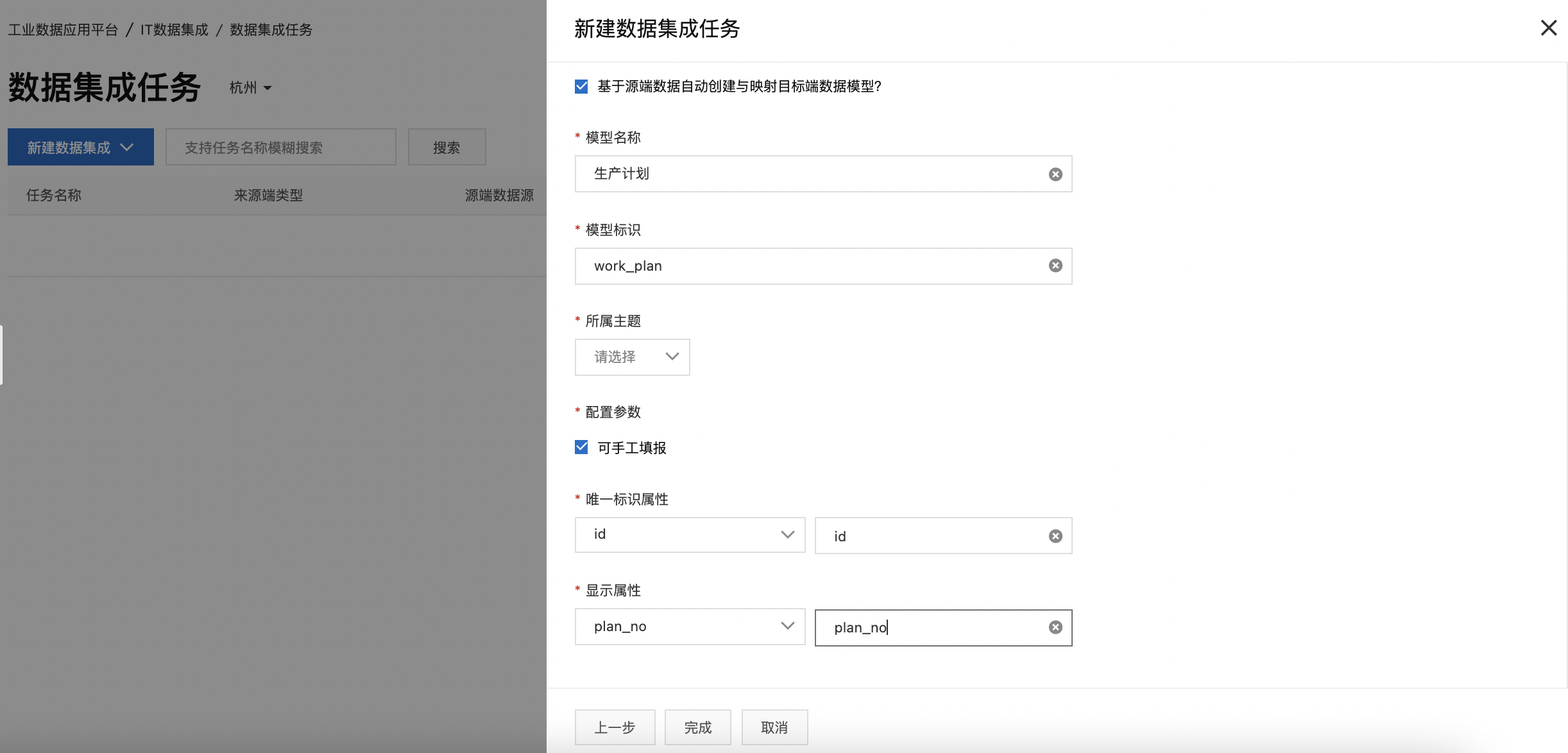
如果映射到数据分析中数据仓库的表,不勾选基于源端数据自动创建与映射目标端数据模型,而是选择数据仓库,选择数据仓库中的数据库以及数据库中的表,然后选择源端属性和目标端属性的映射关系:
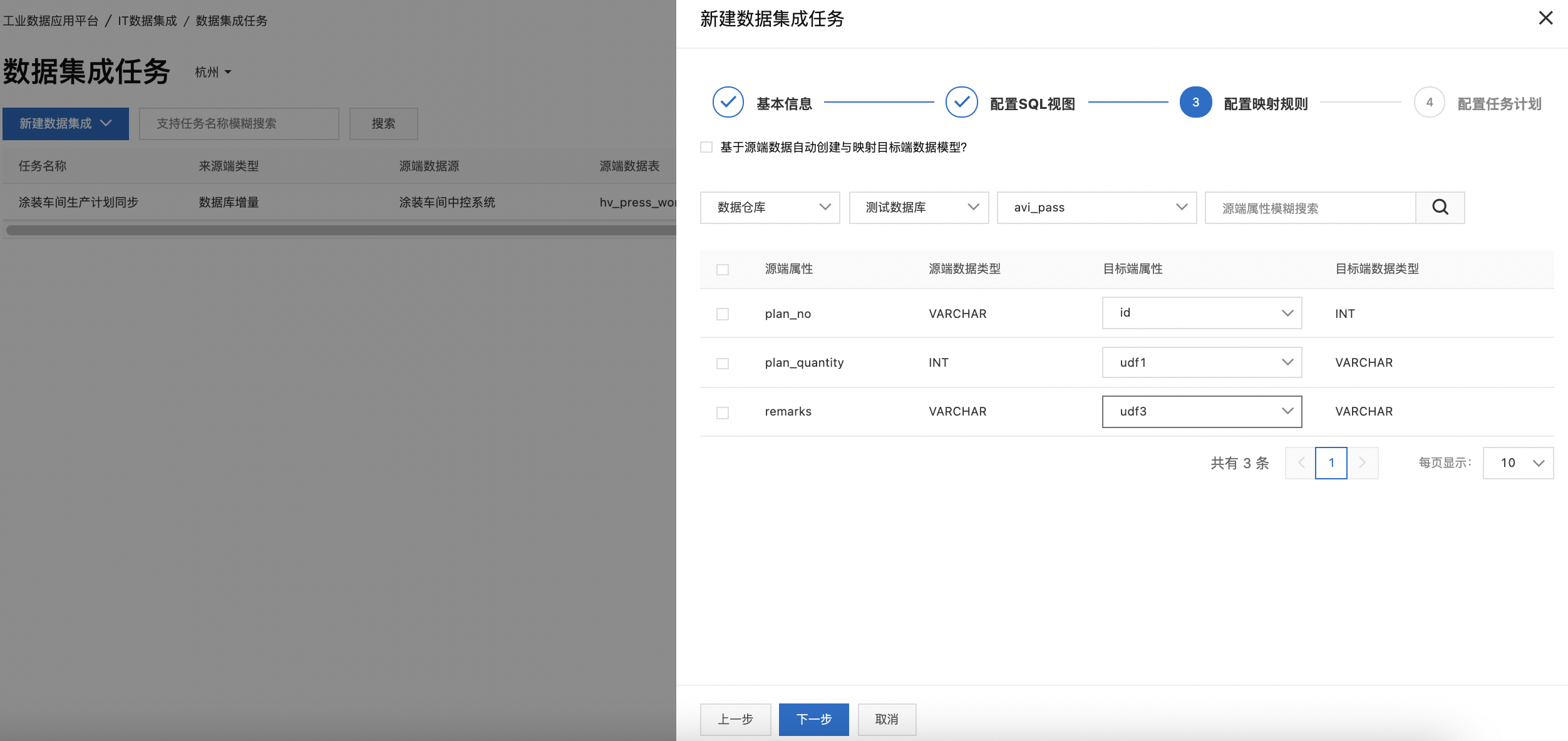
数据集成的目标也可以是数据管理中定义的数据模型,选择目标数据模型后,然后勾选需要同步的目标端属性和映射的数据模型属性:
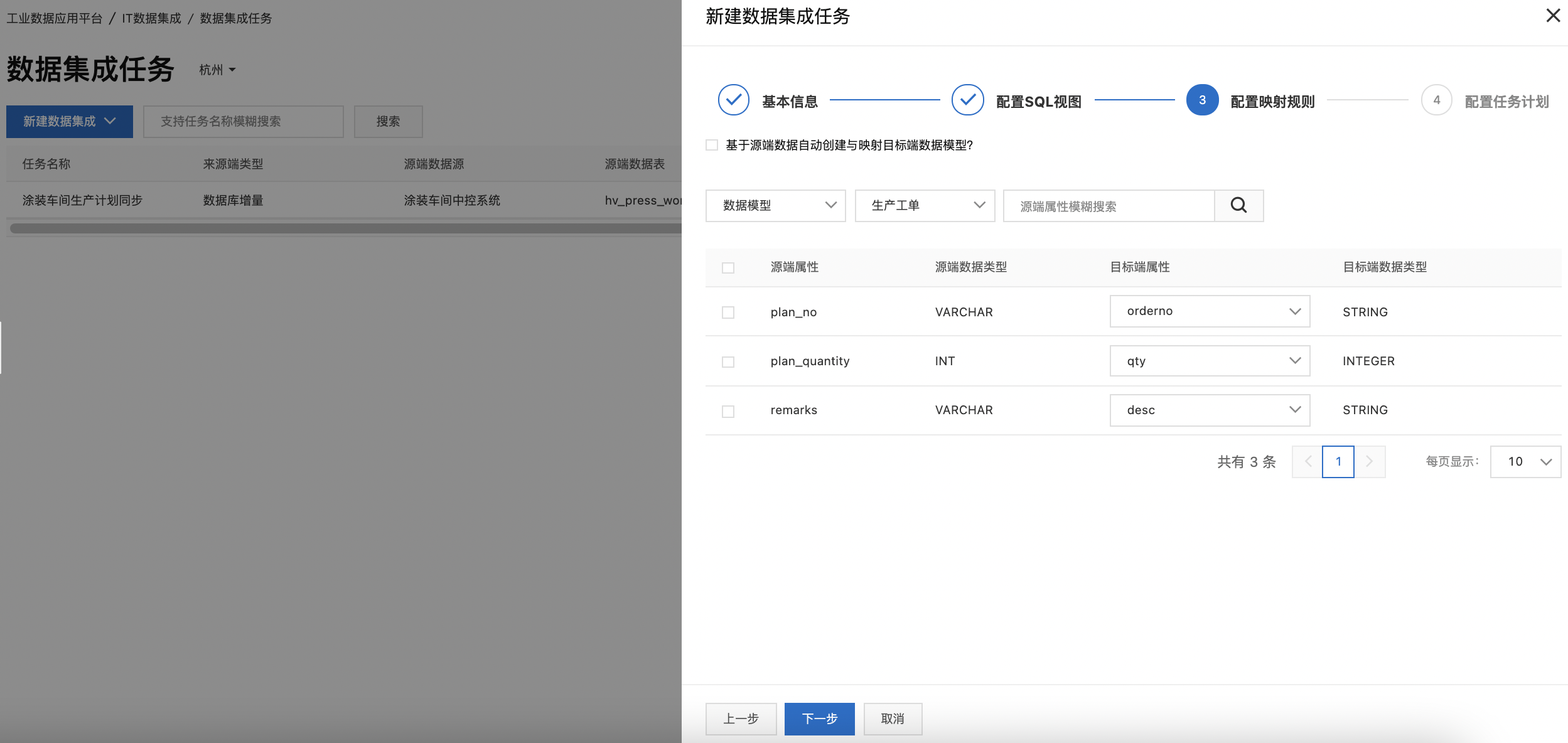
第四步配置任务计划,选择任务开始执行时间,定时执行周期以及任务终止执行时间,下图示例为该任务从2021年7月28日到2029年7月31日每5分钟执行一次集成任务:
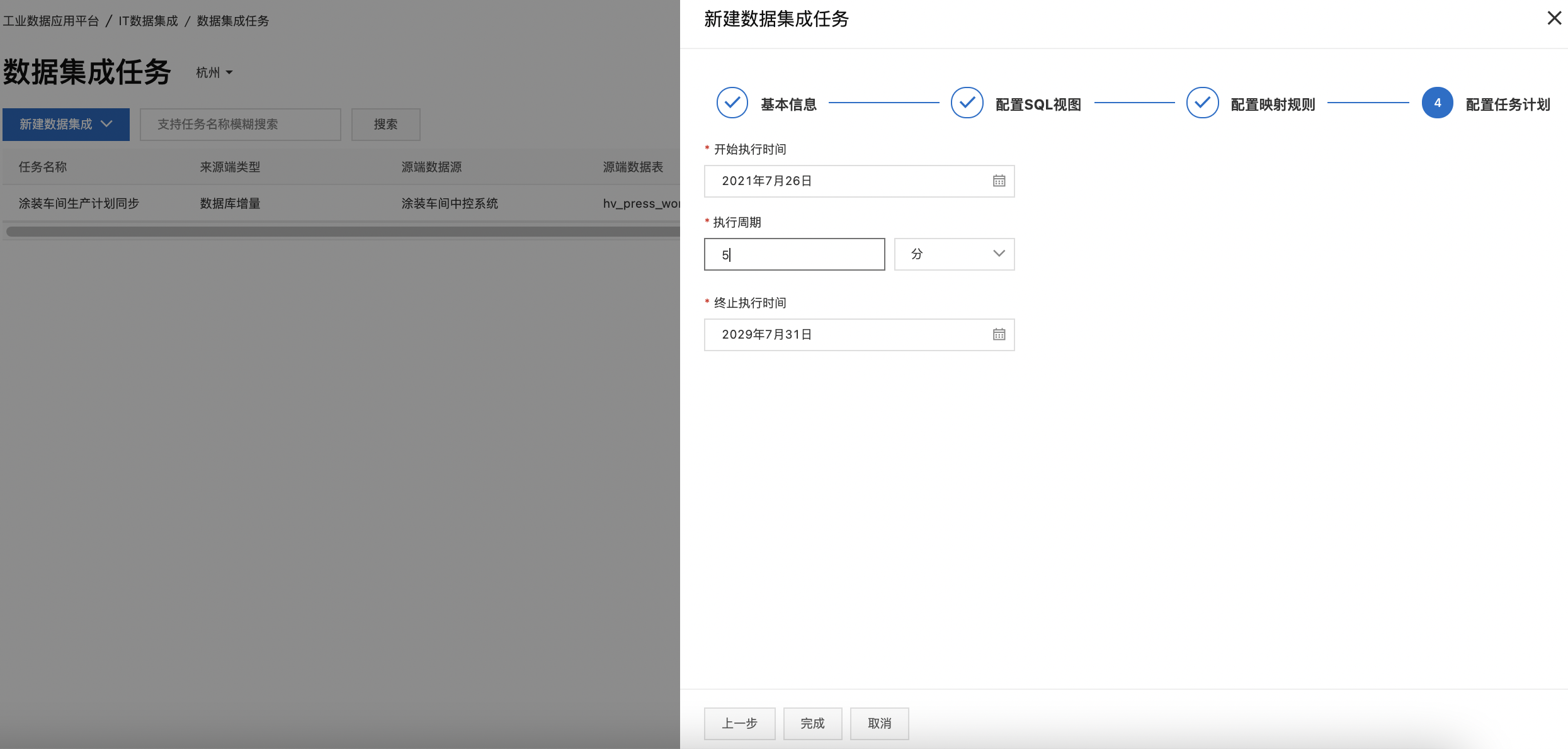
完成配置映射规则后,单击完成按钮,将创建新的数据集成任务,任务默认状态为已停止
FTP任务
第一步确认任务的基本信息,录入任务的名称,选择FTP类型数据源,然后输入需要集成的CSV格式的文件保存路径。如果只是监控指定一个文件,定时监控文件的内容变化,需要输入指定文件的名称和文件编码;如果是监控指定文件夹,一定文件夹中有新增的CSV文件进行同步,不需要指定文件名称。对于CSV文件的数据格式需要明确字符编码(默认为UTF-8),以及CSV文件中的字段分隔符(默认为英文逗号),数据文件的起始行号:
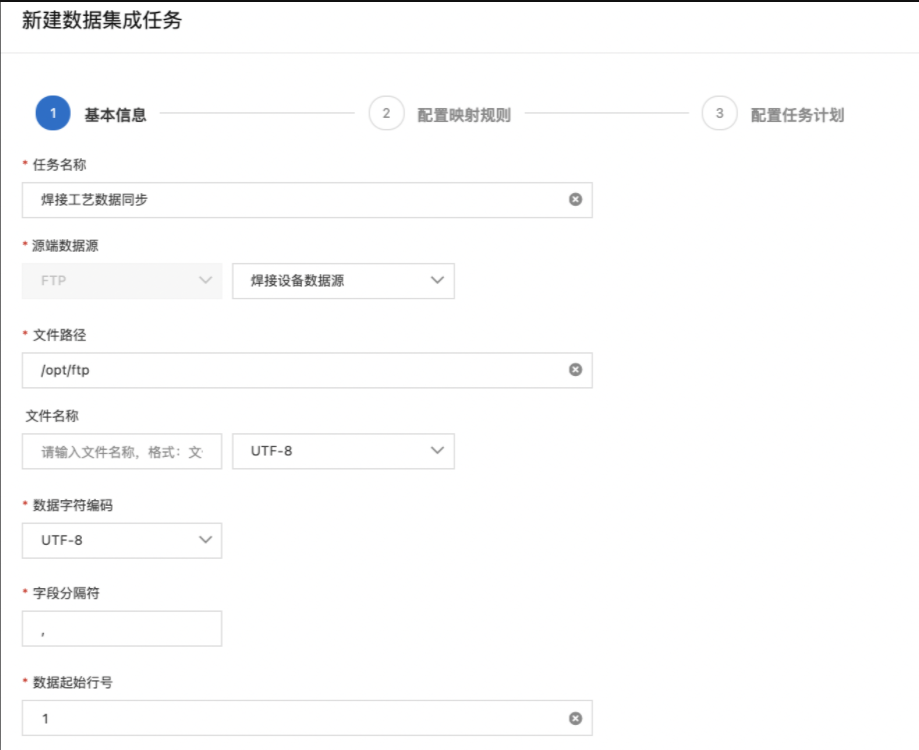
下一步配置映射规则,选择数据仓库,选择数据仓库中的数据库、选中数据库中的表,将列出该表的所有字段作为目标端数据类型:
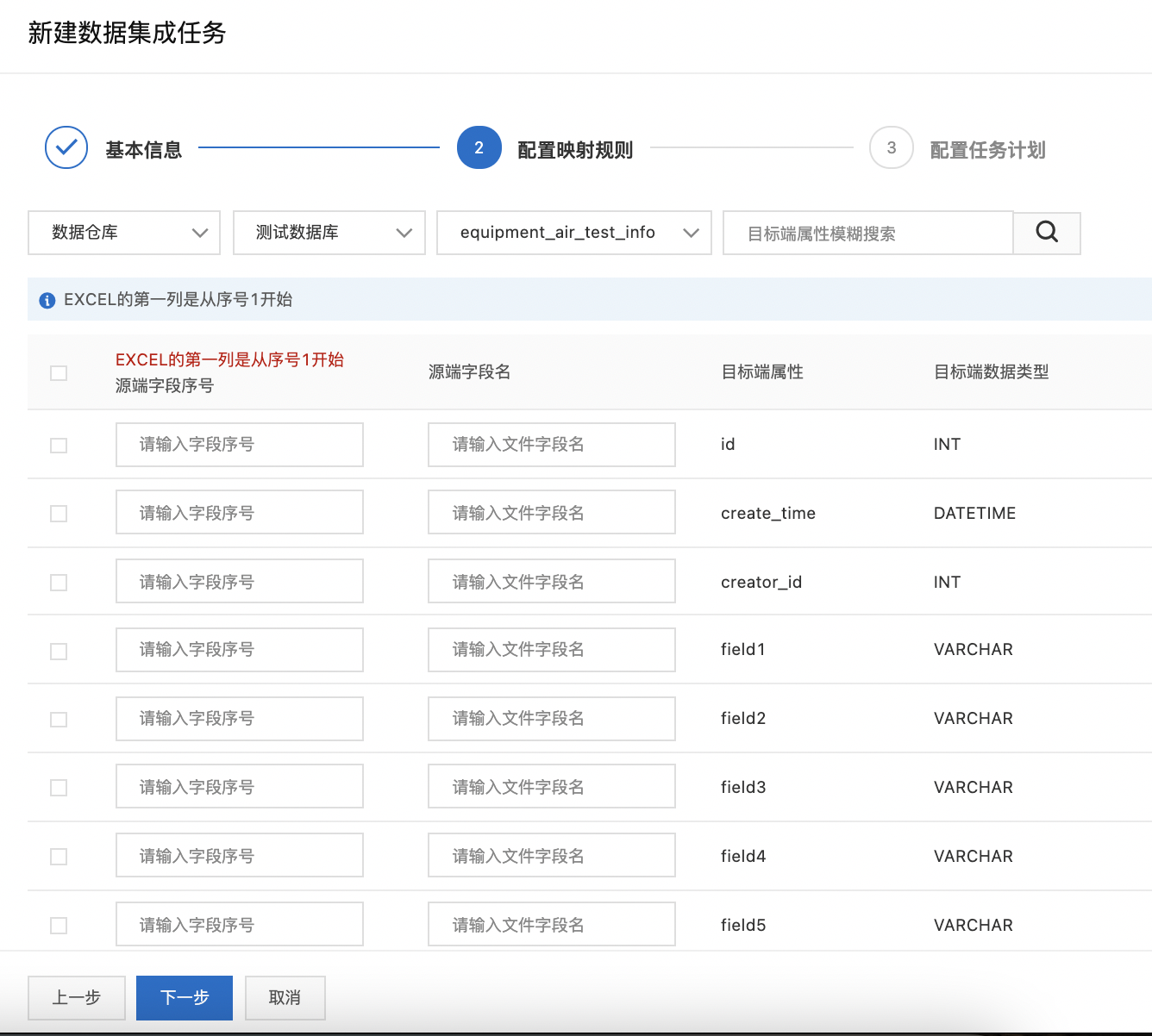
勾选哪些目标端属性需要根据CSV文件内容进行同步,对于选择的列都需要输入CSV文件中的第几列以及对应字段名:
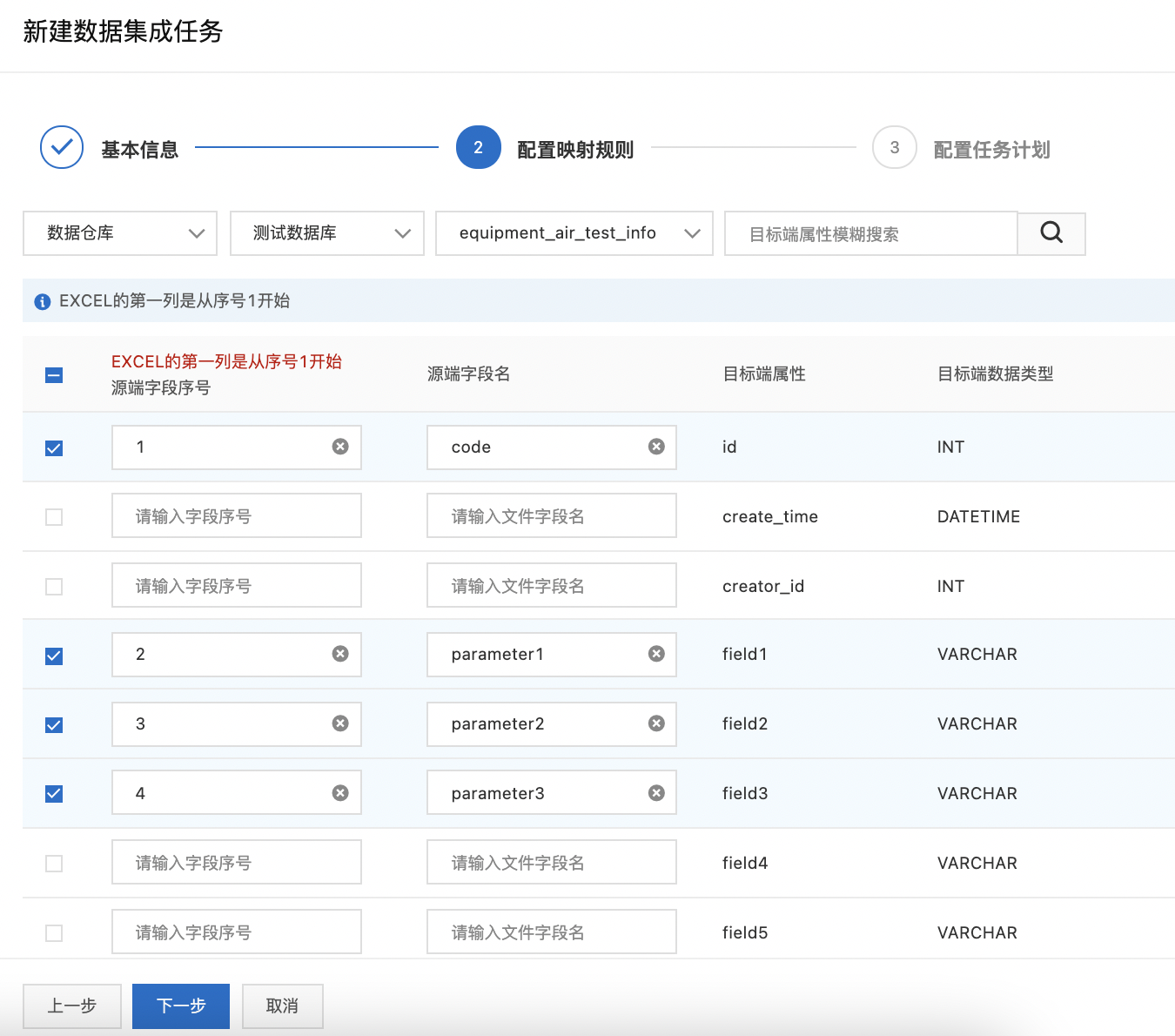
如果选择数据模型,需要列出所需要同步的模型,以及勾选哪些目标端属性需要根据CSV文件内容进行同步:
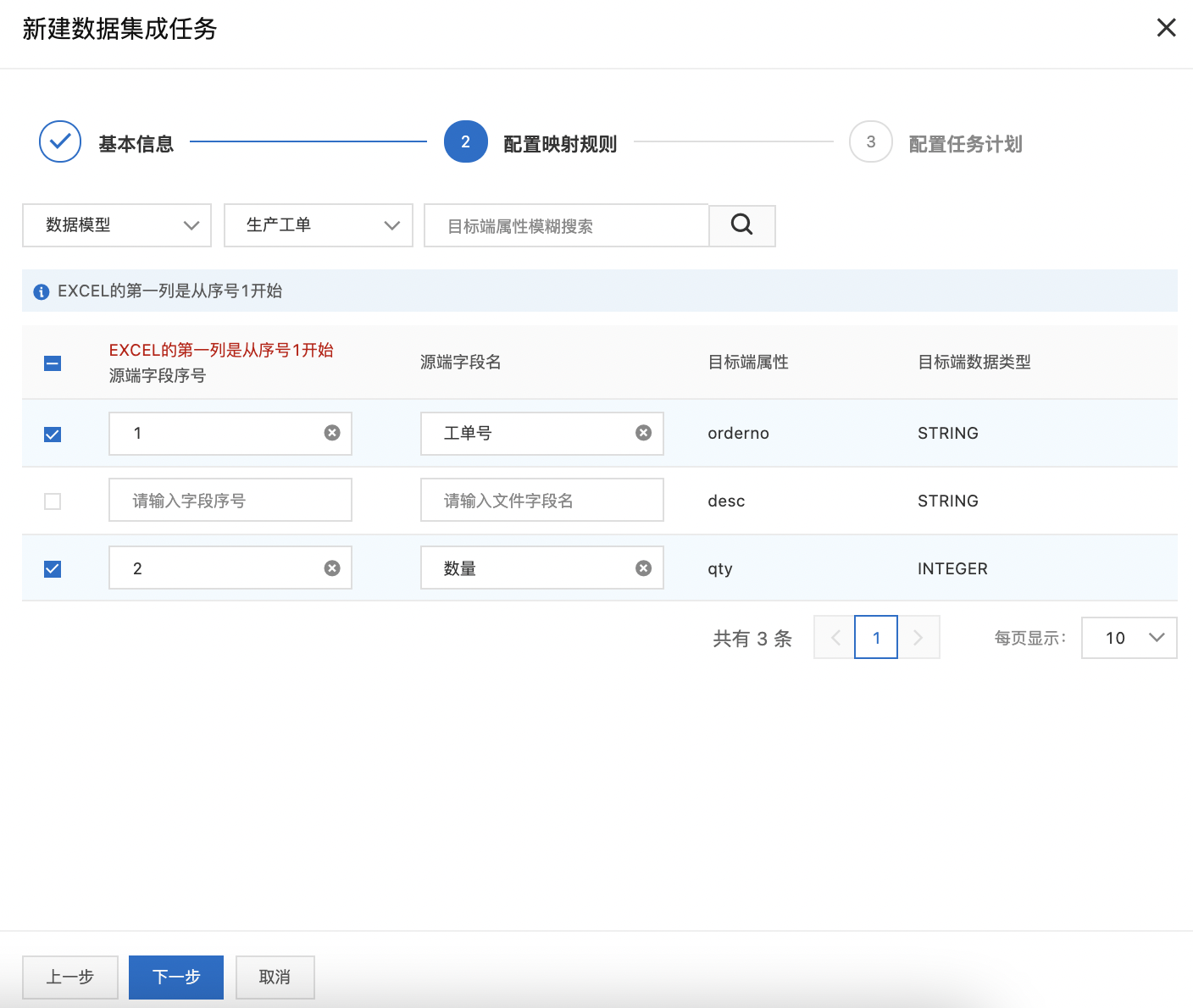
第三步配置任务计划,选择任务开始执行时间,定时执行周期以及任务终止执行时间,下图示例为该任务从2021年07月28日到2029年07月31日每个小时执行一次集成任务:
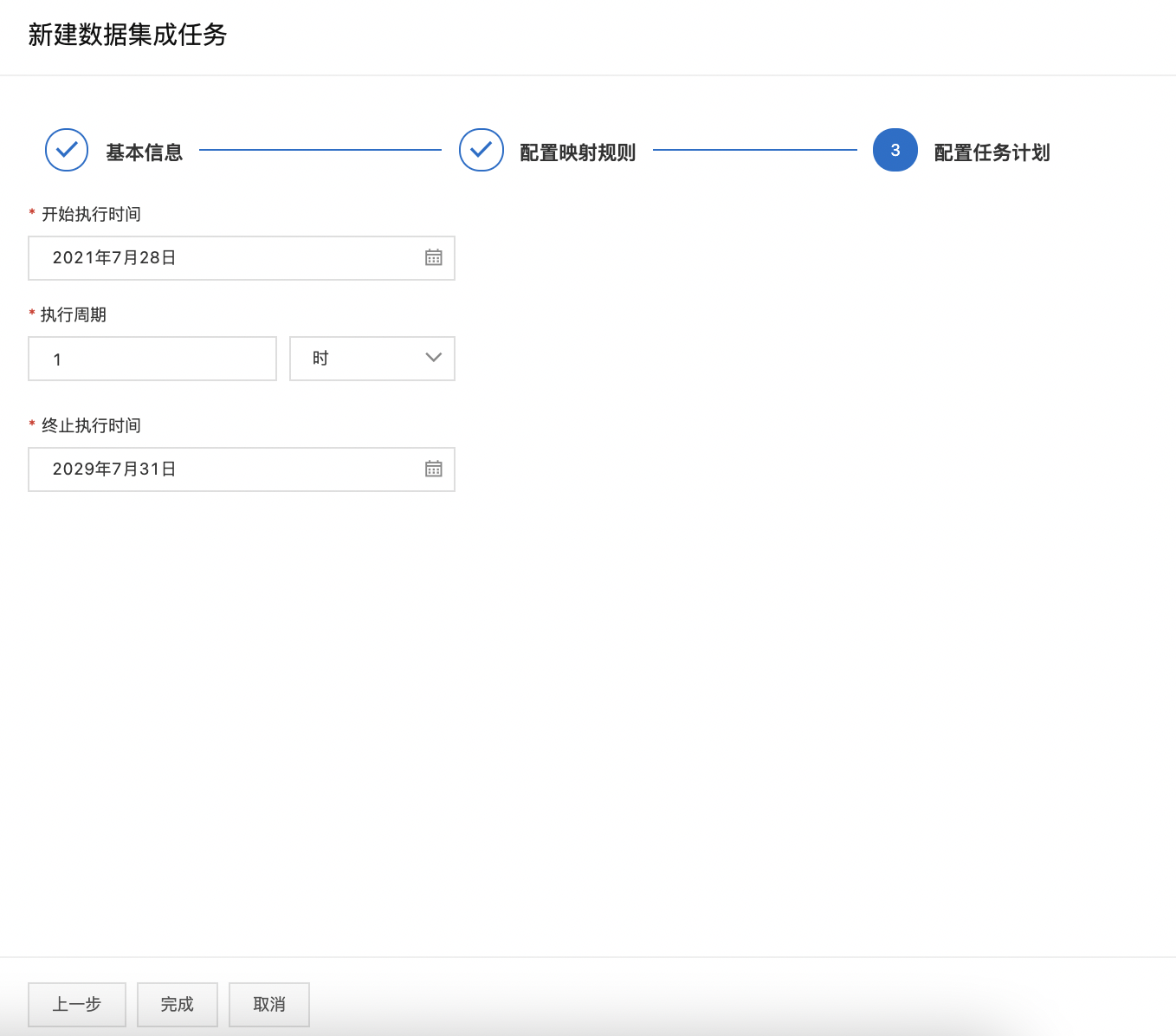
完成配置映射规则后,单击完成按钮,将创建新的数据集成任务,任务默认状态为已停止
数据查看
在数据集成任务中启用集成任务,启动任务需要确认是否进行一次数据全量数据,将把源端数据根据任务规则配置触发一次已有数据的数据集成,启动成功后,任务状态变成运行中后开始提供数据集成服务,单击查看日志可以看到数据集成日志的详情:
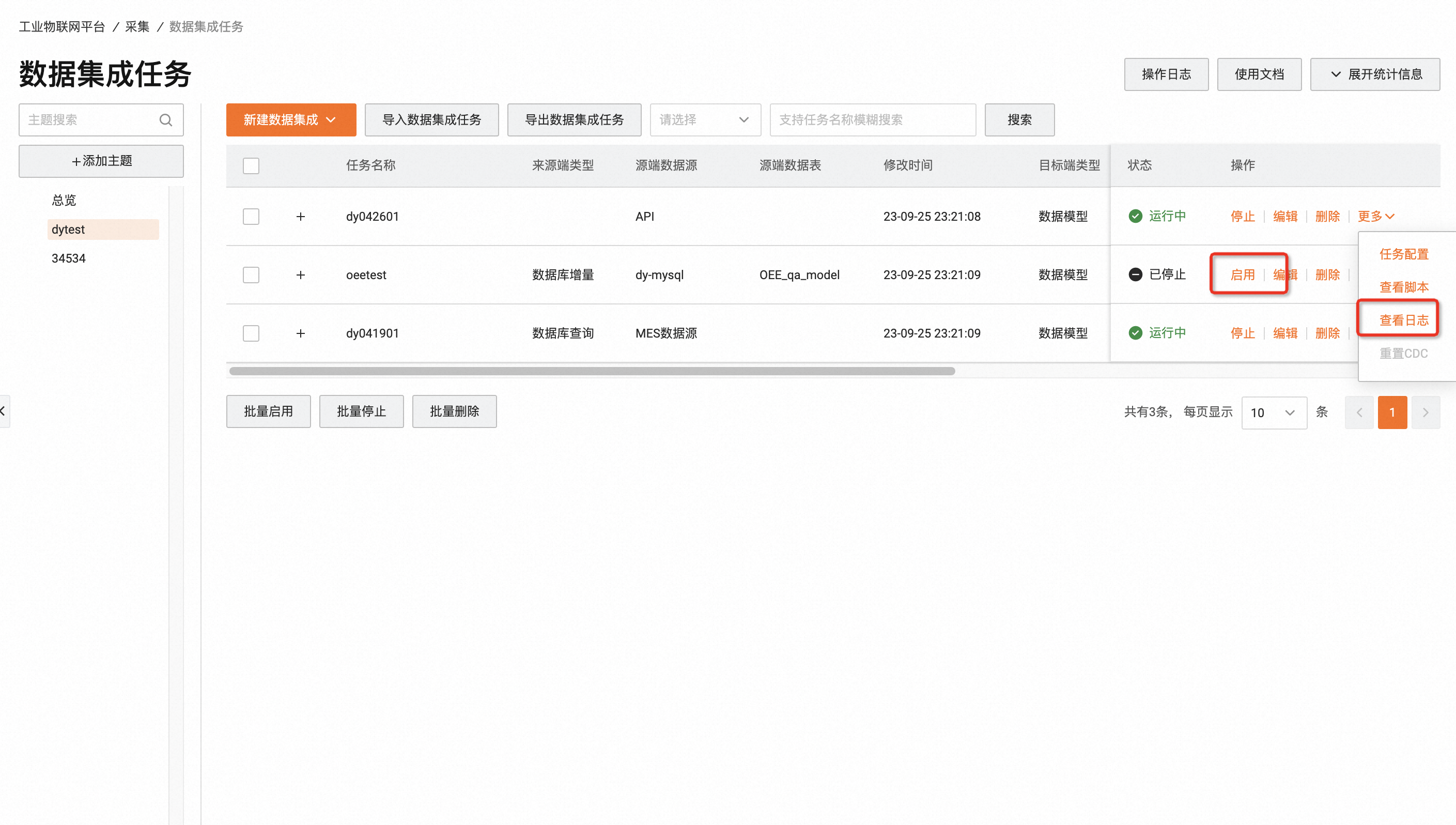
在日志详情中,可以查看到同步时间和源数据、目标数据以及同步结果,可以根据同步日期、状态和数据关键字进行日志查询,同步的结果可以在目标端数据源,数据中心或者数据仓库中配置的第三方数据库进行集成后的数据查看:
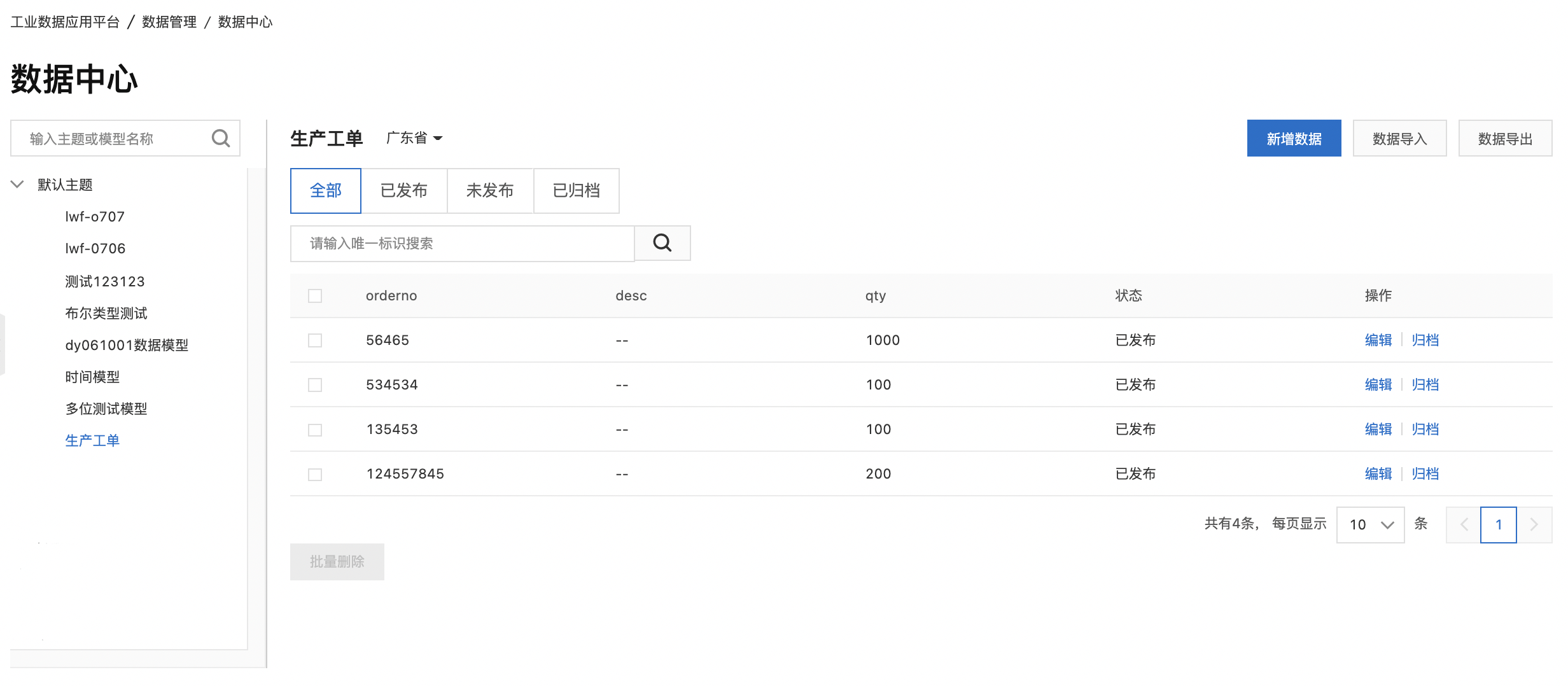
数据分析
外部数据源定义
在数据仓库中列出了所有的外部数据源的定义,单击新建数据仓库:
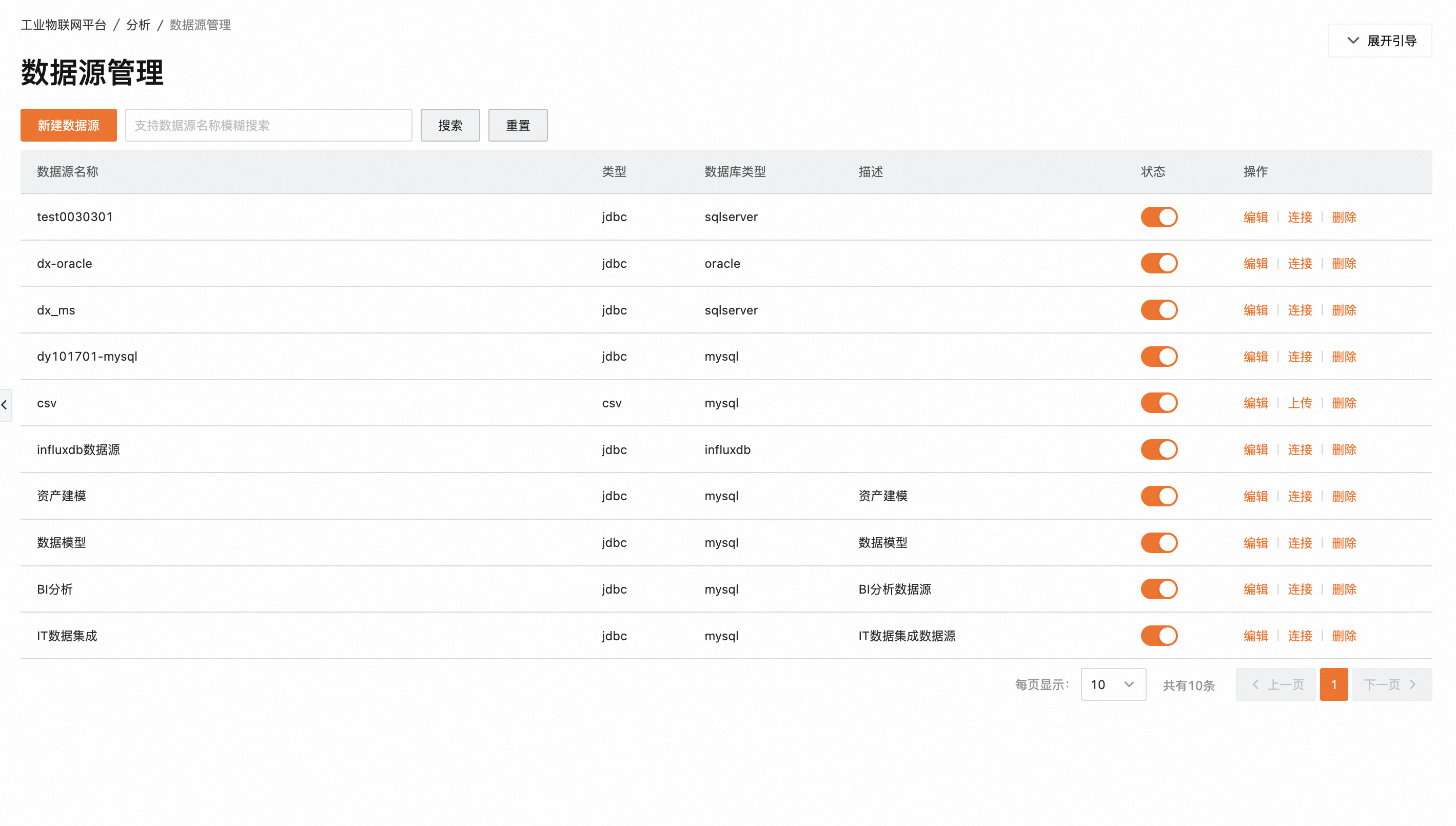
数据仓库支持通过JDBC连接多种数据源,包括mysql、sqlserver、oracle、influxdb、prestor、clickhouse和elasticsearch,输入JDBC连接的URL、访问账号和密码:
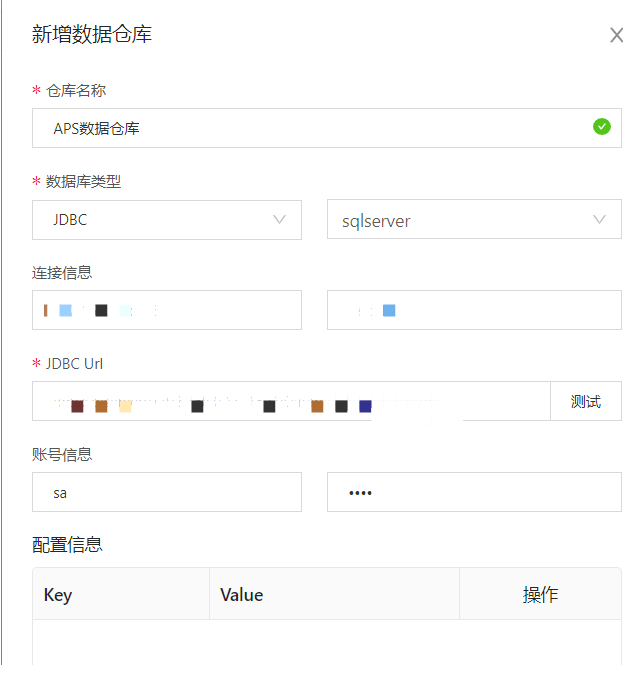
数据视图定义
数据视图定义主要用于根据数据仓库和数据模型,用presto sql 语法编写数据图表设计需要的数据集,作为数据图表设计的输入数据。单击新建视图,可以在视图里面用presto sql 语法编写sql脚本清洗数据,把清洗出来的数据保存成一个视图
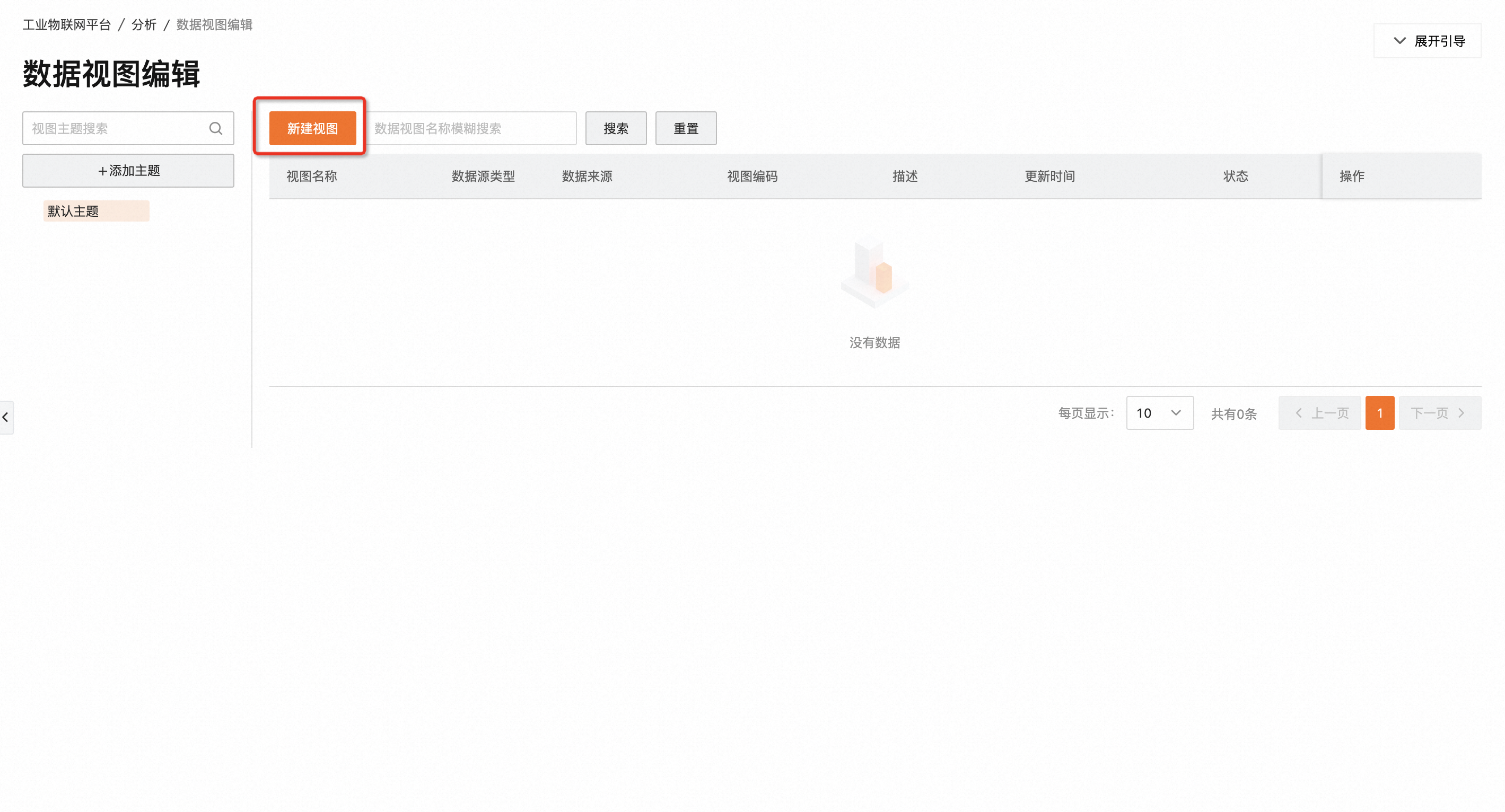
单击新建视图后,单击视图主题可以选择当前的视图保存到那个主题下
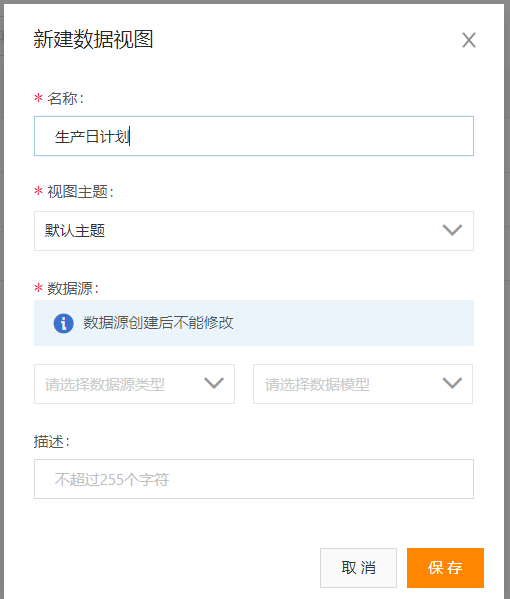
数据源可以选择数据源的类型为数据仓库或者数据模型:
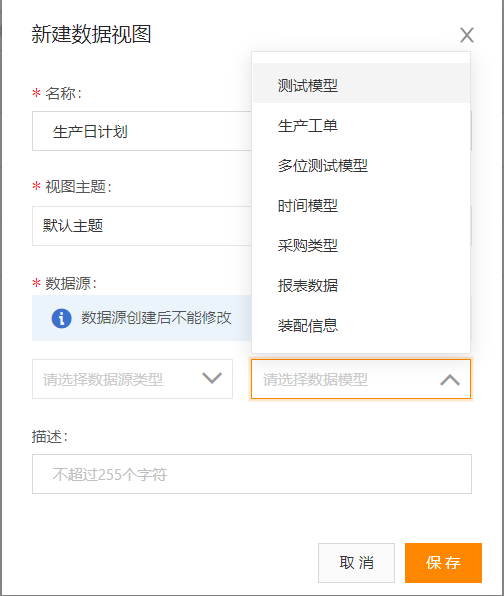
新建数据视图第一步为编写SQL,可以在编辑控制台用presto sql语法编写sql清洗出需要的数据:
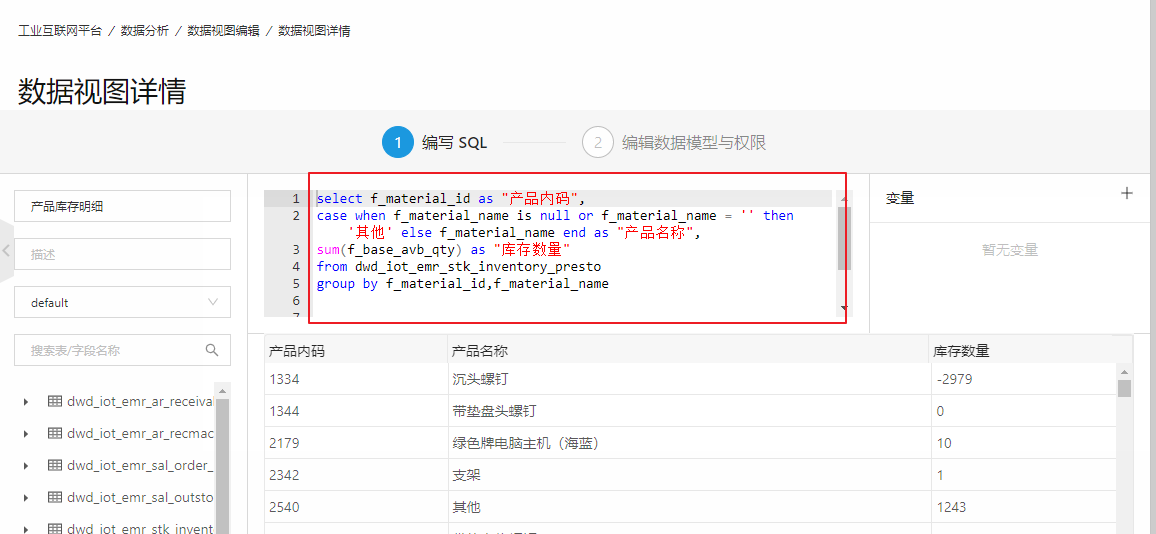
编写sql脚本后,可以单击执行运行sql脚本查看结果:
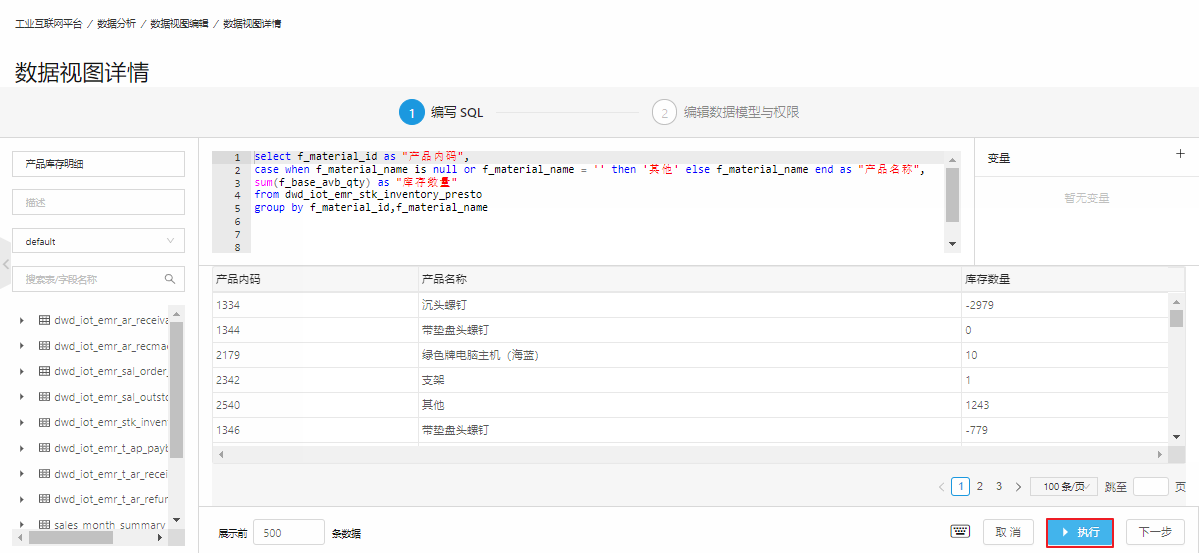
执行完后,可以单击下一步进入编辑数据模型与权限界面后:
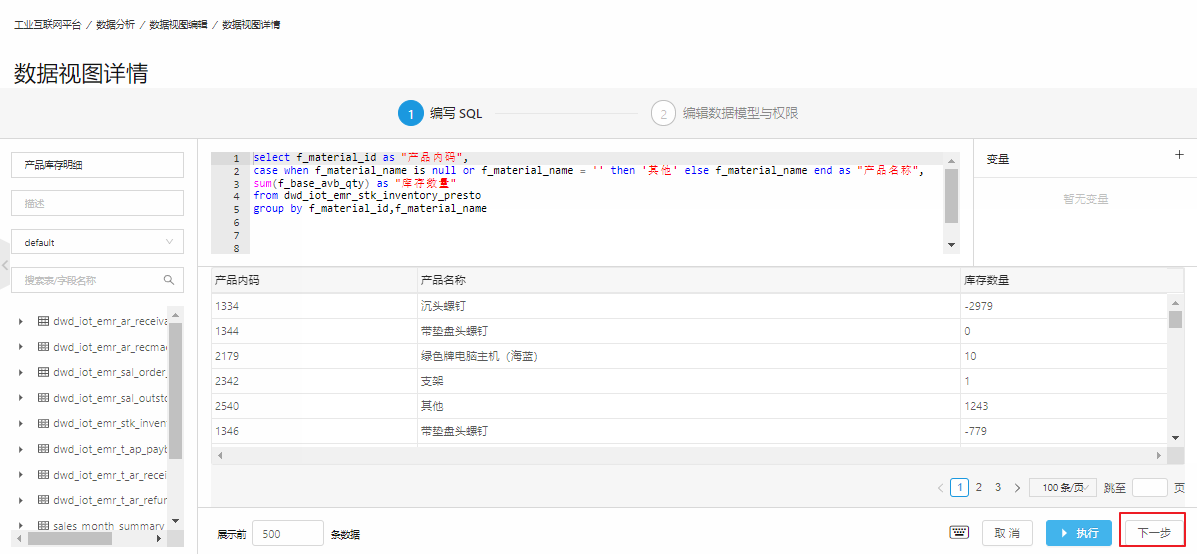
单击变量右上角的+号,可以设计一个变量用于SQL查询中,在编写SQL中引用需要在变量名称的两边加上$符号($变量名$):
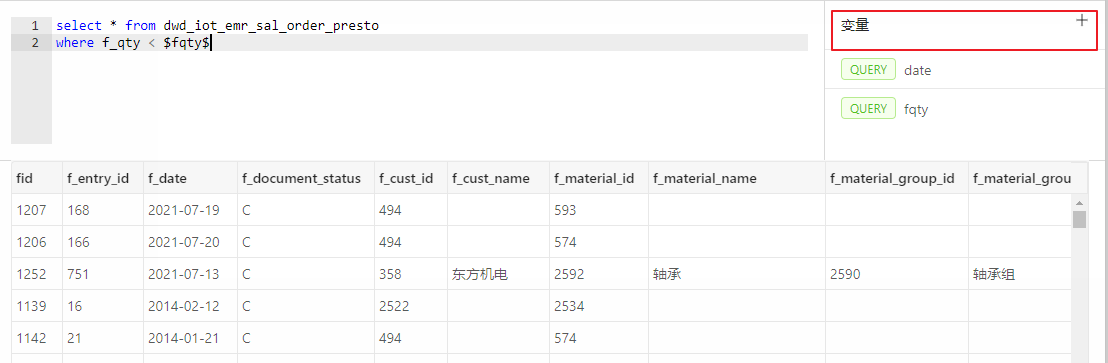
在新增变量页面上,单击值类型可以设置当前变量的数据类型:
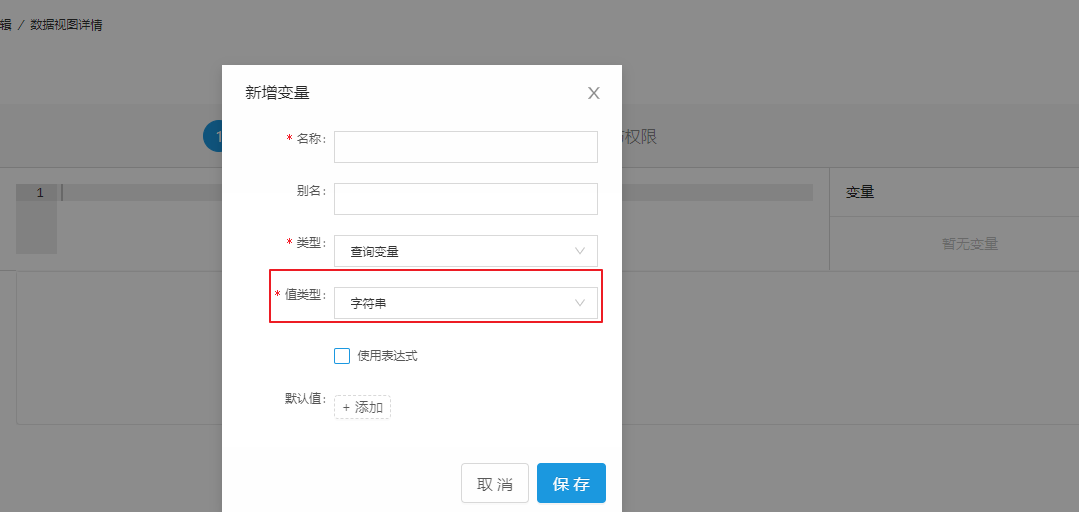
单击使用表达式,可以在表达式的多值框写一些数据表达式,获取对应的数据类型的数据,例如日期数据类型的获取当前时间current_date:
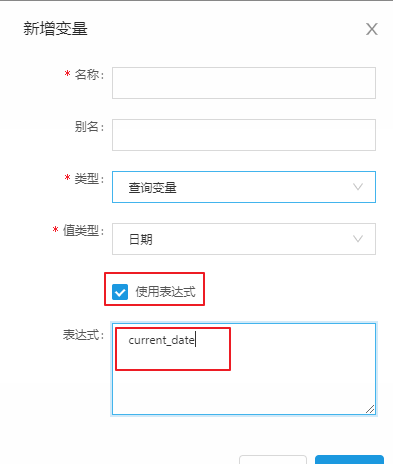
单击默认值的添加符号,可以设置给当前函数设置一个默认值,注意选择完之后一定要点右边的确定按钮:
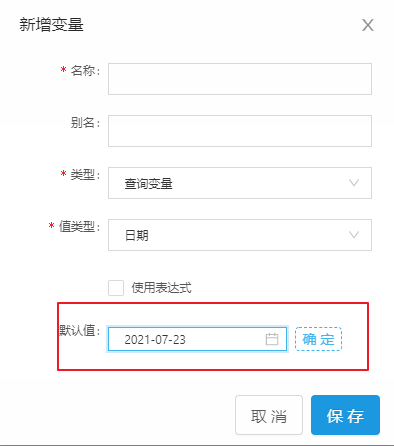
完成SQL视图设计后,进入下一步编辑数据模型与权限,可以单击数据类型的维度和指标设置字段是维度还是指标:
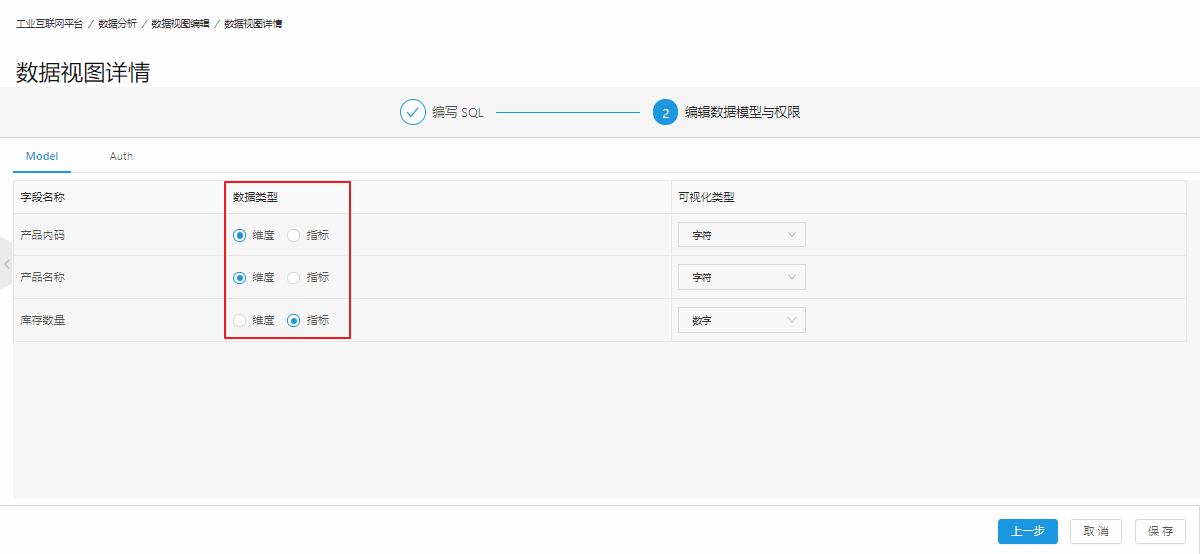
可视化类型自动列出数据类型,也可以修改类型进行调整成要分析的数据类型:
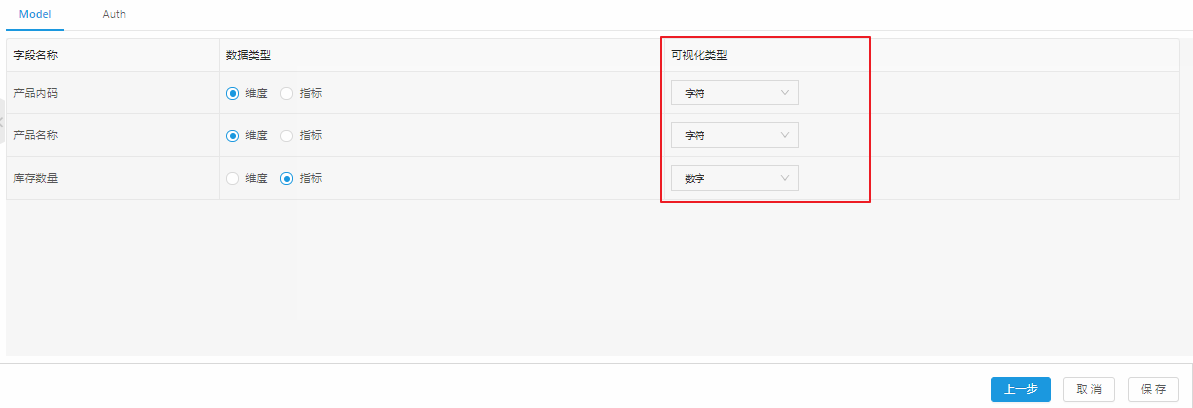
进入编辑数据模型与权限界面后,可以单击上一步返回sql编辑界面:
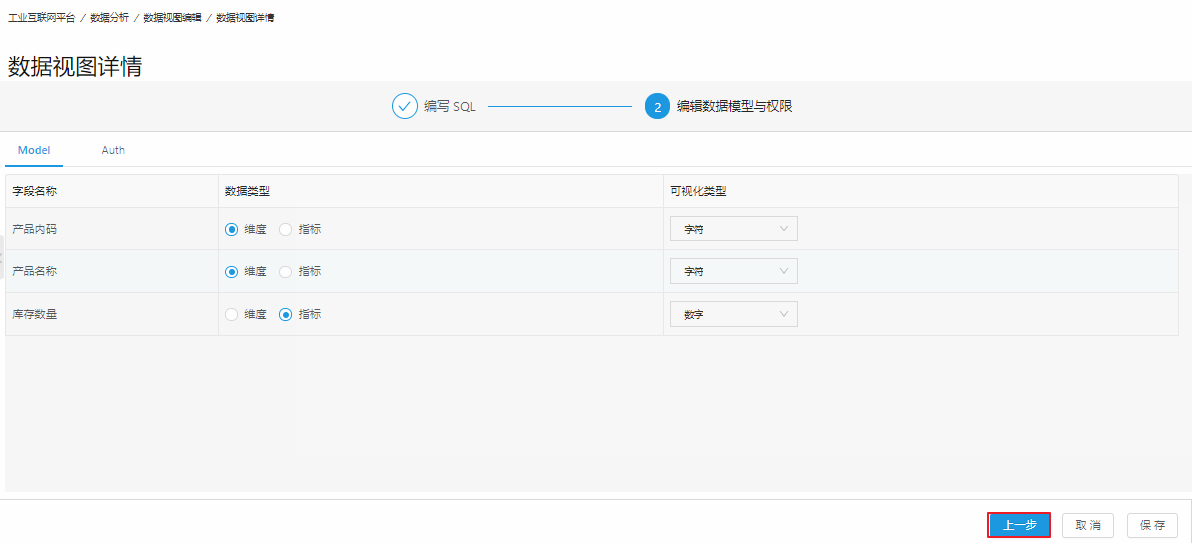
进入编辑数据模型与权限界面后,可以单击取消直接退出这个视图编辑
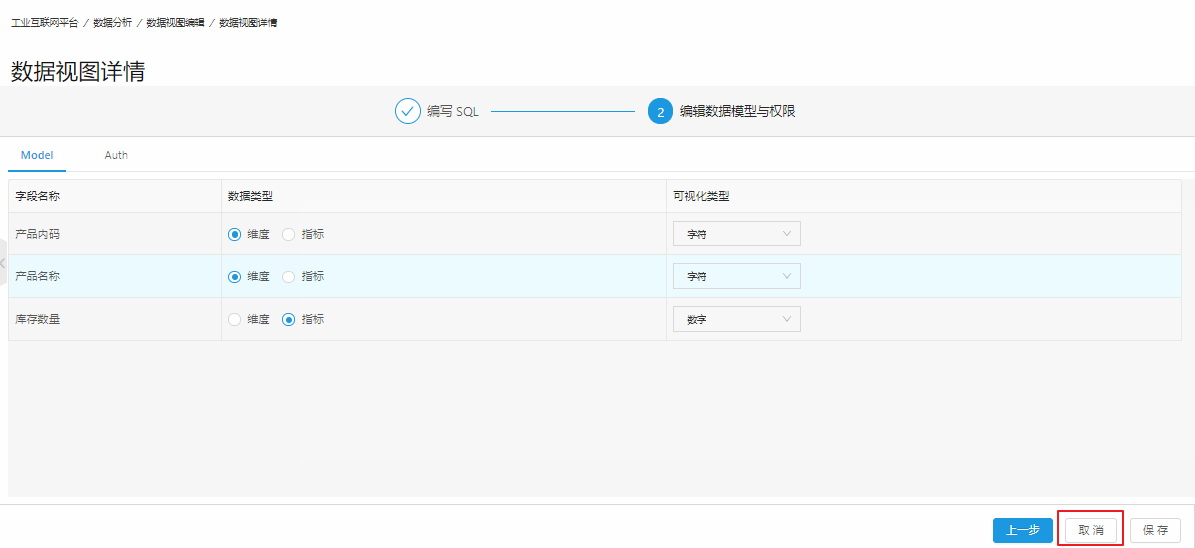
进入编辑数据模型与权限界面后,可以单击保存把当前的sql脚本清洗出来的数据缓存起来,生成一个可以使用的视图
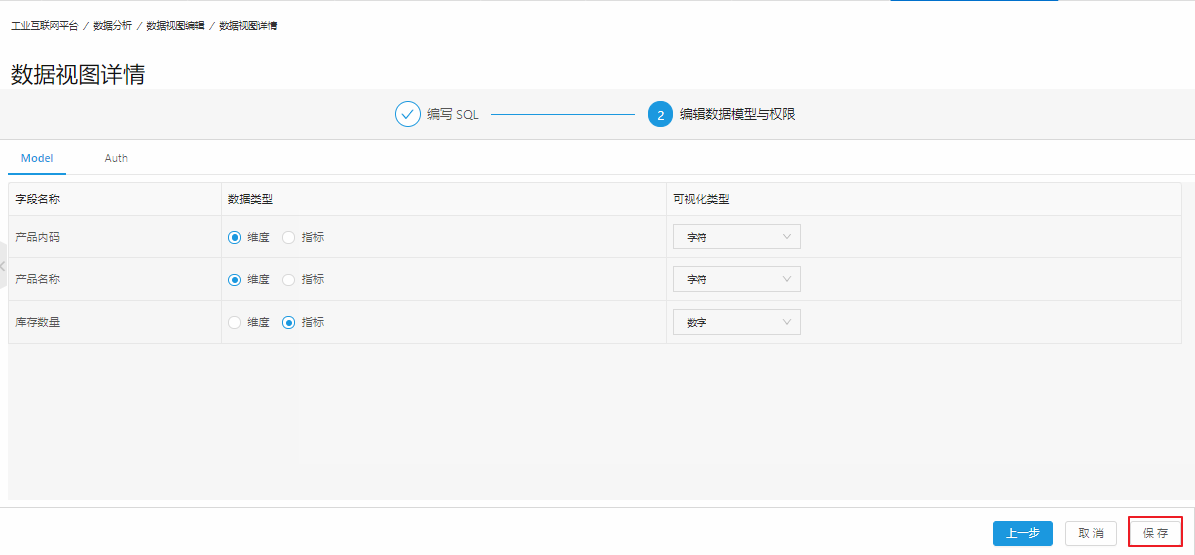
数据分析任务
单击新增任务可以创建一个新任务,在弹出框中填写任务名称(必填)和任务描述。确认后就创建好了一个空任务,在列表中显示出来。
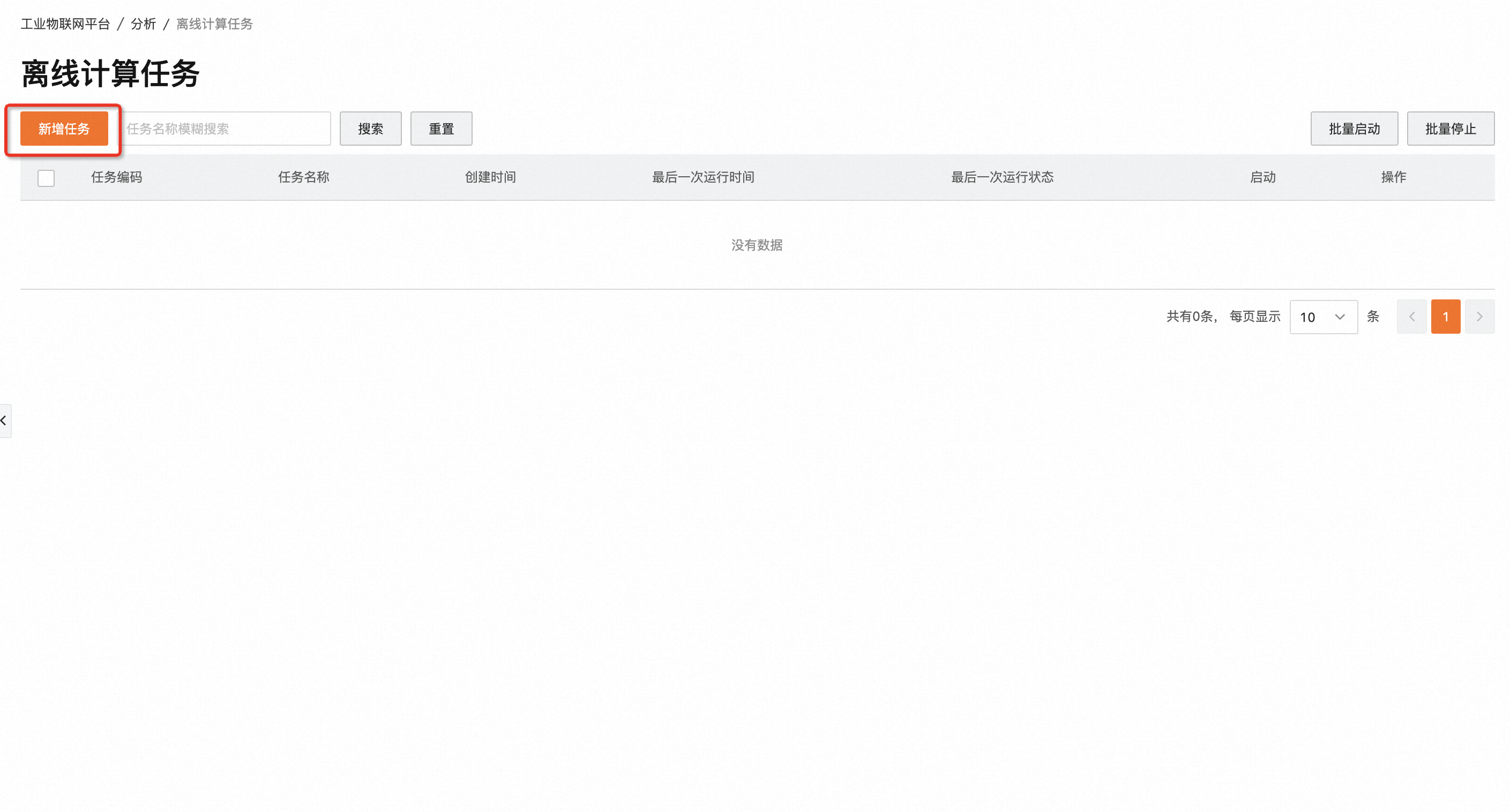
在任务定义界面中拖入一个【数据开发】节点,右击可以在弹出的菜单中选择【编辑节点】菜单。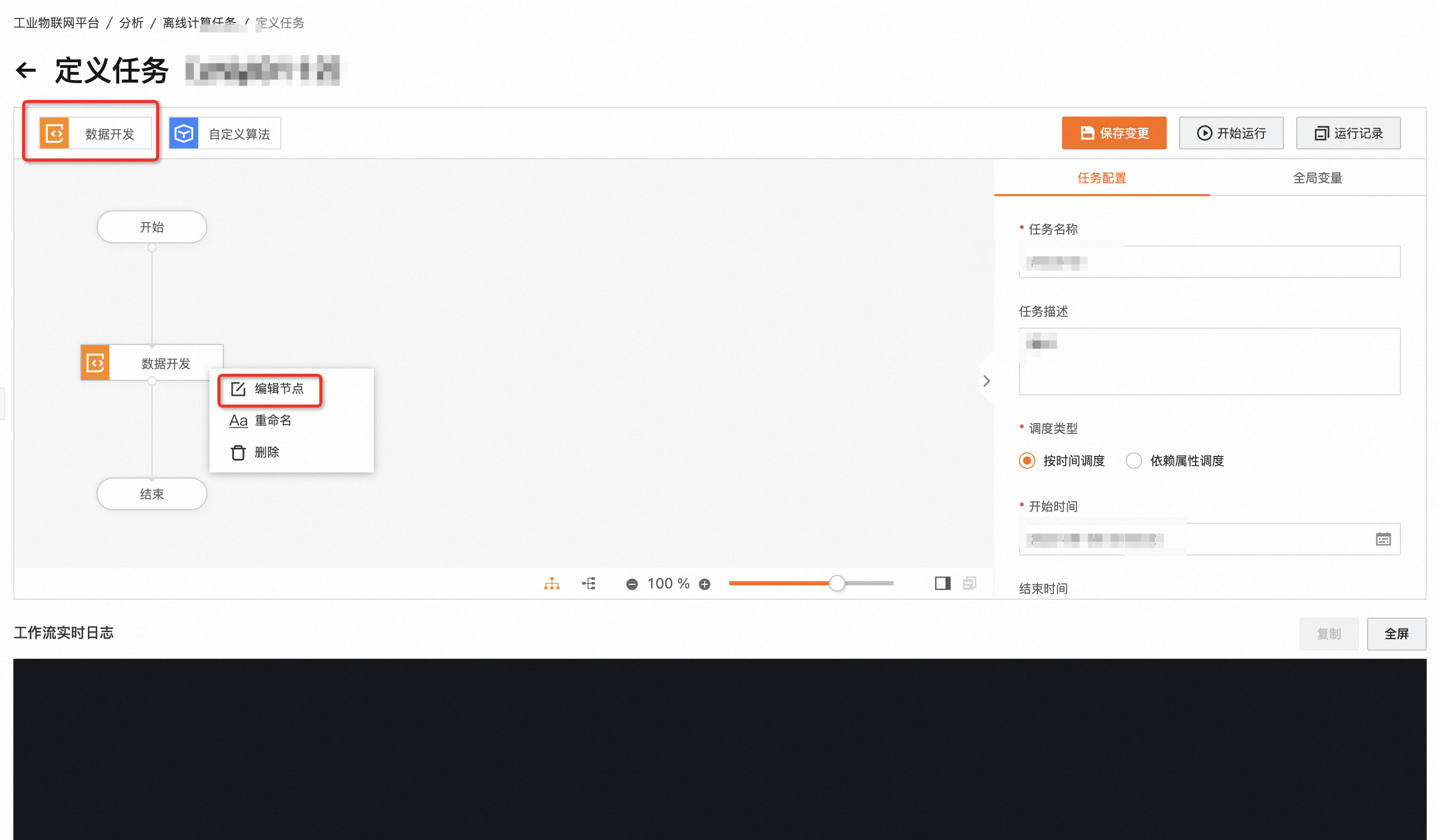
配置任务调度方式,支持按照时间调度和依赖调度方式。
时间调度:按照配置的时间定时运行任务。
依赖调度:当被依赖的任务运行结束之后,调度运行此任务。
运行记录
可以查看每个任务的运行记录,每运行一次都会产生一条运行记录,可以看到运行开始时间、结束时间、执行时长和运行结果。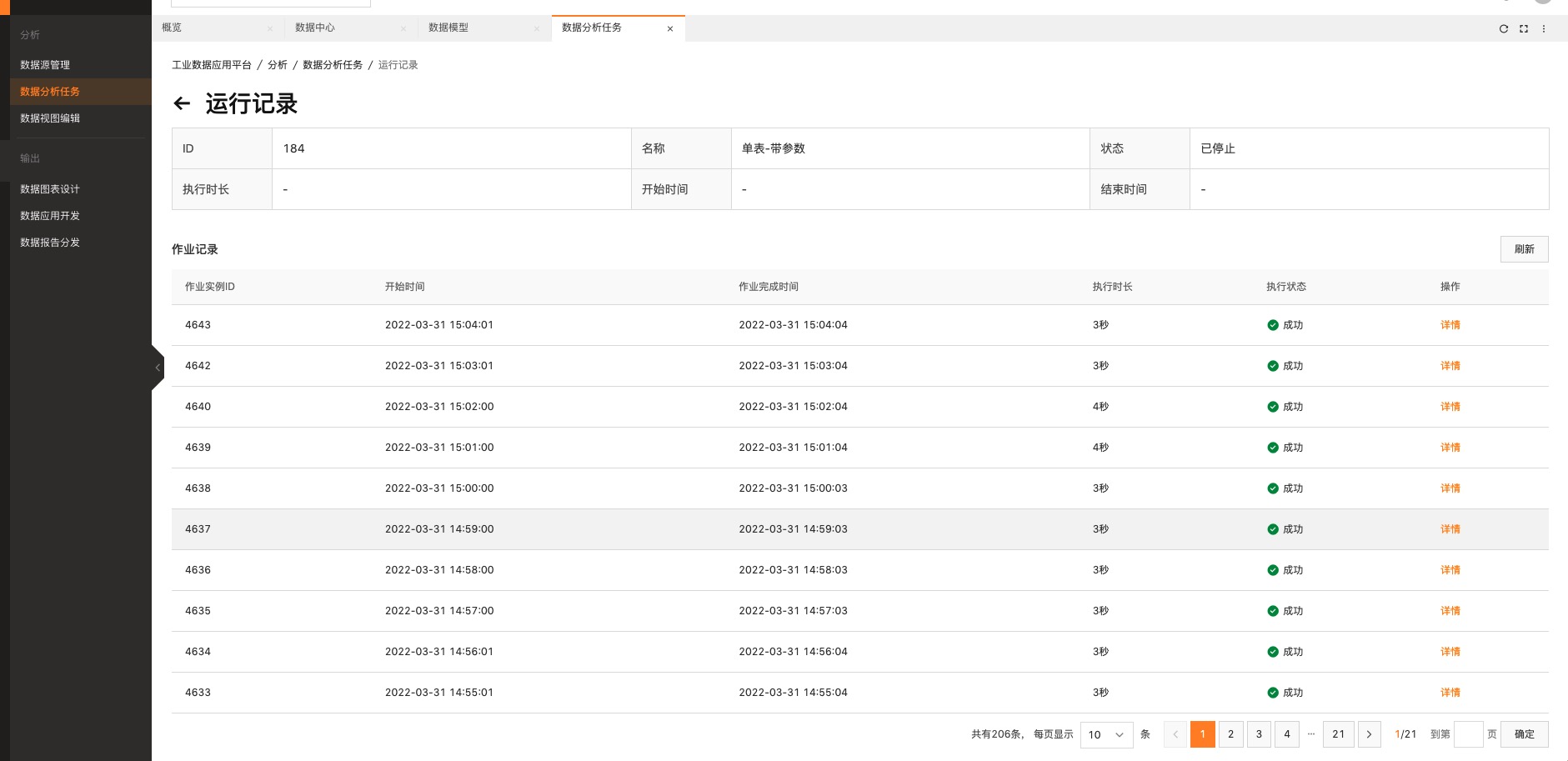
从运行详情中可以看到完整的运行结果,包括每个节点的运行结果。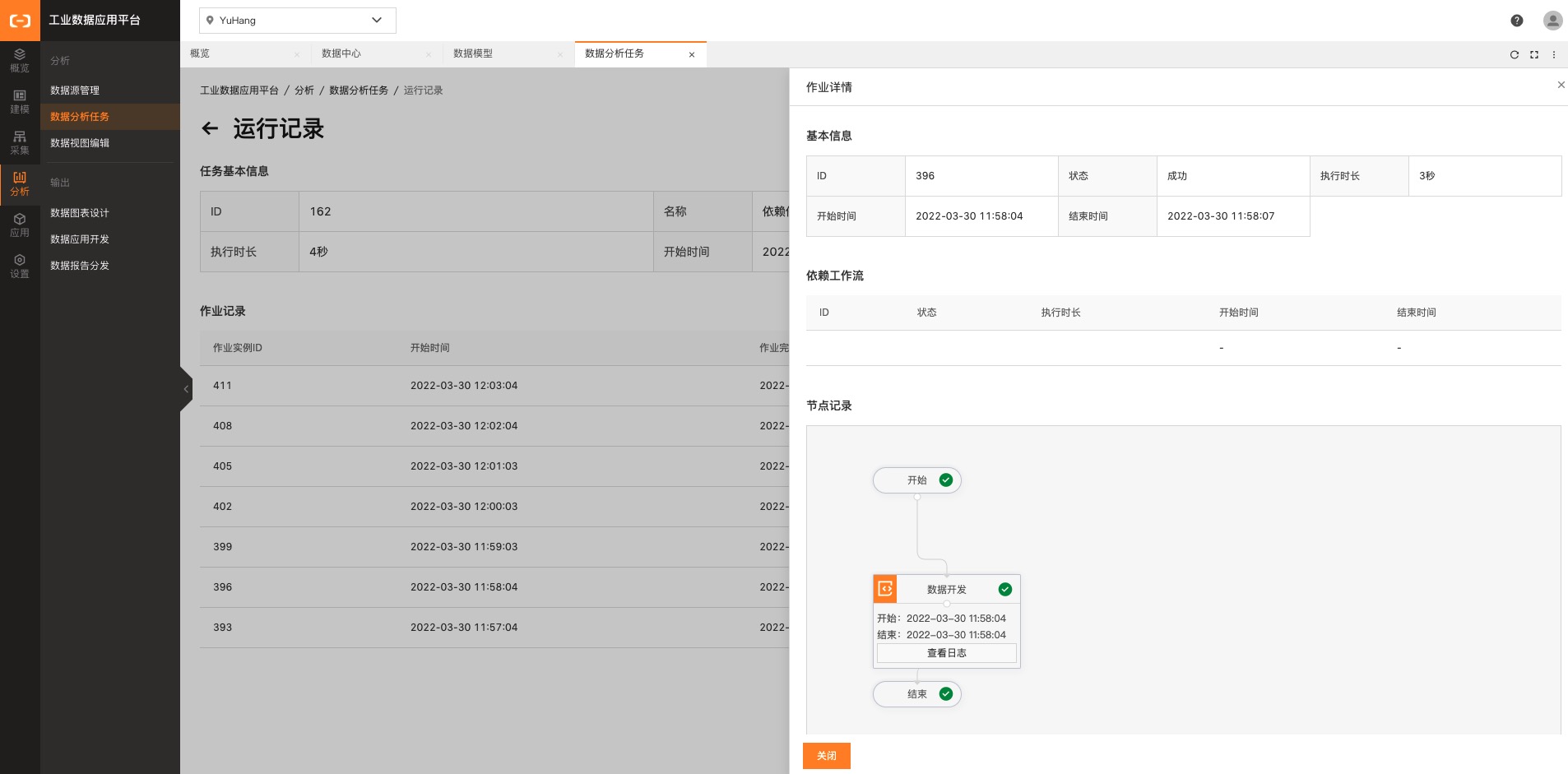
数据服务化
在视图定义最后一步,可以选择把数据服务开放API提供数据查询能力: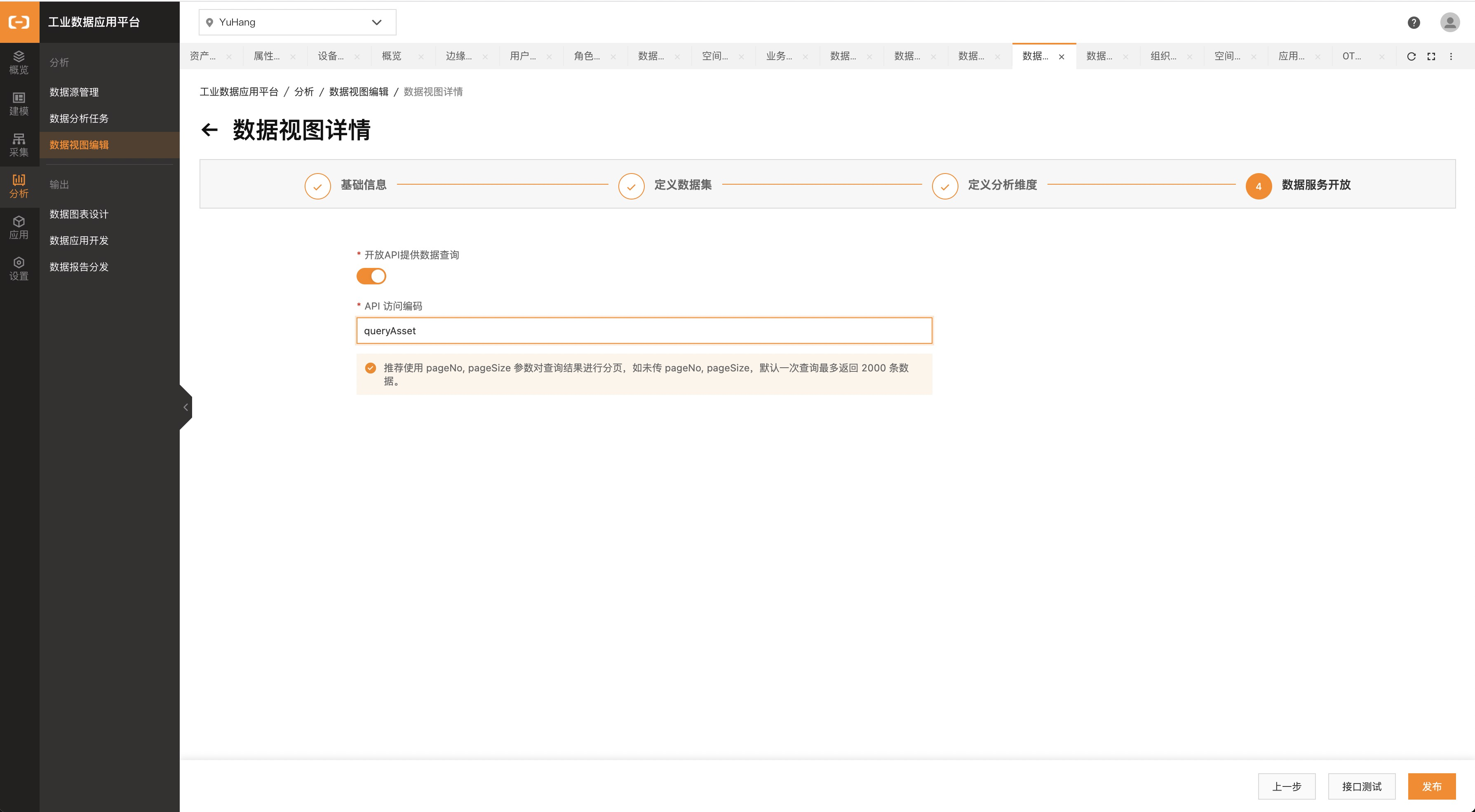
可以在接口测试中验证服务配置的准确性: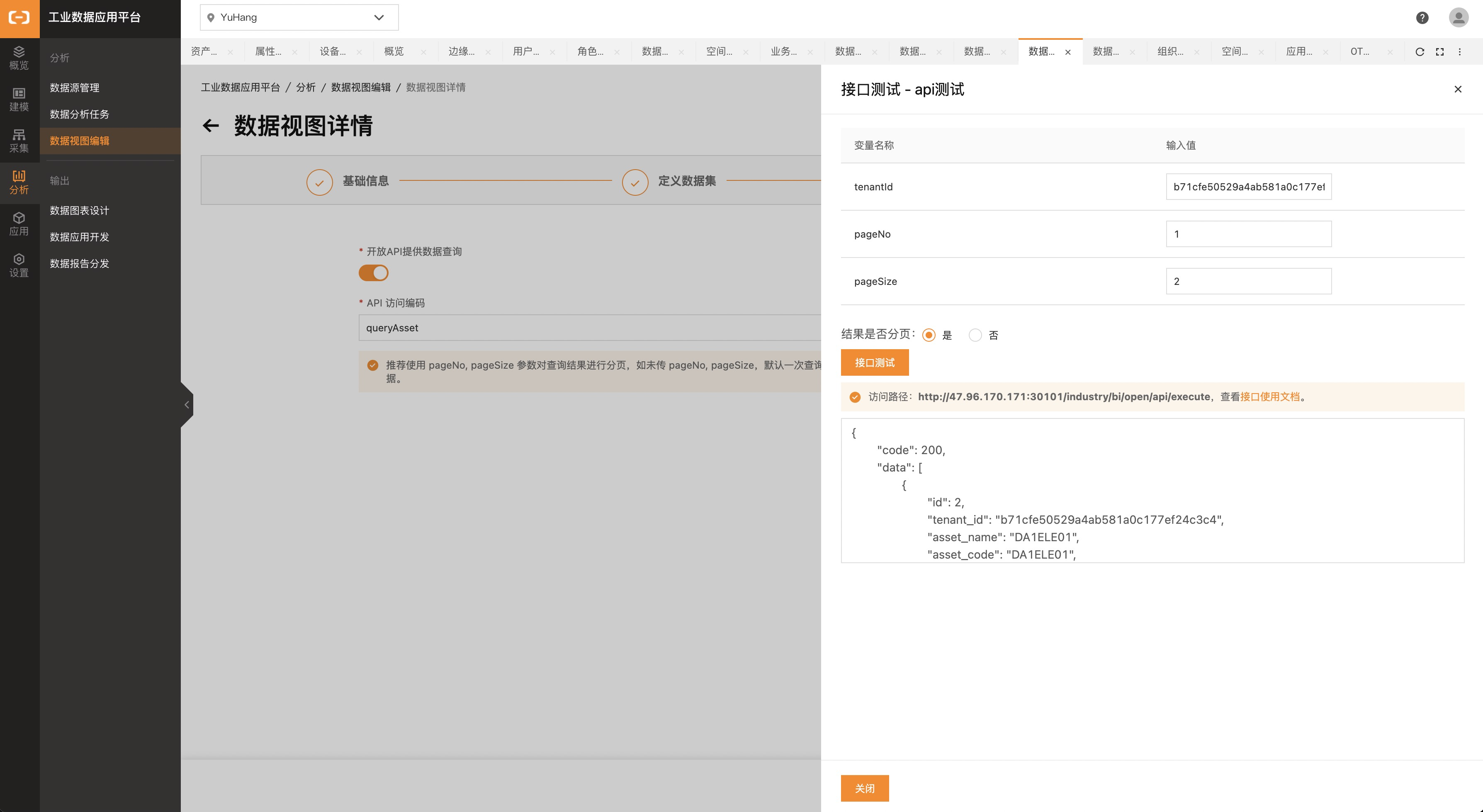
单击发布后,可以通过http的post请求获取数据,其中需要用到App Key和App Secret,可以在应用-应用授权中获取:
post 的请求体支持x-www-form-urlencoded和raw两种
path 为API访问编码
executeParams 为sql中定义的变量,用key-value的键值对转换成json即可
在数据视图编辑界面,可以单击某个视图的状态按钮控制这个视图是否可以展示,橘色表示这个视图可以在数据图表设计上选取到这个视图,灰色表示这个视图不可以在数据图表设计上选取到这个视图:
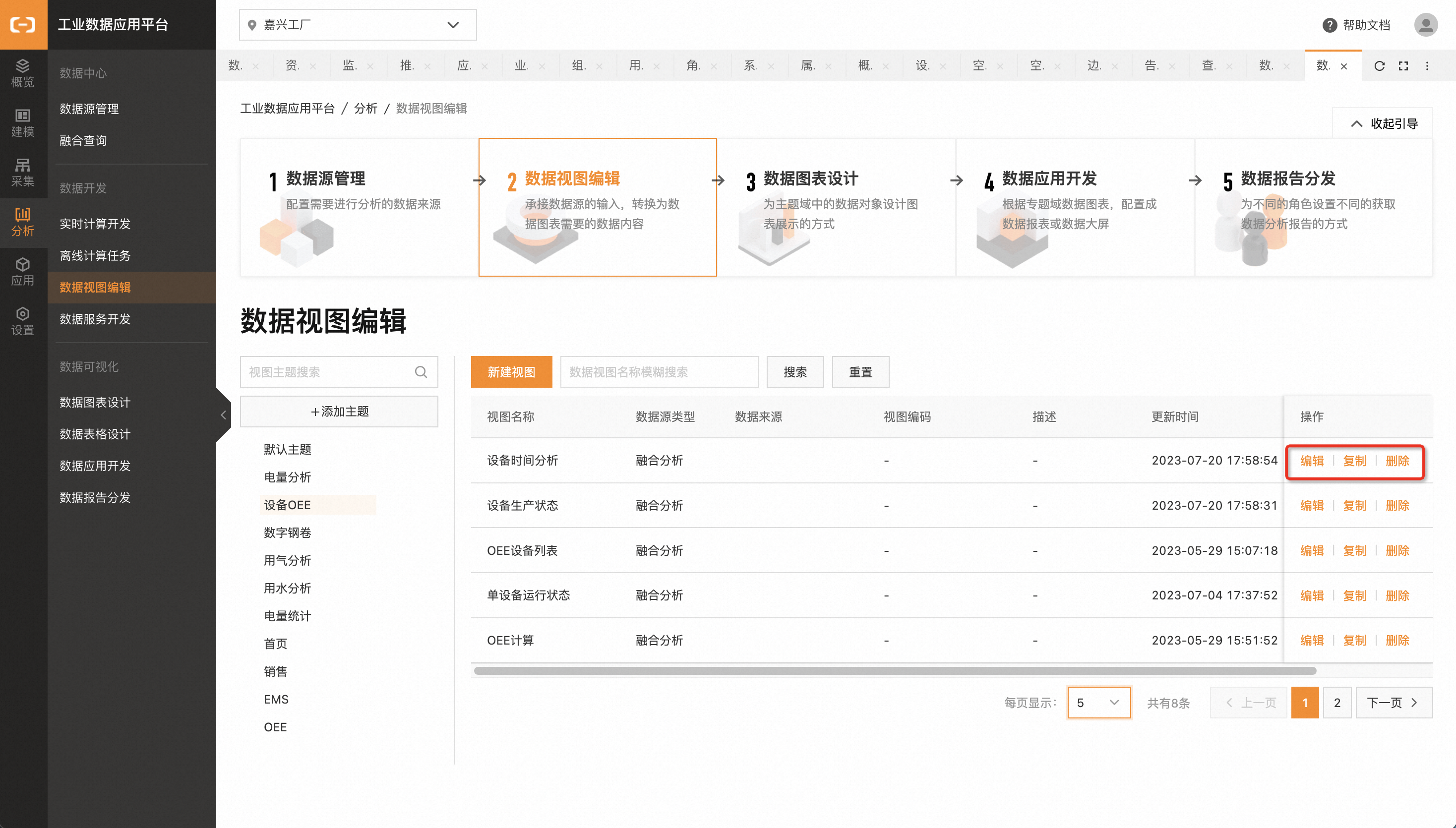
单击某个视图的编辑进入这个视图的编写sql界面修改sql脚本;
单击某个视图的复制把当前这个视图复制一个出来包括里面的sql脚本;
单击某个视图的删除把当前这个视图删除掉;
应用集成
应用授权
平台支持第三方应用的账号集成和实现三方应用的免登集成,提供开放API给第三方进行账号的集成,包括账号新增、修改和删除,调用账号API需要对账号进行授权,单击创建AppKey/AppSecret,分配新的应用授权:
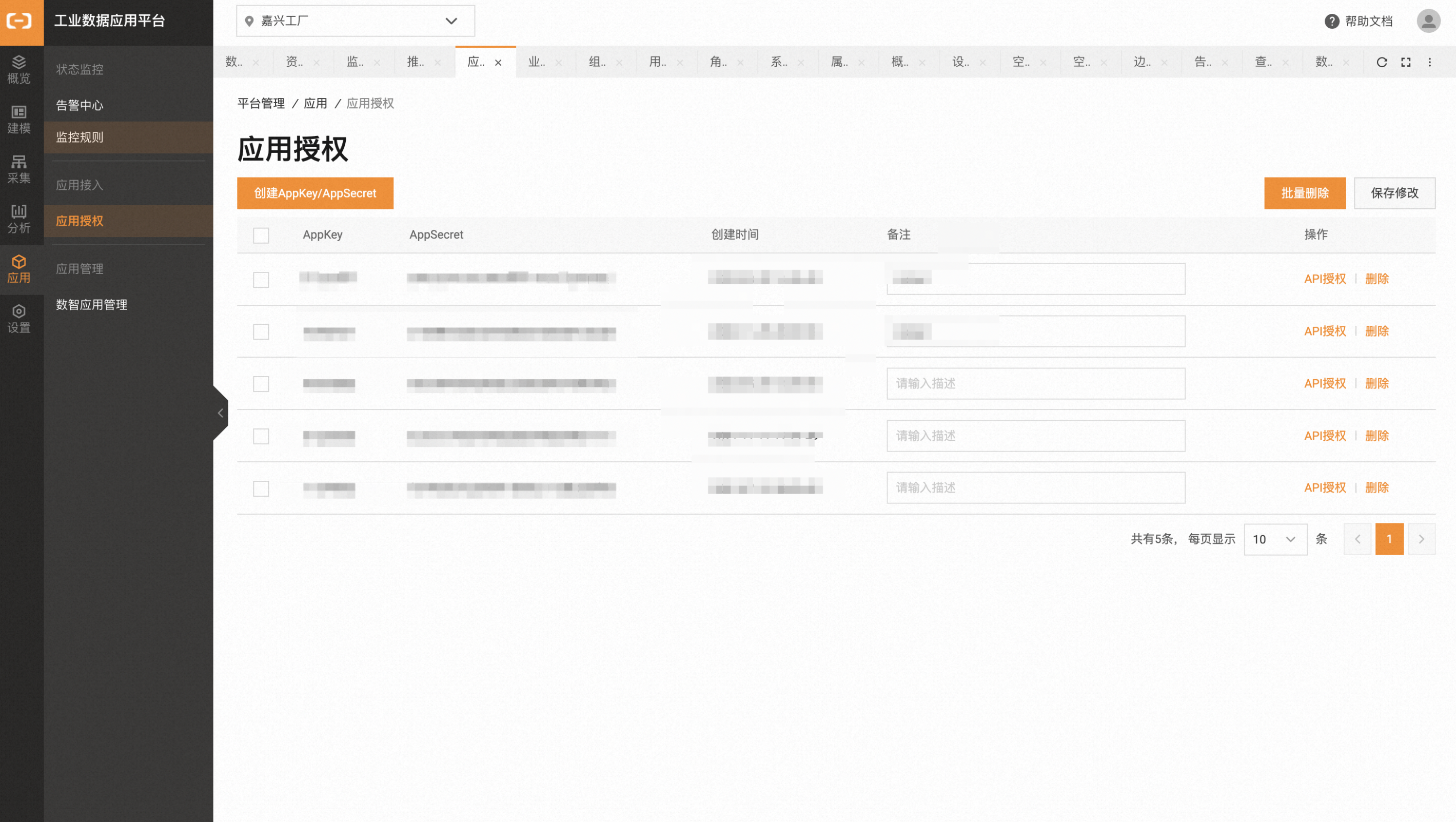
平台将创建新的AppKey和AppSecret,将列出创建时间,并填写备注信息说明分配给哪个应用,点击列表页操作区域的 API 授权, 即可选中需要分配访问权限的数据服务化 api。应用拿到分配的AK和AS以后就可以调用开放的租户API。